Dell PowerVault NX3500 storage Manuel utilisateur
PDF
Télécharger
Document
Système Dell PowerVault NX3500 Guide de l'administrateur Remarques et précautions REMARQUE : une REMARQUE indique des informations importantes qui peuvent vous aider à mieux utiliser votre ordinateur. PRÉCAUTION : une PRÉCAUTION indique un risque d'endommagement du matériel ou de perte de données en cas de non respect des instructions. ____________________ Les informations que contient ce document sont sujettes à modification sans préavis. © 2012 Dell Inc. Tous droits réservés. La reproduction de ce document, de quelque manière que ce soit, sans l'autorisation écrite de Dell Inc. est strictement interdite. Marques utilisées dans ce document : Dell™, le logo DELL et PowerVault™ sont des marques de Dell Inc. Microsoft®, Windows®, Internet Explorer® et Windows Server® sont des marques ou des marques déposées de Microsoft Corporation aux États-Unis et/ou dans d'autres pays. Symantec™, NetBackup™ et Backup Exec™ sont des marques de Symantec Corporation. CommVault® et Simpana® sont des marques ou des marques déposées de CommVault. D'autres marques et noms commerciaux peuvent être utilisés dans cette publication pour faire référence aux entités revendiquant la propriété de ces marques ou de ces noms de produits. Dell Inc. rejette tout intérêt exclusif dans les marques et les noms commerciaux autres que les siens. 2012 - 01 Rév. A02 Table des matières 1 Introduction . . . . . . . . . . . . . . . . . . . . . . . À propos du présent document Autres informations utiles . . . . . . . . . . . . . . 17 . . . . . . . . . . . . . . . 18 Termes utilisés dans le document . . . . . . . . . . . . 19 . . . . . . . . . . . . 21 . . . . . . . . . . . . . . . . 23 Architecture PowerVault NX3500 Fonctionnalités clés Vues de PowerVault NX3500 Composants du système . . . . . . . . . . . . . 23 . . . . . . . . . . . . . . . . 25 Paire de contrôleurs NAS . . . . . . . . . . . . . Stockage sur MD PowerVault BPS 25 . . . . . . . . . . . 26 . . . . . . . . . . . . . . . . . . . . . . . . . 26 Réseau SAN . . . . . . . . . . . . . . . . . . . . Réseau interne . . . . . . . . . . . . . . . . . . . 26 26 Réseau interne A . . . . . . . . . . . . . . . . . . 27 Réseau interne B . . . . . . . . . . . . . . . . . . 27 Réseau LAN ou Client 2 17 . . . . . . . . . . . . . . . Configuration de votre solution PowerVault NX3500 . . . . . . . . . . . . . . . . . 29 . . . . . . . . . . . 30 . . . . . . . . . . . . . . . . 30 Configuration de l'environnement . Choix de la topologie 27 Renseignement de la feuille de travail de configuration du système NAS . . . . . . . . . . . Table des matières 42 3 Feuille de configuration du système NAS : remplissage . . . . . . . . . . . . . . . . . Préparation de votre station de gestion Installation de la solution dans le rack . . . . . . 46 . . . . . . . . . 46 Configuration de votre solution de stockage MD . 46 . . . . . . . . . . 47 . . . . . . . . . . . . 50 Création de groupes de disques Création de disques virtuels Création d'un groupe d'hôtes . . . . . . . . . . . Création de mappages entre systèmes hôtes et disques virtuels. . . . . . . . . . . . . . . Exécution du NASCU PowerVault . 53 . . . . . . . . . . . 54 Installation du NASCU PowerVault . . . . . . . . . 54 Lancement du NASCU PowerVault . . . . . . . . . 56 Assistant Configuration du Gestionnaire NAS . . . 66 Accès à l'interface Web du Gestionnaire NAS . . . . 67 . . . . 68 . . . . . . . . . . 71 Accès au Gestionnaire NAS Dell PowerVault . . . . . . . . . . Exigences concernant le navigateur. . . . . . . . . Présentation générale du Gestionnaire NAS 72 Barre d'action . . . . . . . . . . . . . . . . . . . . 73 Onglets Admin . . . . . . . . . . . . . . . . . . . 73 . . . . . . . . . . . . . . . 73 . . . . . . . . . . . . . . . . . . . . 73 . . . . . . . . . . . . . . . . . . . . . . . . 74 Barre d'outils Page . Barre de recherche . . . . . . . . . . . . . . . . . Surveillance du PowerVault NX3500 . Tableau de bord 4 71 . . . . . . Arborescence Admin . 4 52 . . . Assistant Configuration du Gestionnaire NAS 3 42 Table des matières . . . . . . . . . . . . . . . . . . . . . . . 74 77 78 Condition . . . . . . . . . . . . . . . . . . . . . . 79 Capacité . . . . . . . . . . . . . . . . . . . . . . 80 Performances actuelles . . . . . . . . . . . . . . 81 . . . . . . . . . . . . . . . 81 . . . . . . . . . . . . . . . . . . 82 Équilibrage de charge Performances réseau Débit du réseau client : lecture/écriture . . . . . . 82 Opérations par seconde . . . . . . . . . . . . . . 82 Débit cumulé du réseau . . . . . . . . . . . . . . 82 . . . . . . . . . . . . . . . . . 83 . . . . . . . . . . . . . . . . . . . 83 Équilibrage de charge . Dans le temps . Connexions client . . . . . . . . . . . . . . . . . . Considérations d'utilisation. 85 . . . . . . . . . . . . . . . . . . 87 . . . . . . . . . . . . . . . . . . . . . . . . . 87 Connexions CIFS Matériel Condition des composants Capacité . . . . . . . . . . . . . 88 . . . . . . . . . . . . . . . . . . . . . . . . . 89 Utilisation de l'espace . . . . . . . . . . . . . . . 89 Utilisation des quotas . . . . . . . . . . . . . . . . 90 . . . . . . . . . . . . . . . . . . . . . . . 90 Réplication . Tâches de réplication distante actives . Rapport de réplication distante 5 83 . . . . . . . . . . . . . . . . . . 90 . . . . . . . . . . 90 Contrôle des événements du PowerVault NX3500 . . . . . . . . . . . . . . . . . 91 . . . . . . . . . . . . . . . . 92 . . . . . . . . . . . . . . . . . 93 Recherche d'événement . Définition des requêtes Table des matières 5 6 Utilisation des volumes, 7 partages et quotas . Volumes NAS . . . . . . . . . . . . . 95 . . . . . . . . . . . . . . . . 95 . . . . . . . . . . . . . . . . . . . . . . Considérations d'utilisation . . . . . . . . . . . . . 97 Solution 1 . . . . . . . . . . . . . . . . . . . . . . 99 Solution 2 . . . . . . . . . . . . . . . . . . . . . . 99 Solution 3 . . . . . . . . . . . . . . . . . . . . . . 99 Gestion des volumes du NAS . Ajout d'un volume du NAS . . . . . . . . . . . . . . . . . . . . . . . 99 100 Modification d'un volume du NAS . . . . . . . . 100 Suppression d'un volume du NAS . . . . . . . . 100 . . . . . . . . . . . . . . . 101 Partages et exportations . Gestion des exportations NFS Gestion des partages CIFS . . . . . . . . . . 101 . . . . . . . . . . . . 103 Définition de listes de contrôle des accès et d'autorisations des niveaux de partage sur FluidFS . . . . . . . . . . . . . . . . . . . . . . . 104 Compte administrateur de stockage CIFS . . . . 104 . . . . . . . . . 105 Configuration d'Active Directory Configuration des ACL ou des SLP sur un partage CIFS . . . . . . . . . . . . . . . Accès à l'aide de CIFS . . . . 105 . . . . . . . . . . . . . . 107 Configuration des autorisations de niveau Partages CIFS . . . . . . . . . . . . . . . . . . . 108 Suppression d'un partage CIFS . . . . . . . . . . 109 Réinitialisation du mot de passe administrateur local . . . . . . . . . . . . . . . . 109 . . . . . . . . . . . . . . . . . . . . . . . . . 110 Quotas Quotas par défaut . 6 95 Table des matières . . . . . . . . . . . . . . . . 110 Quotas spécifiques à l'utilisateur ou au groupe . . . . . . . . . . . . . . . Types de quota 8 . . . . . . . 110 . . . . . . . . . . . . . . . . . . . 111 Protection des données sur PowerVault NX3500 . . . . . . . Réplication . . . . . . . . . . 113 . . . . . . . . . . . . . . . . . . . . . . . Réplication NAS . . . . . . . . . . . . . . . . . . Activation de la réplication . . . . . . . . . . . . . Configuration d'un partenaire de réplication. Ajout d'une stratégie de réplication 114 114 116 . . . 116 . . . . . . . . 117 Gestion des stratégies de réplication . . . . . . . 117 Suppression d'une stratégie de réplication . . . . 117 Suppression d'un partenaire de réplication . . . . 118 . . . . . . . . . . . . . . . . 118 . . . . . . . . . . . . . . . . . . . . 118 Gestion des instantanés . Instantanés . Activation des instantanés . . . . . . . . . . . . . Création d'un instantané (sans stratégie) 118 . . . . . . . . . . . . 119 . . . . . . . . . . . . . . 119 Ajout ou modification d'une stratégie d'instantané . . . Accès aux instantanés . 118 . . . . . Restauration des données . . . . . . . . . . . . . Restauration d'un volume NAS depuis un instantané . . . . . . . . . . . . . . Suppression d'un instantané . . . . . . . 120 . . . . . . . . . . . 120 Sauvegarde et restauration de données Applications prises en charge 120 . . . . . . . . 121 . . . . . . . . . . . 123 Activation de la prise en charge NDMP Modification du mot de passe NDMP . . . . . . 123 . . . . . . . 124 Modification de la Liste des serveurs de DMA. . . Table des matières 124 7 Spécification du volume NAS pour la sauvegarde . . . . . . . . . . . . . . . . . . . Affichage des tâches NDMP actives . . . . . . . 125 Annulation d'une tâche NDMP active . . . . . . 125 . . . . . . . . . . 126 Éléments à considérer pour la conception NDMP . . . . . . Utilisation des applications antivirus . Présentation . . . . . . . . 126 . . . . . . . . . . . . . . . . . . . 126 Applications prises en charge Ajout d'hôtes antivirus . . . . . . . . . . 126 . . . . . . . . . . . . . . 126 Activation de la prise en charge antivirus par partage CIFS . . . . . . . . . . . . . . . . . 9 . . 127 . . . . . . 129 . . . . . . . . . . . . . . . . . . 131 Gestion du PowerVault NX3500 . Gestion du système. Gestion de l'accès des clients . . . . . . . . . . . . . Affichage des sous-réseaux définis 132 . . . . . . . 133 Modification d'un sous-réseau . . . . . . . . . . 133 Suppression d'un sous-réseau . . . . . . . . . . 133 Gestion des utilisateurs administrateurs Ajout d'un administrateur . . . . . . . . 134 . . . . . . . . . . . . 134 Modification du mot de passe de l'administrateur . . . . . . . . . . . . . . . . Modification d'un administrateur . . . . . . . . . Modification des règles de filtre d'e-mail de l'administrateur . . . . . . . . . . . . 135 135 . . . . 135 . . . . . . . . 136 Gestion des utilisateurs locaux . . . . . . . . . . . . 136 Ajout d'utilisateurs locaux . . . . . . . . . . . . 137 Suppression d'un administrateur . Modification des utilisateurs locaux 8 125 Table des matières . . . . . . . 137 Suppression d'utilisateurs locaux . . . . . . . . . 137 . . . . . . . . . . . 138 Gestion des groupes locaux . . . . . . . . . . . . . . . 138 Ajout d'un groupe local . . . . . . . . . . . . . . . 139 Modification du mot de passe Modification d'un groupe local . . . . . . . . . . . 139 Suppression d'un groupe local . . . . . . . . . . . 139 . . . . . . . . . . . . . . . . . . . . . 140 Authentification Configuration d'une base de données de gestion des identités . . . . . . . . . . . . . . . . . . . . 140 Activation de l'authentification des utilisateurs via une base de données NIS . . . . . . . . . . . . . . . . . . . . 141 Activation de l'authentification des utilisateurs via une base de données LDAP . . . . . . . . . . . . . . . . . . . 141 Désactivation de l'utilisation d'une base de données de gestion des identités UNIX externe . . . 142 . . . . . . . . . . . . . . . . . . . . . 142 Active Directory Synchronisation de PowerVault NX3500 avec le serveur Active Directory . . . . . . . . . . . . . . . Configuration du service Active Directory . . . . . 143 . . . . . . 143 . . . . . . . . . . . . . . . . . 143 Présentation de la configuration du réseau Accès au système Performances et voies statiques . Configuration du DNS 143 . . . . . . . . . 145 . . . . . . . . . . . . . . . . . . 146 Ajout de serveurs DNS . . . . . . . . . . . . . . . Suppression de serveurs DNS Ajout de domaines DNS 147 . . . . . . . . . . . . . . 147 Suppression de domaines DNS Gestion des voies statiques . 146 . . . . . . . . . . . . . . . . . . . . . 147 . . . . . . . . . . . . . . 147 Table des matières 9 Ajout de voies statiques . . . . . . . . . . . . . Modification d'une voie statique . . . . . . . . . 148 Suppression d'une voie statique . . . . . . . . . 148 Définition des protocoles de système de fichiers . Configuration des paramètres CIFS . . . . . . . . . . . . . 148 148 Configuration des paramètres CIFS généraux . . . 149 Configuration des paramètres CIFS avancés . . . . 150 Configuration des paramètres horaires du système . . . . . . . . . . . . . . . . De changer de fuseau horaire . . . . . . . 150 . . . . . . . . . . 151 Configuration manuelle de la date et de l'heure actuelles . . . . . . . . . . . . Suppression d'un serveur NTP . . . . . 151 . . . . . . . . . . . . 151 Synchronisation de PowerVault NX3500 avec un serveur NTP local . . . . . . . . . . . . . . . 151 . . 153 . . . . . . . . 153 10 Maintenance de PowerVault NX3500 Arrêt du système PowerVault NX3500 . Démarrage de la solution PowerVault NX3500 Installation du service-pack . . . . . 154 . . . . . . . . . . . . . 155 Développement de la capacité de stockage du PowerVault NX3500 . . . . . . . . . . . . . . . Configuration requise . . . . 156 . . . . . . . . . . . . . . 157 Ajout de LUN au PowerVault NX3500. . . . . . . 157 Exécution de diagnostics sur PowerVault . . . . . . 158 . . . . . . . . . . . . . . . 158 Diagnostics en ligne Diagnostics hors ligne 10 147 Table des matières . . . . . . . . . . . . . . 159 Réinstallation du PowerVault NX3500 Remplacement d'un contrôleur PowerVault NX3500 Configuration requise . . . . 162 . . . . . . . . . . . . . . . 162 Débranchement du contrôleur PowerVault NX3500 . . . . . . . Raccordement du contrôleur PowerVault NX3500 . . . . . . . . . . . . 163 . . . . . . . . . . . 164 . . . . . . . . . . . . . . . . . . . . . . Dépannage suite à des problèmes CIFS. 165 . . . . . . . . Les clients ne peuvent pas accéder aux fichiers CIFS . . . . . . . . . . . . . . . Refus d'accès au CIFS 162 . . . . . . . . . . Retrait et remplacement du contrôleur PowerVault NX3500 . . . . . . . . . . . 11 Dépannage 161 . . . . . . . . . 165 . . . . . 165 . . . . . . . . . . . . . . . 165 Corruption de l'ACL du CIFS . . . . . . . . . . . . Décalage de l'horloge du client CIFS. . . . . . . . Déconnexion du serveur CIFS à la lecture du fichier . . . . . . . . . . . . . . . . . . 166 166 . . . . 167 Déconnexion générale du client CIFS . . . . . . . 167 Échec de la connexion au client CIFS . . . . . . . 167 . . . . . . . . . . . . . 167 Échec de connexion CIFS Refus de la suppression à la fermeture du CIFS Accès au fichier CIFS refusé . . . . 168 . . . . . . . . . . . 168 Conflit de partage du fichier CIFS Compte invité CIFS non valide . . . . . . . . . 168 . . . . . . . . . . . 169 Incohérence de verrouillage du CIFS . . . . . . . 169 Nombre maximum de connexions au CIFS atteint . . . . . . . . . . . . . . . . . . . . . 169 . . . . . . . . . . . 170 Le partage CIFS n'existe pas . Partage du chemin d'accès CIFS introuvable Écriture du CIFS sur un volume en lecture seule . . . . . . . . . . . . . . 170 . . . . . . . . . 171 Table des matières 11 Dépannage suite à des problèmes NFS . . . . . . . . Impossible de monter l'exportation NFS . . . . . 171 . . . . . . . . . 174 . . . . . . . . . . . 174 L'exportation NFS n'existe pas . Accès au fichier NFS refusé Accès NFS non sécurisé pour une exportation sécurisée . . . . . . . . . . . . . . . Le montage NFS échoue en raison des options d'exportation . . . . . . . . . . . . . . . Le montage NFS échoue en raison de l'échec du groupe réseau . . . . . . . . . . . . . . . . Le chemin d'accès au montage NFS n'existe pas . . . . . . . . . . . . . . 175 175 . 176 . . . . . . 177 Opération limitée par le propriétaire NFS Écriture du NFS sur une exportation en lecture seule . . . . . . . . . . . . . . . . . . 178 . . . . . 178 Écriture du NFS sur un volume en lecture seule . . . . . . . . . . . . . . . . . . . 178 Écriture du NFS sur un instantané . . . . . . . . 179 Accès au NFS refusé à un fichier ou un répertoire . . . . . . . . . . . . . Dépannage de problèmes de réplication . . . . . . 179 . . . . . . . 180 Erreur de configuration de la réplication . . . . . Le cluster cible de la réplication est occupé . Le FS cible de la réplication est occupé . . . . . . . . . La destination de la réplication est en panne La cible de la réplication n'est pas à l'état optimal . . . . . . . . . . . . . . . . . . . 181 . . . . 181 182 182 . . . 182 . . . . . . . . . . . 183 Les trames Jumbo de réplication sont bloquées . . . . . . . . . . . Table des matières . . . . . . . . . . . . Versions incompatibles avec la réplication Erreur interne de réplication 180 180 181 Le volume cible de la réplication est détaché Déconnexion de la réplication 180 . . Le volume cible de la réplication est occupé à récupérer de l'espace . . . . . . . . . . . 12 171 . . . . . . . . 183 Le volume cible de réplication ne contient pas suffisamment d'espace libre . . . . . . La source de réplication est occupée . . . . 183 . . . . . . . 183 La source de la réplication est en panne. La source de la réplication n'est pas à l'état optimal . . . . . . . . . . . . . . . . . . . 184 . . . . . . 184 Le volume source de la réplication est occupé à récupérer de l'espace . . . . . . . . . . . . . . 184 Dépannage de problèmes Active Directory . . . . . . . 185 Le quota de groupe pour un utilisateur Active Directory ne fonctionne pas . . . . . . . . 185 . . . . . . . . . 186 . . . . . . . . . . 187 Authentification Active Directory Dépannage de la configuration d'Active Directory . . . . . . . Dépannage suite à des problèmes BPS . . . . . . . . . 188 Le témoin du bloc d'alimentation de secours est allumé en orange . . . . . . . . . . . . . . . . 188 Le témoin du bloc d'alimentation de secours est allumé en vert et en orange . . . . . . . . . . 189 Le bloc d'alimentation de secours présente un témoin clignotant orange . . . . . . . . . . . . Le témoin du BPS est éteint . . 189 . . . . . . . . . . . . 190 Dépannage de l'accès au fichier NAS et de problèmes d'autorisation . . . . . . . . . . . . . . . . Impossible de modifier la propriété d'un fichier ou d'un dossier . . . . . . . . . . . . . . . . . . . 190 . . . . . 191 . . . . . . . . . 191 Impossible de modifier les fichiers NAS . Propriété mixte du fichier refusée 190 Accès au SMB problématique à partir d'un client Linux . . . . . . . . . . . . . . . . . . . . . 192 Numéros d'UID et de GID étranges sur les fichiers du système NAS Dell . . . . . . . . . . . . 192 Table des matières 13 Dépannage de problèmes de mise en réseau . Serveur de nom non réactif . . . . . 193 . . . . . . . . . . . 193 Certains clients de sous-réseau ne peuvent pas accéder au système PowerVault NX3500 Dépannage des configurations DNS . . . . . . . . . . . 194 Détermination de l'IQN des contrôleurs de PowerVault NX3500 à l'aide de la CLI . . . . . . 194 Dépannage des messages d'avertissement pour pause du RX et du TX . . . . . . . . . . . . 195 . . . . . . . . . . . . 195 Dépannage des problèmes du Gestionnaire du NAS . . . . . . Le tableau de bord du NAS est retardé . . . . . . L'heure du système NAS n'est pas correcte . Écran de connexion vide 196 . . . . . . . . . 197 . . . . . . . . . . . . . 197 Dépannages des problèmes de sauvegarde Dépannage des instantanés . . . . . 198 . . . . . . . . . . . 198 Dépannage d'une erreur interne du NDMP . . . 199 . . . . . . . 200 . . . . . . . . 200 Dépannages des problèmes du système Dépannage d'un arrêt du système Violation de sécurité du conteneur NAS . . . . . Plusieurs erreurs reçues lors du formatage du système de fichiers . . . . . . . . . . . Identification des contrôleurs 201 . . . 201 . . . . . . . 203 . . . . . . . . . . 203 Association des noms de LUN à des disques virtuels . . . . . . . . . . . Dépannage des problèmes de l'utilitaire de configuration du NAS . . . . . . . . . . . . . . . . . Une erreur est survenue lors de l'exécution du NASCU PowerVault. . . . . . . . . . . . . Impossible de lancer l'utilitaire de configuration du NAS PowerVault NX3500 . Table des matières 195 . . Impossible de se connecter au Gestionnaire de NAS. . . . . . . 14 193 204 . . 204 . . . 205 12 Interface de ligne de commande Présentation 207 207 . . . . . . . . . . . . . . . . . . . . . . . Accès à la CLI 208 . . . . . . . . . . . . . . . . . . . . . . Options du menu de la CLI . 13 Internationalisation . Présentation . . . . . 210 . . . . . . . . . . . . . . . . . . . . . . . . . . . . . . 213 213 . . . . . . . . . . . . . . . . . . . . . . . Présentation générale de la prise en charge du client Unicode . . . . . . . . . . . . . . . . . . . . 213 Clients NFS . . . . . . . . . . . . . . . . . . . . . . . . 214 Clients CIFS . . . . . . . . . . . . . . . . . . . . . . . 214 Paramètres de configuration d'Unicode Taille de fichier et Nom de répertoire . . . . . 215 . . . . . . . 215 Problèmes de compatibilité des clients NDMP 215 . . . . . . Question de compatibilité avec le japonais 14 Questions les plus fréquentes . 214 . . . . . . . . Limitations de la configuration d'Unicode 215 . . . . . . . . . . . 217 217 . . . . . . . . . . . . . . . . . . . . . . . . . . Réplication . 218 . . . . . . . . . . . . . . . . . . . . . . . A Alarmes BPS . . . . . . . . . . . . . . . . . . . . . B Recommandation de câblage . . . . . . . . 221 225 Table des matières 15 16 Table des matières Introduction Le système NAS (network attached storage) en cluster du Dell PowerVault NX3500 est une solution de stockage haute disponibilité. La solution regroupe plusieurs contrôleurs NAS en un cluster et les présente aux clients UNIX, Linux et Microsoft Windows en tant que serveur de fichiers virtuel unique. À propos du présent document Ce document donne des informations sur les fonctionnalités à la disposition de l'administrateur de stockage. Il est structuré comme suit. Chapitre Description Introduction Fournit des informations sur l'architecture et les fonctionnalités de la solution de cluster PowerVault NX3500. Configuration de votre solution PowerVault NX3500 Fournit des instructions sur la configuration du PowerVault NX3500, les diverses topologies, et les options de câblage. Il comprend également la procédure de configuration détaillée ainsi que les options de configuration disponibles. Accès au Gestionnaire NAS Présente la console Web du Gestionnaire NAS ainsi Dell PowerVault que les instructions d'accès à celle-ci. Surveillance du PowerVault Fournit des descriptions et procédures de surveillance NX3500 du PowerVault NX3500. Contrôle des événements du PowerVault NX3500 Fournit des procédures de recherche d'événements et de définition de requêtes. Utilisation des volumes, partages et quotas Fournit des instructions de gestion des volumes NAS, partages et quotas. Protection des données sur PowerVault NX3500 Fournit les procédures de configuration des options de protection de données telles que les instantanés, la réplication et l'agent de sauvegarde. Introduction 17 Chapitre Description Gestion du PowerVault NX3500 Fournit des procédures et descriptions de configuration initiale, des informations sur le système, la gestion des utilisateurs, la gestion des licences, l'heure du système, la mise en réseau, les protocoles, l'authentification, la configuration de la surveillance et la maintenance. Maintenance de PowerVault NX3500 Fournit des procédures pour les diagnostics d'arrêt, de mise sous tension, de mise à niveau et d'exécution. Dépannage Fournit des informations de dépannage de votre solution de stockage NAS. Interface de ligne de commande Fournit des informations de base pour l'utilisation de la CLI de PowerVault NX3500. Internationalisation Fournit des informations sur la prise en charge d'Unicode dans PowerVault NX3500. Alarmes BPS Contient des informations supplémentaires sur le dépannage de l'alimentation de sauvegarde Dell. Feuille de travail Fournit la feuille de travail qui vous aidera à installer et concernant la configuration configurer votre solution. du système NAS Autres informations utiles Document Description Guide de mise en route Présente les fonctionnalités du système, la configuration de votre solution et les caractéristiques techniques. Ce document, livré avec votre système, est également disponible à l'adresse support.dell.com/manuals. Manuel du propriétaire Fournit des informations sur les fonctionnalités du système, ainsi que des instructions relatives au dépannage et à l'installation ou au remplacement de composants système. Il est disponible en ligne à l'adresse support.dell.com/manuals. Instructions d'installation du rack Décrit l'installation de votre système dans un rack. Ce document, livré avec votre système, est également disponible à l'adresse support.dell.com/manuals. Aide en ligne Fournit des informations sur la configuration et la gestion du Gestionnaire NAS. L'aide en ligne est intégrée au système et peut être accessible via le Gestionnaire NAS. 18 Introduction Termes utilisés dans le document Tableau 1-1. Termes relatifs au système NAS de PowerVault Terme Description Module d'alimentation de secours Fournit une alimentation de batterie de secours en cas de perte d'alimentation. VIP d'accès client Adresses IP virtuelles que les clients utilisent pour accéder aux partages CIFS et exports NFS hébergés par un système NAS PowerVault. Le système NAS PowerVault NAS prend en charge plusieurs IP virtuelles (VIP) d'accès client. Contrôleur (contrôleur ou nœuds NAS) Serveur NAS installé avec le logiciel Dell Fluid File System (FluidFS). Paire de contrôleurs Deux contrôleurs NAS configurés comme paire dans un système en grappe NAS PowerVault. Les données de cache sont mises en miroir entre les contrôleurs NAS associés. Application de gestion des données (DMA) Aussi appelé serveur d'application de secours. Dell PowerVault Modular Disque Storage Manager (MDSM) Le logiciel de gestion livré avec la matrice de stockage PowerVault MD32x0i ou MD36x0i. Fluid File System Logiciel de système de fichiers haute performance et évolutif installé sur les contrôleurs NAS. Identifiant de port d'hôte ID unique utilisé pour identifier des hôtes sur un réseau. Réseau interne A (connexion d'homologue) Le réseau interne de PowerVault NX3500 consiste en deux ports Ethernet Gigabit indépendants. Le réseau interne est l'infrastructure de la mise en grappe de PowerVault NX3500, comprenant la surveillance des pulsations, le transfert de données, et la mise en miroir des informations entre les contrôleurs. Introduction 19 Tableau 1-1. Termes relatifs au système NAS de PowerVault (suite) Terme Description Réseau interne B (gestion interne ou IPMI) Le réseau de gestion interne PowerVault NX3500 (également connu sous le nom de réseau interne b) connecte les deux contrôleurs. Toutes les fonctions administratives et réinitialisations du contrôleur sont effectuées sur ce réseau. Réseau LAN ou client (réseau principal) Le réseau par lequel les clients accèdent aux partages ou exportations NAS. Le système NAS PowerVault est connecté à l'environnement informatique du client et à ses clients NAS utilisant ce réseau. Pool de stockage NAS Disques virtuels créés sur les matrices de stockage PowerVault MD32x0i ou MD36x0i dédiées au système PowerVault NX3500. Volume NAS (conteneur NAS ou volume virtuel) Un volume virtualisé qui consomme de l'espace de stockage dans le pool de stockage NAS. Les administrateurs peuvent créer des partages CIFS et des exportations NFS sur un volume NAS et les partager avec des utilisateurs autorisés. Un système NAS PowerVault prend en charge plusieurs volumes NAS. Réplication NAS Réplication entre deux systèmes PowerVault ou entre deux volumes NAS. Partenaires de réplication NAS Systèmes NAS PowerVault participant à une activité de réplication. Protocole de Gestion Le Protocole NDMP utilisé pour la sauvegarde et la des données en restauration. réseau (NDMP) Contrôleur homologue Le contrôleur NAS homologue auquel un contrôleur NAS spécifique est associé dans un système NAS PowerVault. Module d'alimentation (unité de batterie) Une des unités de batterie d'une BPS. PowerVault MD3xx0i Désigne les solutions de stockage iSCSI PowerVault MD3200i, MD3220i, MD3600i, MD3620i. Utilitaire de configuration NAS PowerVault (NASCU) 20 Introduction L'Assistant d'installation utilisé pour détecter et configurer initialement un système NAS PowerVault. Cet utilitaire est uniquement utilisé pour la configuration initiale. Tableau 1-1. Termes relatifs au système NAS de PowerVault (suite) Terme Description Gestionnaire NAS L'interface utilisateur basée sur le web, qui fait partie du logiciel PowerVault NX3500, utilisé pour gérer le système NAS PowerVault. Système NAS PowerVault Un serveur NAS entièrement configuré, à disponibilité optimale et évolutif, fournissant des services NAS (CIFS et/ou NFS), et composé d'une paire de contrôleurs NAS, d'une BPS, d'un soussystème de stockage PowerVault et du Gestionnaire NAS. Contrôleur de secours Un serveur NAS installé avec le logiciel FluidFS mais qui ne fait pas partie d'un cluster. Ainsi, un contrôleur neuf ou de remplacement de l'usine Dell est considéré comme un contrôleur de secours. Réseau SAN (réseau iSCSI) Le réseau qui effectue le trafic au niveau du bloc (iSCSI) et auquel le sous-système de stockage est connecté. REMARQUE : Il est recommandé que ce réseau soit isolé du réseau LAN ou client. Architecture PowerVault NX3500 Le PowerVault NX3500 combiné au MD3xxxi vous fournit une solution de stockage unifiée (voir figure 1-1). Cette solution vous fournit un accès au bloc et au stockage de fichiers (voir figure 1-2). La solution NAS en grappe PowerVault NX3500 consiste en une paire de contrôleurs et une matrice de stockage sur disques modulaires (MD) PowerVault. En outre, les deux contrôleurs sont protégés par la BPS, qui aide à protéger les données contre les défaillances d'alimentation. Chaque contrôleur présente : • Deux connexions (quatre pour la solution) au réseau LAN ou réseau client du client. • Deux connexions (quatre pour la solution) au réseau SAN ou réseau client du client. • Deux connexions contrôleur de type homologue pour le réseau interne du cluster. Introduction 21 Figure 1-1. Architecture PowerVault NX3500 Connexion de type homologue (Réseau interne A) 22 Introduction Réseau client Réseau iSCSI Connexion de gestion depuis la matrice MD Réseau interne B Fonctionnalités clés Le PowerVault NX3500 : • Aide les administrateurs à développer la capacité existante et à améliorer les performances si nécessaire, sans affecter les applications ou les utilisateurs. • Propose des fonctions administratives aux administrateurs du stockage qui effectuent des opérations quotidiennes sur le système et s'occupent de la gestion du stockage. • Dispose d'un système de fichiers distribué, ce qui crée une interface unique sur les données. • Utilise un processeur quatre cœurs par contrôleur. • Peut stocker des téraoctets dans un seul système de fichiers. • Permet une augmentation dynamique de la capacité. • Dispose d'une console de gestion NAS basée sur le web, centralisée et facile à utiliser. • Dispose d'un provisionnement de stockage virtuel à la demande. • Dispose d'une gestion granulaire de l'espace du disque. • Est capable de fournir des instantanés à un Moment dans le temps accessibles à l'utilisateur. • Peut partager des fichiers avec des utilisateurs Microsoft Windows, Linux et UNIX. • Propose une réplication automatisée en ligne et une reprise après sinistre. • Propose une surveillance des performances intégrée et la planification de la capacité. Vues de PowerVault NX3500 Vous pouvez accéder au PowerVault NX3500 en tant que client ou administrateur, selon les privilèges d'accès dont vous disposez. REMARQUE : nous vous recommandons vivement de ne pas tenter de vous connecter simultanément à l'interface CLI et au Gestionnaire NAS. Introduction 23 Figure 1-2. Stockage au niveau des fichiers et au niveau du bloc Gestion des blocs Gestion des fichiers Utilitaire de configuration MD Utilitaire de configuration du NAS NX3500 Gestionnaire NAS Modular Disk Storage Manager Installation à l'aide d'un Assistant Configurer l'IP du réseau NAS Créer et gérer les volumes et les partages Surveillance des performances Définition des instantanés et de la réplication NDMOP backup Configurer la matrice de stockage iSCSI Mapper les disques virtuels Surveiller et gérer l'état des composants, la capacité, l'hôte, les mappages, les matrices et les disques virtuels Provisionnement du stockage iSCSI MD pour le NAS Définir l'hôte NAS dans la matrice iSCSI MD Vue du Client Pour le client, le PowerVault NX3500 se présente comme un serveur de fichiers unique, une adresse IP et un nom. Le système de fichiers global du PowerVault NX3500 sert simultanément tous les utilisateurs, sans contraintes de performances. Il offre aux utilisateurs finaux la liberté de se connecter au PowerVault NX3500 à l'aide des protocoles NAS de leurs systèmes d'exploitation respectifs. • Protocole NFS pour les utilisateurs d'UNIX. • Protocole CIFS pour les utilisateurs de Windows. Vue de l'Administrateur En tant qu'administrateur, vous pouvez utiliser la CLI ou le Gestionnaire NAS pour configurer ou modifier les paramètres du système, comme la configuration de protocoles, l'ajout d'utilisateurs et les autorisations de paramétrage. Le Gestionnaire NAS donne accès à la fonctionnalité du système, à l'aide des navigateurs internet standard. 24 Introduction Composants du système Le système PowerVault NX3500 comprend les éléments suivants : • • Matériel – Paire de contrôleurs NAS – Stockage MD PowerVault – Bloc d'alimentation de secours Réseau – Réseau SAN – Réseau interne – Réseau LAN ou client Paire de contrôleurs NAS La solution NAS en grappe PowerVault NX3500 comprend deux contrôleurs NAS configurés en tant que paire. Cette configuration redondante assure l'absence de tout point de panne. Les contrôleurs gèrent l'équilibrage de charge des connexions client, gèrent les opérations de lecture/écriture, effectuent la mise dans la mémoire cache et s'interfacent avec les serveurs et les stations de travail. Le cluster ainsi que ses réseaux internes sont consolidés à l'aide d'une IP virtuelle. Le logiciel PowerVault NX3500 est installé sur les deux contrôleurs. Le logiciel est un progiciel complet, comprenant un système d'exploitation, la gestion du volume, un système de fichiers distribué et la technologie de mise en grappe. Les opérations de lecture/écriture sont gérées par une RAM non volatile (NVRAM) mise en miroir. Les données de la mémoire cache sont mises en miroir entre les contrôleurs NAS associés, ce qui assure une réponse rapide aux requêtes du client, tout en préservant l'intégrité des données. Les données de la mémoire cache sur le stockage permanent sont transférées de manière asynchrone, par le biais de programmes optimisés de placement des données. Chaque contrôleur est équipé de 12 Go de RAM, dont la majeure partie est utilisée pour la mise en cache. Le système de fichiers utilise efficacement la mémoire cache pour fournir des lectures et écritures rapides et fiables. L'écriture ou la modification des fichiers se fait d'abord dans la mémoire cache. Les données sont ensuite mises en miroir sur la mémoire cache du contrôleur homologue. Cette fonctionnalité garantit que toutes les transactions sont dupliquées et sécurisées. Introduction 25 Stockage sur MD PowerVault Les contrôleurs se connectent à la matrice de stockage MD iSCSI PowerVault qui est un sous-système RAID. Les sous-systèmes de stockage RAID sont conçus pour éliminer les points de défaillance unique. Chaque composant actif du sous-système de stockage est redondant et échangeable à chaud. La solution prend en charge les configurations RAID typiques dont RAID 0, RAID 1, RAID 5, RAID 6 et RAID 10. BPS La BPS fournit une alimentation continue aux contrôleurs. Chaque contrôleur reçoit son alimentation d'une BPS dédiée et de la grille électrique. Les contrôleurs surveillent régulièrement l'état de la batterie de secours, ce qui exige que la BPS maintienne un niveau minimal d'alimentation pour un fonctionnement normal. La BPS dispose d'une alimentation de batterie suffisante pour permettre aux contrôleurs de s'éteindre en toute sécurité. La BPS permet aux contrôleurs d'utiliser la mémoire cache comme NVRAM. La BPS fournit à la solution en grappe suffisamment de temps pour écrire toutes les données de la mémoire cache sur le disque si le contrôleur subit une perte d'alimentation. REMARQUE : vous pouvez afficher les événements de la BPS dans le Gestionnaire NAS. Réseau SAN Le réseau SAN est une partie critique de la solution PowerVault NX3500. L'autre contrôleur qui réside sur le réseau SAN communique avec le soussystème de stockage à l'aide du protocole iSCSI. Le PowerVault NX3500 communique sur les réseaux SANa et SANb, permettant une haute disponibilité (HD). Réseau interne La solution PowerVault NX3500 nécessite un réseau interne pour un transfert et une gestion des données de type homologue. Pour obtenir une distribution complète des données et conserver une haute disponibilité, chaque contrôleur doit avoir accès à son contrôleur homologue. Le réseau interne atteint cet objectif. 26 Introduction Le réseau interne fait partie de la catégorie de réseau interne A et réseau interne B. REMARQUE : assurez-vous que les adresses IP que vous attribuez sur le réseau interne A et le réseau interne B proviennent de l'espace IP privé et n'entrent pas en conflit avec d'autres sous-réseaux sur votre réseau. Réseau interne A Le réseau interne A de PowerVault NX3500 comprend deux ports Ethernet Gigabit indépendants. Le réseau interne est l'infrastructure de la mise en grappe de PowerVault NX3500. Ce réseau comprend la surveillance de pulsations, le transfert de données et la mise en miroir des informations entre les mémoires cache des contrôleurs. Le réseau interne distribue également les données de manière équitable entre tous les LUN du système. REMARQUE : le réseau interne A est également désigné par l'expression « connexions homologue à homologue ». Le réseau utilise des connexions de câble point à point. Réseau interne B Le réseau interne B est le réseau de gestion interne de PowerVault NX3500, qui est raccordé au commutateur SAN et connecte les deux contrôleurs. Toutes les fonctions administratives concernées sont exécutées sur ce réseau. Si les contrôleurs perdent la communication l'un avec l'autre, mais continuent de fonctionner de manière indépendante (ce qu'on appelle communément une situation de « split-brain »), le réseau de gestion PowerVault réinitialise automatiquement le contrôleur suspect. Cela évite cette situation de « split brain » et garantit l'intégrité des données. Réseau LAN ou Client Une fois la configuration initiale effectuée, une adresse IP virtuelle (VIP) connecte le PowerVault NX3500 au réseau client ou LAN. L'adresse VIP permet aux clients d'accéder au PowerVault NX3500 en tant qu'entité unique fournissant ainsi un accès au système de fichiers. Cela permet au PowerVault NX3500 d'exécuter un équilibrage de charge entre les contrôleurs et garantit que le service continue même en cas de défaillance d'un contrôleur. Introduction 27 Le réseau LAN ou client comprend deux ports Ethernet Gigabit sur chaque contrôleur, qui se connectent aux commutateurs du réseau LAN ou client. La solution peut disposer d'un maximum de quatre VIP qui servent le système. Pour plus d'informations, voir « Configuration de votre solution PowerVault NX3500 » à la page 29. La solution du PowerVault NX3500 est administrée à l'aide du réseau LAN ou client sur la VIP de gestion du NAS. 28 Introduction Configuration de votre solution PowerVault NX3500 Ce chapitre décrit la procédure de configuration et d'intégration dans votre environnement de la solution de cluster NAS Dell PowerVault NX3500. Une configuration réussie du PowerVault NX3500 signifie : • Configuration de l'environnement (voir « Configuration de l'environnement », à la page 30). • Installation de la solution dans un rack. • Configuration de la solution de stockage MD (voir « Configuration de votre solution de stockage MD », à la page 46). • Installation et exécution de l'utilitaire de configuration du NAS du PowerVault (voir « Exécution du NASCU PowerVault », à la page 54. • Initialisation du système de fichiers. • Utilisation du système. Configuration de votre solution PowerVault NX3500 29 Figure 2-1. Configuration de votre solution PowerVault NX3500 Configuration de l'environnement Montage en rack, empilage et raccordement Configuration du stockage Création de groupes d'hôtes, de disques virtuels et mappage Sélection de la topologie de commutateur Renseignement de la feuille de travail Préparation de la station de gestion Réalisation de l'étape finale au cours de l'étape 5 Vérification de l'adresse IPv6 Installation du logiciel Utilitaire de configuration Initialisation du système de fichiers Utilisation du système Exécution de l'utilitaire NASCU PowerVault Réalisation des étapes d'initialisation au sein de l'interface web admin Création de volumes NAS, partages CIFS Configuration de l'environnement Pour configurer l'environnement : 1 Sélectionnez la topologie, puis câblez votre solution. 2 Complétez la feuille de travail de configuration du système de stockage en réseau NAS. 3 Préparez votre station de gestion. Choix de la topologie Choisir la topologie signifie choisir la topologie MD et la topologie de commutateur. 30 Configuration de votre solution PowerVault NX3500 Topologie MD Votre matrice MD est équipée de huit ports sur deux contrôleurs. Configurez la matrice MD pour votre solution à l'aide de : • • Quatre sous-réseaux (voir figure 2-2) – Deux pour le NAS – Deux pour le bloc Deux sous-réseaux (voir figure 2-2) – Dessert le NAS et le bloc Configuration de votre solution PowerVault NX3500 31 Figure 2-2. 32 La topologie de commutateur MD Configuration de votre solution PowerVault NX3500 Choisir la topologie de commutateur REMARQUE : l'option deux sous-réseaux devrait également être utilisée pour le MD36xxi. Le PowerVault NX3500 prend en charge quatre topologies de commutateur. Les topologies et leurs avantages et inconvénients sont répertoriées dans le tableau 2-1. Sélectionnez la topologie idéale pour votre environnement et raccordez la solution en conséquence. Tableau 2-1. Topologies de commutateur pour PowerVault NX3500 dans les options non redondantes et disponibilité optimale Topologie Description SAN dédié Cette topologie utilise les figure 2-4 meilleures pratiques du secteur (recommandé) concernant iSCSI et sépare le trafic du SAN du trafic LAN/Client. Les câbles du client sont connectés à un commutateur client et les câbles du SAN sont connectés à un commutateur SAN. Disponibilité optimale Une solution Une topologie de base dans laquelle figure 2-6 tout en un les câbles du SAN et du client sont connectés au même commutateur. Non redondante figure 2-5 figure 2-7 Les paramètres suivants sont recommandés sur votre commutateur : • Spanning Tree Portfast (obligatoire) • Contrôle du flux (obligatoire) • Trames Jumbo (9000 MTU) REMARQUE : les commutateurs Dell PowerConnect doivent être configurés sur 9216 MTU ou plus pour accepter les trames de 9000 MTU. Les commutateurs non Dell peuvent exiger une configuration MTU différente pour des tailles de trame similaires. Pour des informations supplémentaires sur la configuration MTU pour les commutateurs non Dell, voir le manuel spécifique au commutateur. REMARQUE : les paramètres de trame Jumbo et de contrôle de flux sont obligatoires pour tous les ports utilisés uniquement par le PowerVault NX3500 et l'accès aux fichiers ; pour plus d'informations sur le paramètre de port d'utilisation de bloc, veuillez consulter votre guide d'utilisation de matrice pour des performances optimales. Configuration de votre solution PowerVault NX3500 33 Figure 2-3. Câblage de la carte réseau du nœud NX3500 REMARQUE : voir la figure 2-3 pour connecter les ports NX3500 et MD au commutateur approprié pour la meilleure solution de l'option HD. Meilleure solution de l'option HD La meilleure solution consiste à isoler le trafic SAN du trafic LAN ou client avec des commutateurs redondants pour HD. Tous les câbles du client sont partagés entre les commutateurs du client redondants, et les câbles réseau SAN ou internes sont partagés entre les commutateurs SAN redondants. Les connexions des homologues sont toujours dos à dos. REMARQUE : pour des recommandations concernant les mises en œuvre de MD-Series existantes dépourvues de commutateurs empilés, voir « Recommandation de câblage » à la page 225. REMARQUE : la solution NX3500 prévoit que seuls deux sous-réseaux (ports iSCSI) par contrôleur MD soient utilisés par la solution. Les quatre autres ports sont dédiés aux appareils du bloc. 34 Configuration de votre solution PowerVault NX3500 Figure 2-4. Solution SAN dédiée de l'option Haute disponibilité Commutateurs SAN Commutateurs client Contrôleur0 Contrôleur1 MD32xx0i Configuration de votre solution PowerVault NX3500 35 Solution SAN dédié de l'option Non redondant L'option alternative de configuration consiste à isoler le trafic SAN du trafic client sans les commutateurs redondants. Tous les câbles du client sont connectés au commutateur du client et les câbles réseau du SAN ou réseau interne sont connectés au commutateur SAN. Les connexions des homologues sont toujours dos à dos. Dans cette configuration, les commutateurs deviennent un point de panne unique. Nous vous recommandons de séparer les sous-réseaux SAN à l'aide de LAN virtuels. 36 Configuration de votre solution PowerVault NX3500 Figure 2-5. Solution SAN dédié de l'option Non redondant Commutateur SAN Commutateur client Contrôleur0 Contrôleur1 MD32xx0i Configuration de votre solution PowerVault NX3500 37 Option Disponibilité optimale tout en un Dans l'option Haute disponibilité tout en un, les commutateurs redondants hébergent le trafic SAN ou réseau interne et client. Les câbles du SAN ou du client et les câbles internes sont partagés entre les commutateurs redondants. Les connexions des homologues sont toujours dos à dos. Nous vous recommandons de séparer les sous-réseaux SAN à l'aide de LAN virtuels. 38 Configuration de votre solution PowerVault NX3500 Figure 2-6. Option Disponibilité optimale tout en un Contrôleur0 Contrôleur1 MD32xx0i Connexions client Réseau interne et connexions SAN Connexions d'homologues Configuration de votre solution PowerVault NX3500 39 Option Non redondant tout en un Dans une solution Non redondant tout en un, les câbles du SAN ou du client et les câbles internes sont connectés au même commutateur. Dans cette configuration, le commutateur devient un point de panne unique. Nous vous recommandons de séparer les sous-réseaux SAN à l'aide de LAN virtuels. 40 Configuration de votre solution PowerVault NX3500 Figure 2-7. Option Non redondant tout en un Commutateur Contrôleur0 Contrôleur1 MD32xx0i Configuration de votre solution PowerVault NX3500 41 . . . . . VIP d'accès client Contrôleur 0 IP IP du contrôleur 1 Masque de sous-réseau par défaut MTU Découverte du contrôleur NX3500 Adresse MAC du contrôleur 0 Adresse MAC du contrôleur 1 IP interne a2 IQN du contrôleur NAS 0 . . IP interne a1 . . . . . Résultats de l'utilitaire de configuration NAS PowerVault . . IP interne a0 Nom du cluster NAS . . . . . . Sous-réseau 2 : réseau interne ou privé Groupe 1 . . . . . . Identification de l'appliance NAS . VIP de gestion NAS IP allouées IP de détection MD Fonction IP Sous-réseau 1 : Réseau principal Valeur 172.168.1.3 172.168.1.2 172.168.1.1 10.10.1.1 255.255.255.0 10.10.1.202 10.10.1.201 10.10.1.100 10.10.1.200 Exemples d'IP Allocation de l'IP de Cluster NAS Identification de la matrice de stockage Informations demandées Utilitaire de configuration du NAS PowerVault Feuille de configuration du système NAS : remplissage Interne ou homologue Interne ou homologue Interne ou homologue Client Passerelle Client Client Client Client Connexions physiques La feuille de travail de configuration du système NAS vous sera utile pour l'installation et la configuration de votre solution. Renseignement de la feuille de travail de configuration du système NAS Liste récapitulative de configuration de l'environnement . . . . . . 255.255.255.0 172.168.1.4 Allocation de l'IP de Cluster NAS Sous-réseau 3 : réseau interne ou privé Groupe 1 Masque de sous-réseau REMARQUE : utilisez les IQN enregistrés via l'utilitaire de configuration NAS PowerVault (NASCU) pour terminer la configuration de vos mappages sur le stockage principal MD3xx0i. IP interne a3 IQN du contrôleur NAS 1 Utilitaire de configuration du NAS PowerVault Interne ou homologue Interne ou homologue • Option tout en un non redondant • Option tout en un haute disponibilité • Solution SAN dédié de l'option Haute disponibilité • Solution SAN dédié de l'option Haute disponibilité Déterminez la topologie de commutation souhaitée à partir de l'une des configurations suivantes : Topologie de commutation • Installation de PowerVault NASCU • Vérifiez qu'IPv6 est activé Station de gestion : Utilitaire de configuration du NAS PowerVault . . . . . . . IP 1 SANa Masque de sous-réseau . . . . . . IP 0 SANb IP 1 SANb Masque de sous-réseau . . . Sous-réseau 5 : Réseau SAN Groupe 2 . IP 0 SANa Sous-réseau 4 : Réseau SAN Groupe 1 . . IP interne b3 Masque de sous-réseau . . . IP interne b2 IP interne b1 IP interne b0 . . . . . . . . . . . 255.255.255.0 192.168.11.21 192.168.11.20 255.255.255.0 192.168.10.21 192.168.10.20 255.255.255.0 172.168.2.4 172.168.2.3 172.168.2.2 172.168.2.1 Allocation de l'IP de Cluster NAS SAN (au commutateur B) SAN (au commutateur B) SAN (au commutateur A) SAN (au commutateur A) Interne ou homologue Interne ou homologue Interne ou homologue Interne ou homologue Interne ou homologue Configuration du Power Vault MD . . . . . . . . IP contrôleur 0 port 1 IP contrôleur 0 port 2 IP contrôleur 0 port 3 IP contrôleur 1 port 0 IP contrôleur 1 port 1 IP contrôleur 1 port 2 IP contrôleur 1 port 3 . . . . . . . . . . . . . . . . IP allouées IP contrôleur 0 port 0 Fonction IP 192.168.13.101 192.168.12.101 192.168.11.101 192.168.10.101 192.168.13.100 192.168.12.100 192.168.11.100 192.168.10.100 Exemples d'IP SAN (au commutateur B) SAN (au commutateur A) SAN (au commutateur B) SAN (au commutateur A) Connexions physiques Préparation de votre station de gestion Une station de gestion est requise pour gérer et configurer le PowerVault NX3500. La solution est accessible à l'aide de la CLI ou du Gestionnaire NAS Dell PowerVault. REMARQUE : vous ne pouvez pas vous connecter simultanément à l'interface CLI et au Gestionnaire NAS. Nous vous recommandons vivement de ne pas tenter de vous connecter simultanément à l'interface CLI et au Gestionnaire NAS. Les conditions minimales pour la station de gestion sont les suivantes : • IPv6 est activé. • L'utilitaire PowerVault NASCU est installé. REMARQUE : vous pouvez installer l'utilitaire de configuration NAS (NASCU) Dell PowerVault depuis le DVD Dell Resource Media Fluid File System (FluidFS) livré avec votre solution. • Le PowerVault NX3500 est correctement raccordé et la station de gestion est sur le même réseau que le réseau LAN ou client. • Internet Explorer ou Firefox est installé et Java Script est activé. Installation de la solution dans le rack Votre solution exige une prise électrique correctement mise à la terre, un rack compatible et un kit d'installation du rack. Pour des informations supplémentaires sur l'installation de la solution dans le rack, reportez-vous au document Configuration de votre Solution NAS PowerVault livré avec votre produit. Configuration de votre solution de stockage MD Préalablement à la réalisation des activités décrites dans cette section, vous devez avoir identifié et complété la configuration initiale (affectation de nom, affectation iSCSI et gestion des adresses IP de port) de vos matrices de stockage PowerVault MD3xx0i conformément à la topologie que vous prévoyez d'utiliser. Cette section fournit les étapes de configuration du groupe d'hôtes et des disques virtuels requis pour le système PowerVault NX3500. Pour des informations supplémentaires concernant une tâche telle que la création de disques virtuels, voir l'Aide sur le Modular Disk Storage Manager (MDSM Gestionnaire de stockage sur disques modulaires) PowerVault ou le Manuel du propriétaire Dell PowerVault MD3xx0i à l'adresse support.dell.com/manuals. 46 Configuration de votre solution PowerVault NX3500 PRÉCAUTION : la préparation adéquate de la matrice de stockage sur disques modulaires (MD) PowerVault est critique au succès de la configuration de votre solution NAS. Effectuez les tâches suivantes en utilisant le MDSM PowerVault. REMARQUE : le MDSM PowerVault est disponible sur le CD de ressources qui vous est envoyé avec votre matrice de stockage. 1 Créer un groupe de disques pour chaque disque virtuel. 2 Créer un disque virtuel dans chaque groupe de disques. 3 Créer un groupe d'hôtes. 4 Mapper les disques virtuels sur le groupe d'hôtes. REMARQUE : consultez la documentation de la matrice de stockage MD à l'adresse support.dell.com/manuals. REMARQUE : une configuration supplémentaire est requise une fois terminées les étapes de l'utilitaire de configuration PowerVault. Le protocole CHAP (Challenge Handshake Authentication Protocol) doit être désactivé sur la matrice de stockage PowerVault MD3xx0i et la matrice de stockage doit être configurée pour deux SAN logiques. Création de groupes de disques Pour créer des groupes de disques : REMARQUE : nous vous recommandons de créer un minimum de deux groupes de disques. Chacun hébergera un disque virtuel dédié au pool de stockage NAS. 1 Installez et lancez le logiciel MDSM sur la station de gestion. 2 Ciblez la matrice de stockage MD que vous prévoyez d'utiliser pour votre stockage en réseau NAS. Consultez le guide de déploiement des matrices de stockage Dell PowerVault MD3xx0i à l'adresse support.dell.com/manuals. 3 Sélectionnez l'une des méthodes suivantes pour lancer l'Assistant de Création de groupes de disques, puis exécutez les tâches suivantes : – Pour créer un groupe de disques depuis un espace non configuré dans la matrice de stockage : a Dans l'onglet Logique, sélectionnez Espace non configuré. Configuration de votre solution PowerVault NX3500 47 b Sélectionnez Groupe de disques→ Créer. Vous pouvez aussi cliquer avec le bouton droit de la souris sur Espace non configuré et sélectionner Créer un groupe de disques dans le menu contextuel. – Pour créer un groupe de disques à partir de disques physiques non affectés dans la matrice de stockage : a Dans l'onglet Physique, sélectionnez un ou plusieurs disques non affectés du même type de disque physique. b Sélectionnez Groupe de disques→ Créer. Vous pouvez aussi cliquer avec le bouton droit de la souris sur les disques physiques non affectés et sélectionner Créer un groupe de disques dans le menu contextuel. – Pour créer un groupe de disque sécurisé : a Dans l'onglet Physique, sélectionnez un ou plusieurs disques sécurisés non affectés du même type de disque physique. b Sélectionnez Groupe de disques→ Créer. Vous pouvez également cliquer avec le bouton droit de la souris sur les disques physiques non attribués avec gestion de sécurité, puis sélectionner Créer un groupe de disques à partir du menu contextuel. La fenêtre Introduction (Créer un groupe de disques) s'affiche. 4 Cliquez sur Suivant. La fenêtre Nom du groupe de disques et sélection des disques physiques s'affiche. 5 Saisissez un nom pour le groupe de disques dans Nom du groupe de disques. REMARQUE : le nom du groupe de disques doit comprendre 30 caractères au plus. 6 Sélectionnez la méthode de sélection de disques physiques parmi les suivantes : Si vous avez sélectionné la configuration manuelle, la fenêtre Sélection manuelle des disques physiques s'affiche. • 48 Automatique, voir l'étape 7 Configuration de votre solution PowerVault NX3500 Si vous avez sélectionné la configuration automatique, la fenêtre Niveau de RAID et capacité s'affiche. • Manuelle, voir l'étape 10 7 Cliquez sur Suivant. 8 Sélectionnez le niveau de RAID approprié dans le champ Select RAID Level (Sélection du niveau RAID). Vous pouvez sélectionner les niveaux RAID 1/10, 6 et 5. En fonction du niveau de RAID sélectionné, les disques physiques disponibles pour le niveau de RAID sélectionné s'affichent dans le tableau Sélection de la capacité. 9 Dans le tableau Sélection de la capacité, sélectionnez la capacité du groupe de disques pertinent, puis cliquez sur Terminer. Répétez la procédure pour au moins deux groupes de disques puis passez à « Création de disques virtuels », à la page 50. Si vous avez sélectionné la configuration Manuelle, passez à étape 10. 10 Dans la fenêtre Sélection de disques physiques manuelle, sélectionnez le niveau de RAID approprié dans la fenêtre Sélectionner le niveau de RAID. Vous pouvez sélectionner les niveaux de RAID 0, 1/10, 6 et 5. En fonction du niveau de RAID choisi, les disques physiques disponibles s'affichent dans le tableau Disques physiques non sélectionnés. 11 Dans le tableau Disques physiques non sélectionnés, sélectionnez les disques physiques appropriés puis cliquez sur Ajouter. REMARQUE : pour sélectionner plusieurs disques physiques simultanément, maintenez les touches <Ctrl> ou <Maj> enfoncées tout en sélectionnant des disques physiques supplémentaires. Cliquez sur Calculer la capacité pour afficher la capacité du nouveau groupe de disques. 12 Cliquez sur Terminer. Répétez la procédure pour au moins deux groupes de disques. Configuration de votre solution PowerVault NX3500 49 Figure 2-8. Groupe d'hôtes et disques virtuels Création de disques virtuels REMARQUE : avant la création des disques virtuels, organisez les disques physiques en groupes de disques, puis créez un disque virtuel dans chaque groupe de disques. Créez au moins deux disques virtuels dédiés pour le stockage NAS. La capacité de stockage NAS peut être élargie jusqu'à 16 disques virtuels. Le nombre de disques virtuels doit augmenter par paires. REMARQUE : la taille minimale de disque virtuel requise pour le PowerVault NX3500 est de 125 Go. La taille minimale de disque virtuel requise pour le PowerVault NX3500 est de 15 Go. 50 Configuration de votre solution PowerVault NX3500 Tableau 2-2. Création de disques virtuels Élément Pris en charge Non pris en charge Nombre de disques virtuels (VD) ou numéros d'unités logiques (LUN) 2, 4, 6, 8, 10, 12, 14, 16 1, 3, 5, 7, 9, 11, 13, 15 Tailles de LUN 125 Go, jusqu'à 15 To Jusqu'à 125 Go, plus de 15 To REMARQUE : les paires de LUN doivent être de la même taille. VD1 : 125 Go VD1 : 125 Go VD2 : 125 Go VD3 : 759 Go Paire 1 Paire 2 VD4 : 759 Go VD5 : 1,33 To VD6 : 1,33 To Groupe d'hôtes VD2 : 130 Go VD3 : 759 Go VD4 : 650 Go Paire 3 Groupe à un seul hôte VD5 : 1,33 To VD6 : 1,90 To Paire 1 Paire 2 Paire 3 Groupe à plusieurs hôtes Pour créer des disques virtuels à partir de l'espace libre : 1 Lancez l'Assistant Création de disque virtuel. 2 Dans l'onglet Logique, sélectionnez Espace libre dans le groupe de disques que vous avez créé au cours des étapes précédentes. 3 Sélectionnez Disque virtuel, puis cliquez sur Créer. La fenêtre Introduction (Créer un disque virtuel) s'affiche. 4 Cliquez sur Suivant. La fenêtre Spécifier la capacité/le nom s'affiche. 5 Sélectionnez l'unité appropriée pour la capacité de stockage dans la zone Unités, puis saisissez la capacité du disque virtuel dans la zone Nouvelle capacité de disque virtuel. 6 Saisissez un nom pour le disque virtuel dans Nom de disque virtuel (par exemple, NX3500Lun0). REMARQUE : le nom du disque virtuel ne doit pas comprendre plus de 30 caractères. Configuration de votre solution PowerVault NX3500 51 7 Dans Paramètres de disque virtuel avancés, sélectionnez l'une des options suivantes : • Utiliser les paramètres recommandés • Personnaliser les paramètres 8 Cliquez sur Suivant. 9 Dans la fenêtre Personnaliser les paramètres avancés du disque virtuel, sélectionnez le type approprié de caractéristiques d'E/S du disque virtuel. 10 Sélectionnez l'une des options suivantes : • Système de fichiers, option standard • Base de données • Multimédia • Personnalisé REMARQUE : si vous avez sélectionné Personnalisé, vous devez sélectionner une taille de segment appropriée ainsi que la propriété du module de contrôleur RAID préféré. Consultez la documentation de la matrice de stockage MD à l'adresse support.dell.com/manuals pour plus d'informations. 11 Cliquez sur Terminer. Les disques virtuels sont créés. Création d'un groupe d'hôtes Pour créer un groupe d'hôtes : 1 Lancez le MDSM PowerVault et ciblez la matrice de stockage MD que vous prévoyez d'utiliser pour votre stockage NAS. 2 Sélectionnez l'onglet Mappages. 3 Dans le volet Topologie, sélectionnez la matrice de stockage ou le Groupe par défaut. 4 Effectuez l'une des actions suivantes : 52 • Sélectionnez Mappages puis Définir le groupe d'hôtes. • Effectuez un clic droit sur la matrice de stockage ou le Groupe par défaut, puis sélectionnez Définir le groupe d'hôtes dans le menu contextuel. Configuration de votre solution PowerVault NX3500 5 Saisissez le nom du nouveau groupe d'hôtes dans le champ Entrer le nom du nouveau groupe d'hôtes (par exemple, NX3500). REMARQUE : le nom du groupe d'hôtes doit comprendre des caractères alphanumériques. REMARQUE : puisque les contrôleurs ne sont pas encore configurés, aucun hôte ne sera disponible. Aucun hôte autre que les contrôleurs NX3500 ne doit être ajouté à ce groupe d'hôtes. 6 Cliquez sur OK. Le groupe d'hôtes est ajouté à la matrice de stockage. Création de mappages entre systèmes hôtes et disques virtuels Pour créer des mappages entre systèmes hôtes et disques virtuels : 1 Lancez le MDSM PowerVault et ciblez la matrice de stockage MD que vous prévoyez d'utiliser pour votre stockage NAS. 2 Dans le volet Topologie, développez le Groupe par défaut et sélectionnez le groupe d'hôtes que vous avez créé au cours des étapes précédentes. 3 Dans la barre d'outils, sélectionnez Mappages→ Définir→ Mappage supplémentaire. La fenêtre Mappage supplémentaire par défaut s'affiche. 4 Dans le Groupe d'hôtes ou l'hôte, sélectionnez le groupe d'hôtes que vous avez créé au cours des étapes précédentes. Tous les hôtes et groupes d'hôtes définis et le groupe par défaut apparaissent dans la liste. 5 Dans le champ Numéro d'unité logique, sélectionnez un LUN. Les LUN de 0 à 255 sont pris en charge. 6 Dans la zone du disque virtuel, sélectionnez le disque virtuel à mapper. La zone de disques virtuels répertorie les noms et la capacité des disques virtuels disponibles pour le mappage selon le groupe d'hôtes ou l'hôte sélectionné. Sélectionnez uniquement les disques virtuels qui ont été créés pour être utilisés spécifiquement par le PowerVault NX3500. Vous devez sélectionner un nombre pair de disques virtuels, jusqu'à 16. 7 Cliquez sur Ajouter. Configuration de votre solution PowerVault NX3500 53 REMARQUE : le bouton Ajouter reste inactif tant qu'un hôte ou groupe d'hôtes, qu'un LUN et qu'un disque virtuel ne sont pas sélectionnés. 8 Pour définir des adressages supplémentaires, répétez la procédure de l'étape 4 à l'étape 7. REMARQUE : une fois mappé, un disque virtuel n'est plus disponible dans la zone du disque virtuel. 9 Cliquez sur Fermer. Les adressages sont enregistrés. Les volets Topologie et Adressages définis de l'onglet Adressages (Mappages) sont mis à jour afin d'afficher les différents adressages. Exécution du NASCU PowerVault L'utilitaire de configuration NAS (NASCU) PowerVault vous guide à travers les étapes nécessaires à l'installation de la configuration réseau et dans l'association des contrôleurs PowerVault NX3500. Il lance également le processus d'association du système à l'appareil de stockage PowerVault MD3xx0i. Il vous est recommandé de déterminer votre configuration réseau et votre affectation d'adresse IP pour vos contrôleurs NAS avant d'exécuter cet utilitaire. Voir « Renseignement de la feuille de travail de configuration du système NAS » à la page 42. Avant d'exécuter le NASCU PowerVault, veillez à ce que : • L'utilitaire NASCU PowerVault soit installé et exécuté depuis une station de gestion sur laquelle IPv6 est activé. L'utilitaire se connecte à vos contrôleurs et les configure via l'adresse IPv6 locale. Ipv6 peut être désactivé, mais seulement après la fin de l'installation et de la configuration. • La station de gestion est connectée au même commutateur que les connexions client sur vos contrôleurs NAS (voir tableau 2-1). REMARQUE : n'utilisez l'utilitaire NASCU PowerVault que pour la configuration initiale. Une fois le PowerVault NX3500 configuré, utilisez le Gestionnaire NAS pour modifier la configuration. Installation du NASCU PowerVault REMARQUE : ne tentez pas d'utiliser le NASCU pour reconfigurer une solution PowerVault NX3500 déjà en cluster. Pour les stations de gestion Windows : 1 Insérez le support Ressources du Powervault NX3500 dans le lecteur optique. 54 Configuration de votre solution PowerVault NX3500 Si le démarrage automatique est activé sur votre système, l'installateur se lance automatiquement après quelques secondes. 2 Si le démarrage automatique est activé, passez à l'étape 5. 3 Si le démarrage automatique est désactivé, ou si le démarrage automatique ne lance pas automatiquement le programme d'installation, ouvrez un explorateur Windows et accédez au lecteur optique où se trouve le support Resource de Powervault NX3500. 4 Ouvrez le fichier StartHere.htm. 5 Suivez les instructions de l'installateur pour terminer l'installation. Pour les stations admin Linux : Installation graphique 1 Insérez le support Resource du Powervault NX3500 dans le lecteur optique. 2 Pointez l'explorateur du système de fichiers sur le lecteur optique monté. 3 Exécutez StartHere.htm. Cela lance un navigateur internet. 4 Suivez les instructions de l'installateur pour terminer l'installation. Installation par ligne de commande 1 Insérez le support Resource du Powervault NX3500 dans le lecteur optique. 2 Ouvrez une fenêtre du terminal et modifiez les répertoires (cd) sur le lecteur optique (Par exemple, cd /media/disk/media/cdrom). 3 Modifiez les répertoires dans le dossier InstData. 4 Identifiez la version du système d'exploitation utilisé (32 bits ou 64 bits) et modifiez le répertoire dans le dossier Linux_amd64/VM/ (64-bit) ou Linux_i386/VM/ (32-bit). 5 Exécutez l'installateur situé dans ce dossier en appelant sh ./pv-nas-configutility-installer-linux-<type_version>.bin. 6 Suivez les instructions de l'installateur pour terminer l'installation. Configuration de votre solution PowerVault NX3500 55 Lancement du NASCU PowerVault Pour les systèmes d'exploitation Windows : 1 Accédez au bureau de Windows et double cliquez sur l'icône de l'utilitaire de configuration de PowerVault NX3500, ou accédez au menu démarrer de Windows et accédez à Tous les programmes→ Dell→ PowerVault NAS. 2 Cliquez sur l'utilitaire de configuration de PowerVault NX3500. Pour les systèmes d'exploitation Linux : 1 Exécutez le NASCU PowerVault depuis une invite du terminal. 2 Assurez-vous que l'utilisateur du terminal actuellement connecté est la racine. Pour modifier l'utilisateur en racine : a À l'invite, saisissez su et saisissez le mot de passe racine à l'invite. b Accédez au dossier de la racine en tapant cd ~/. c Exécutez le NASCU PowerVault en saisissant la commande /bin/sh./Dell-PV-NAS-Config-Utility. L'écran d'accueil s'affiche. La configuration réelle est reportée tant que tous les paramètres ne sont pas confirmés dans l'écran Résumé de la configuration. PRÉCAUTION : utilisez cet utilitaire uniquement pour configurer deux contrôleurs non configurés. Ne tentez pas d'utiliser cet utilitaire sur un PowerVault NX3500 déjà mis en cluster/configuré ou pour reconfigurer des adresses IP. Cet utilitaire ne vérifie pas les IP en double ni les entrées null. 56 Configuration de votre solution PowerVault NX3500 La fenêtre Identification et configuration de la matrice de stockage s'affiche. 3 Saisissez l'adresse IP de Découverte MD, le Masque de sous-réseau et la taille de MTU, puis cliquez sur Suivant. 4 Cliquez sur Suivant. IP de détection du MD et masque de sous-réseau : il s'agit de l'une des adresses IP de port d'hôte iSCSI configurées sur les ports iSCSI du contrôleur de la matrice MD. Vous pouvez accéder à ces informations depuis le MDSM. Cette adresse IP est utilisée par l'utilitaire NASCU PowerVault pour établir la communication avec la matrice de stockage MD. Taille de MTU du SAN : il s'agit du paramétrage du MTU pour le réseau SAN. L'utilisation de trames jumbo sur le réseau SAN (MTU : 9000) est obligatoire pour les nouvelles installations. Pour une installation MD existante, nous vous recommandons vivement d'utiliser les trames jumbo pour des performances optimales. Configuration de votre solution PowerVault NX3500 57 La fenêtre Découverte du contrôleur NAS s'affiche. REMARQUE : les commutateurs Dell PowerConnect doivent être configurés sur 9216 MTU ou plus pour accepter les trames de 9000 MTU. Les commutateurs non Dell peuvent exiger une configuration MTU différente pour des tailles de trame similaires. Pour des informations supplémentaires sur la configuration MTU pour les commutateurs non Dell, voir le manuel spécifique au commutateur. 5 Saisissez les adresses MAC du contrôleur. Il s'agit de la chaîne de nombres sous l'adresse MAC EMB NIC1 de l'étiquette amovible du numéro de service. Adresses MAC du contrôleur : elles servent à établir la communication avec les contrôleurs PowerVault NX3500 et à effectuer la configuration initiale. Cela peut se trouver sur le volet coulissant d'Identification du système situé sous le cadran principal avant du contrôleur. Le dos du volet donne la liste des « adresses MAC NIC 1 intégrées ». Le bouton Connexion lance le clic conjoint (« co-click ») 6 Cliquez sur Connexion pour vérifier si les contrôleurs sont bien connectés, puis cliquez sur Suivant. 58 Configuration de votre solution PowerVault NX3500 REMARQUE : le volet coulissant contient deux adresses MAC. Assurez-vous de saisir l'adresse NIC intégrée et non l'adresse iDRAC. 7 Saisissez le nom utilisé pour identifier le cluster NAS dans l'interface d'administration Web. 8 Cliquez sur Suivant. Le nom du cluster doit être constitué uniquement de caractères alphanumériques sans espace ni caractères spéciaux autres que les barres obliques. La fenêtre Configuration du réseau principal s'affiche. 9 Saisissez les paramètres requis, puis cliquez sur Suivant. Configuration de votre solution PowerVault NX3500 59 Les descriptions des adresses IP sont les suivantes : • VIP accès client : il s'agit de l'adresse IP utilisée pour accéder aux partages CIFS et NFS. • VIP de gestion du stockage en réseau NAS : il s'agit de l'adresse IP utilisée pour accéder au Gestionnaire NAS et aux interfaces d'administration de commande de ligne. REMARQUE : notez l'adresse VIP de gestion de gestion NAS pour une utilisation ultérieure. • IP du contrôleur : adresses IP de maintenance privée pour chaque contrôleur auxquelles les clients ne doivent pas accéder directement. • Adresse IP de passerelle : il s'agit de l'adresse IP par laquelle un système du réseau peut être atteint à tout moment, tel qu'un contrôleur de domaine. L'adresse IP de passerelle doit toujours être accessible aux contrôleurs PowerVault NX3500. La fenêtre Configuration du réseau interne s'affiche. 60 Configuration de votre solution PowerVault NX3500 10 Saisissez les paramètres requis dans la fenêtre Configuration du réseau interne, puis cliquez sur Suivant. IP internes : elles sont utilisées pour la communication interne entre la paire de contrôleurs. Les adresses IP spécifiées doivent être regroupées en deux sous-réseaux différents et être complètement isolées de tout autre système sur le réseau. L'utilitaire NASCU PowerVault exige ces adresses IP pour s'assurer qu'il n'y a pas de conflits d'adresse IP avec les autres systèmes de votre réseau. La fenêtre Configuration du réseau SAN s'affiche. 11 Saisissez les paramètres requis, puis cliquez sur Suivant. IP SAN : elles sont utilisées pour la communication iSCSI avec le dispositif de stockage principal (PowerVault MD3xx0i). Par conséquent, ces IP doivent être sur les mêmes sous-réseaux configurés sur la matrice de stockage MD3xx0i. Les sessions iSCSI seront établies avec la matrice de stockage MD3xx0i sur les deux sous-réseaux spécifiés. Configuration de votre solution PowerVault NX3500 61 REMARQUE : les meilleures pratiques en matière de matrice de stockage MD recommandent que les différents sous-réseaux soient configurés sur chaque port des contrôleurs MD. Pour les périphériques MD tels que le MD3200i dotés de quatre ports Ethernet par contrôleur, le cluster NAS établit les connexions iSCSI sur deux des ports. Les deux autres ports peuvent être utilisés pour provisionner le stockage de bloc sur les autres clients iSCSI. La fenêtre Résumé de la configuration s'affiche. Tous les paramètres seront appliqués à vos contrôleurs après cette étape. Vous trouverez ci-dessous la liste récapitulative des éléments à confirmer : • S'assurer qu'il n'existe aucune adresse IP en double • Vérifier que les groupes d'IP sont sur le même sous-réseau, comme requis • Le nom du cluster NAS suit la configuration de nom prévue • Le paramétrage du MTU du SAN correspond à la configuration du MTU du commutateur connectant les contrôleurs NAS au dispositif de stockage MD3xx0i principal 12 Cliquez sur Suivant dans la fenêtre Résumé de la configuration. 62 Configuration de votre solution PowerVault NX3500 La fenêtre Résultats de la configuration s'affiche. Une fois la configuration réussie, le NASCU PowerVault vous présente les IQN du contrôleur NAS requis pour terminer l'association à l'appareil de stockage sur MD principal. Copiez les IQN des deux contrôleurs sur un bloc-notes, qui est ensuite saisi dans MDSM. REMARQUE : ne copiez pas les espaces vides en fin de ligne avec l'IQN, car ils seront interprétés comme faisant partie de l'IQN et causeront un échec de connexion iSCSI plus tard lors de la configuration. REMARQUE : le MDSM fait référence aux IQN comme étant des identifiants de port d'hôte. Si une erreur survient, voir « Violation de sécurité du conteneur NAS », à la page 201. Lorsque vous cliquez sur Suivant, le Gestionnaire NAS est lancé dans votre navigateur Web par défaut. L'Assistant Configuration qui s'affiche vous guide à travers les étapes de configuration et de lancement du service NAS. S'il ne s'ouvre pas, suivez la procédure dans « Accès à l'interface Web du Gestionnaire NAS », à la page 67 pour accéder à l'Assistant. Configuration de votre solution PowerVault NX3500 63 REMARQUE : Avant de lancer l'Assistant Configuration du Gestionnaire NAS, créez deux hôtes (un par contrôleur) dans le groupe d'hôtes précédemment créé. Saisissez les IQN fournis dans les résultats de configuration dans le champ Identifiant du port d'hôte correspondant à chaque contrôleur. Voir « Définissez deux hôtes », à la page 64. Après avoir défini les hôtes, accédez à l'Assistant Configuration du Gestionnaire NAS. Définissez deux hôtes Définissez les hôtes comme suit : 1 Depuis le MDSM de PowerVault pour la matrice que vous prévoyez d'utiliser pour votre stockage NAS, effectuez l'une des actions suivantes : • Sélectionnez Mappages puis Définir l'hôte. • Sélectionnez l'onglet Configuration, puis cliquez sur Définir des hôtes manuellement. • Sélectionnez l'onglet Mappages. Effectuez un clic droit sur le Groupe d'hôtes que vous avez créé (Voir « Création d'un groupe d'hôtes » à la page 52) dans le volet Topologie, puis sélectionnez Définir l'hôte dans le menu contextuel. La fenêtre Spécifier un nom d'hôte s'affiche. 2 Dans Nom d'hôte, saisissez un nom d'hôte (par exemple, NX3500Controller-0). REMARQUE : le nom d'hôte doit être en caractères alphanumériques avec le seul caractère spécial « - ». 3 Sélectionnez Ajouter en créant un nouvel identifiant de port d'hôte. Dans le champ Nouvel identifiant de port d'hôte, saisissez l'IQN que vous avez obtenu dans les résultats de configuration du NASCU et saisissez une étiquette utilisateur pour l'identifiant du port d'hôte, puis cliquez sur Ajouter. REMARQUE : l'étiquette utilisateur ne peut pas identique au nom d'hôte, elle doit se baser sur le nom d'hôte. Par exemple : NX3500-Contrôleur-0-IQN. 4 Cliquez sur Suivant. La fenêtre Spécifier le type d'hôte s'affiche. 64 Configuration de votre solution PowerVault NX3500 5 Sous Type d'hôte, sélectionnez Linux comme système d'exploitation pour l'hôte. La fenêtre Question relative au groupe d'hôtes s'affiche. 6 Dans cette fenêtre, sélectionnez Oui. Cet hôte partage l'accès aux mêmes disques virtuels avec d'autres hôtes. 7 Cliquez sur Suivant. La fenêtre Spécifier un groupe d'hôtes s'affiche. 8 Sélectionnez le groupe d'hôtes que vous avez créé (voir « Création d'un groupe d'hôtes » à la page 52), puis cliquez sur Suivant. La fenêtre Aperçu s'affiche. 9 Cliquez sur Terminer et répétez la procédure de l'étape 1 à l'étape 9 pour le Contrôleur 1. Passez à l'Assistant Configuration du Gestionnaire NAS qui a été lancé sur votre navigateur web. Configuration de votre solution PowerVault NX3500 65 Figure 2-9. Hôtes dans un groupe d'hôtes Assistant Configuration du Gestionnaire NAS L'Assistant Configuration du Gestionnaire NAS aide à terminer la configuration de PowerVault NX3500 et à intégrer la solution dans l'environnement. Il vous permet de configurer le DNS, la gestion de l'heure, l'identification utilisateur et les paramètres d'authentification ainsi que les options de surveillance et le formatage et le démarrage du système de fichiers. 66 Configuration de votre solution PowerVault NX3500 Vous pouvez quitter l'Assistant à tout moment en sélectionnant une autre page dans le volet Navigation. Chaque page de l'Assistant Configuration est également accessible depuis le volet Navigation. Cela signifie que vous pouvez modifier les paramètres de configuration du système directement en accédant à la page appropriée du volet Navigation, sans avoir à exécuter tout l'Assistant. Accès à l'interface Web du Gestionnaire NAS Pour accéder au Gestionnaire NAS : 1 Accédez à l'interface Web du Gestionnaire NAS de PowerVault à l'aide de l'adresse VIP de gestion NAS que vous avez spécifiée dans l'utilitaire de NASCU PowerVault. La fenêtre Alerte de sécurité s'affiche. REMARQUE : la fenêtre Alerte de sécurité apparaît après l'installation ou la mise à niveau du système PowerVault NX3500. Le fait de cliquer sur Oui active la session en cours. Le fait de cliquer sur Afficher le certificat, comme expliqué dans l'étape suivante, active toutes les sessions futures. 2 Cliquez sur Afficher le certificat. La fenêtre Certificat s'affiche. 3 Cliquez sur le bouton Installer le certificat. La fenêtre d'Accueil de l'Assistant Importation de certificat s'affiche. 4 Cliquez sur Suivant. La fenêtre Magasin de certificats s'affiche. 5 Vérifiez que l'option Sélectionner automatiquement le magasin de certificat en fonction du type de certificat est cochée, puis cliquez sur Suivant. La fenêtre de l'Assistant Terminer l'importation du certificat s'affiche. 6 Cliquez sur Terminer. Une fenêtre Avertissement de sécurité s'affiche. 7 Cliquez sur Oui. Un message de l'Assistant Importation de certificat s'affiche : « L'importation a réussi ». 8 Cliquez sur OK. Configuration de votre solution PowerVault NX3500 67 9 Cliquez également sur OK dans la fenêtre du certificat. 10 Accédez au Gestionnaire NAS. La fenêtre Fichier de licence PowerVault s'affiche. REMARQUE : cette fenêtre ne s'affiche que si la licence n'a pas été installée. 11 Accédez au fichier de licence et cliquez sur Installer. La fenêtre Connexion au Gestionnaire NAS de PowerVault s'affiche. 12 Saisissez le nom d'utilisateur et le mot de passe, puis cliquez sur Connexion. REMARQUE : utilisez admin comme nom d'utilisateur. Le mot de passe par défaut est Stor@ge!. Vous pouvez modifier le mot de passe ultérieurement. La page Assistant Démarrage de la configuration s'ouvre dans le Gestionnaire NAS de PowerVault qui s'affiche. REMARQUE : si la page Démarrage de la configuration ne s'ouvre pas automatiquement, cliquez sur Gestion du système→ Maintenance→ Assistant Démarrage de la configuration. Assistant Configuration du Gestionnaire NAS Le tableau 2-3 décrit les options disponibles dans l'Assistant Configuration du Gestionnaire NAS de PowerVault. Tableau 2-3. Les options de l'Assistant Configuration du Gestionnaire NAS de PowerVault Option Description Intégration de solution Configuration du DNS Permet de configurer les paramètres DNS. Configuration horaire Permet de configurer les paramètres de fuseau horaire et de synchroniser le fuseau horaire avec les serveurs NTP. Surveillance Configuration (SMTP) e-mail 68 Permet de configurer le mécanisme d'alerte du système à l'aide des e-mails. Configuration de votre solution PowerVault NX3500 Tableau 2-3. Les options de l'Assistant Configuration du Gestionnaire NAS de PowerVault (suite) Option Description Configuration SNMP Permet de configurer l'accès SNMP du système et les paramètres d'interruption. Fonctionnement du système Formater le système de fichiers Permet de formater le système de fichiers. Arrêt/démarrage du système Permet de démarrer le système de fichiers. Modifier les mots de passe Permet de modifier le mot de passe de l'admin et de l'administrateur CIFS. Identité du système et des utilisateurs Identité du système Permet de configurer le nom du système et le domaine Active Directory auquel il appartient. Configuration du protocole CIFS Permet d'accéder au fichier à l'aide du protocole CIFS et de spécifier le mode d'authentification des utilisateurs CIFS. Base de données de gestion Permet de configurer des bases de données d'identité des identités supplémentaires, telles que NIS ou LDAP. Protocole croisé : mappage Permet de configurer l'interopérabilité de l'identité utilisateur Windows utilisateur entre Active Directory et les bases de à UNIX données d'identités UNIX. Utilisation de votre système Configuration des volumes NAS Permet de configurer les volumes NAS. Partages CIFS Permet de configurer les partages CIFS. Exportations NFS permet de configurer les exportations NFS. Configuration de votre solution PowerVault NX3500 69 70 Configuration de votre solution PowerVault NX3500 Accès au Gestionnaire NAS Dell PowerVault Le Gestionnaire NAS PowerVault est une interface utilisateur Web, qui vous permet de configurer et de contrôler votre système de stockage PowerVault NX3500. Exigences concernant le navigateur. • Firefox 3.6 • Internet Explorer 7, 8 Le Gestionnaire NAS peut être affiché à des résolutions de 1024 x 768 pixels ou supérieures. Il est recommandé d'afficher l'interface web à une résolution Couleur élevée, 16 bits. Il vous faut également désactiver tout type d'application de blocage de pop-ups lorsque vous utilisez l'interface web car cela peut provoquer un comportement imprévisible. REMARQUE : il vous est vivement recommandé d'activer JavaScript dans votre navigateur pour que le Gestionnaire NAS fonctionne correctement. Accès au Gestionnaire NAS Dell PowerVault 71 Présentation générale du Gestionnaire NAS L'interface Web du Gestionnaire NAS est constituée des onglets Admin, de l'arborescence Admin, de pages, de la barre d'action, de la barre de recherche et de la barre d'outils. Figure 3-1. Gestionnaire NAS: interface Web 1 72 3 2 4 1 Arborescence Admin 4 Barre d'action 2 Onglets Admin 5 Barre de recherche 3 Page 6 Barre d'outils Accès au Gestionnaire NAS Dell PowerVault 5 6 Barre d'action La barre d'action offre des fonctionnalités supplémentaires concernant la page actuellement affichée. Pour plus d'informations sur les menus, consultez l'Aide en ligne. Onglets Admin Les onglets Admin répartissent les tâches d'administration en groupes fonctionnels. Lorsque vous sélectionnez un onglet différent, la fonctionnalité affichée dans l'arborescence Administration change. Pour plus d'informations sur les onglets Admin et leur fonctionnalité, consultez l'Aide en ligne. Arborescence Admin L'arborescence Admin, située au-dessus des onglets Admin dans la sous-fenêtre de gauche, présente la fonctionnalité disponible et les changements dépendants de l'onglet Admin sélectionné. L'arborescence Admin divise la fonctionnalité en groupes et sous-groupes. Cela vous permet de trouver facilement la tâche que vous devez exécuter. Barre d'outils La barre d'outils du Gestionnaire NAS, située sur le côté supérieur droit de la page, affiche les options suivantes. Tableau 3-1. Les options de la barre d'outils du Gestionnaire NAS Option Description À propos de La sélection de cette option ouvre l'écran À propos de présentant les informations sur la version actuelle. Aide La sélection de cette option ouvre l'aide en ligne à la section la plus pertinente par rapport à la page actuellement affichée. Déconnexion La sélection de cette option vous permet de quitter le Gestionnaire NAS. Accès au Gestionnaire NAS Dell PowerVault 73 Page La Page affiche la fonction actuellement sélectionnée dans l'arborescence Admin ou la barre d'action. Vous pouvez saisir des informations, faire des modifications ou simplement afficher le statut en cours ou les paramètres de configuration. REMARQUE : la fonctionnalité ainsi que les actions du Gestionnaire NAS sont dynamiques et disponibles en fonction des autorisations accordées à chaque utilisateur. REMARQUE : vous ne pouvez pas vous connecter simultanément à l'interface CLI et au Gestionnaire NAS. Nous vous recommandons vivement de ne pas tenter de vous connecter simultanément à l'interface CLI et au Gestionnaire NAS. Barre de recherche Lorsqu'une page contient un tableau d'éléments, la barre de recherche qui apparaît vous permet de trouver rapidement les lignes concernées. Chaque tableau affiche jusqu'à 50 lignes à la fois. S'il y a plus de 50 lignes, elles sont réparties sur plusieurs pages de 50 lignes chacune. Vous pouvez passer d'une page à l'autre à l'aide des boutons correspondants dans la barre de recherche. Vous pouvez modifier l'ordre d'un tableau en cliquant sur le titre d'une colonne. Cliquez une fois pour modifier l'ordre de tri en ordre croissant, puis cliquez de nouveau pour le changer en ordre décroissant. La barre de recherche du Gestionnaire NAS, située à côté du titre de la page, affiche les éléments suivants. Tableau 3-2. Les options de la barre de recherche du Gestionnaire NAS Option Description des icônes Description Champ de filtre de recherche S.O. Saisissez la chaîne que vous voulez utiliser dans la recherche. Toutes les colonnes de texte du tableau font ensuite l'objet de la recherche. Bouton Recherche S.O. Appuyez sur ce bouton après avoir saisi une chaîne pour filtrer le tableau. 74 Accès au Gestionnaire NAS Dell PowerVault Tableau 3-2. Les options de la barre de recherche du Gestionnaire NAS (suite) Option Description des icônes Description Accéder à la première page |< Appuyez sur ce bouton pour accéder à la première page de données. Accéder à la page précédente < Appuyez sur ce bouton pour accéder à la précédente page de données. Numéro de la page en cours S.O. Ce champ montre le numéro de page en cours. Vous pouvez modifier ce champ et appuyer sur <Entrée> pour basculer rapidement sur une page donnée. Accéder à la page suivante > Appuyez sur ce bouton pour accéder à la page de données suivante. Accéder à la dernière page > Appuyez sur ce bouton pour accéder à la dernière page de données. Accès au Gestionnaire NAS Dell PowerVault 75 76 Accès au Gestionnaire NAS Dell PowerVault Surveillance du PowerVault NX3500 REMARQUE : les informations contenues dans ce chapitre font référence à la gestion des fichiers à l'aide du Gestionnaire NAS Dell PowerVault. La gestion et la surveillance de blocs s'effectuent à l'aide de MDSM (PowerVault Modular Disk Storage Management) Dell. Vous pouvez surveiller l'état du système en cluster NAS Dell PowerVault NX3500 à l'aide de l'onglet Surveiller du Gestionnaire NAS. Vous pouvez afficher l'état général du système sur la page du Tableau de bord, consulter les rapports d'utilisation des quotas et recevoir des rapports d'état de tâches de réplication distante. Pour accéder aux pages de surveillance, cliquez sur l'onglet Surveiller dans les onglets Admin. Par défaut, la page Tableau de bord s'affiche. Tableau 4-1. Options de l'onglet Surveillance Champ Description Présentation Tableau de bord Permet la surveillance en un coup d'œil de l'ensemble du système. Performances réseau Permet d'afficher le débit du réseau pour les lectures et écritures en ESPS et Mo/s pour le dernier jour, semaine, mois et année. Équilibrage de charge Dans le temps Permet d'afficher la charge du processeur, les connexions CIFS, le débit de lecture et écriture de chaque contrôleur pour le dernier jour, semaine, mois et année. Connexions client Permet d'afficher l'équilibrage de charge des connexions client par protocole et contrôleur. Permet également de régler la stratégie de migration de chaque protocole. Connexions CIFS Permet d'afficher la liste des connexions CIFS. Surveillance du PowerVault NX3500 77 Tableau 4-1. Options de l'onglet Surveillance (suite) Champ Description Matériel Validation du système Permet d'afficher le résultat du test de diagnostic de chacun des composants du système. Condition des composants Permet d’afficher l'état de la connectivité, de l'alimentation et du matériel de chaque contrôleur. Capacité Utilisation de l'espace Permet d’afficher l'espace libre, l'espace utilisé par des fichiers autres que des instantanés et l'espace utilisé par les instantanés pour chaque volume NAS pour le dernier jour, la dernière semaine, le dernier mois et la dernière année. Utilisation des quotas Permet d'afficher l'utilisation des quotas pour chaque volume NAS pour les utilisateurs et les groupes. Réplication Réplication NAS Permet d'afficher la liste des événements de réplication NAS. NDMP Tâches actives de NDMP Permet d’afficher la liste des tâches actives de NDMP. Tableau de bord La page du Tableau de bord s'affiche par défaut lorsque vous cliquez sur l'onglet Surveiller. Elle affiche l'état de tout le système dans une seule vue. Cette page comprend cinq sections en temps réel et à court terme : • Condition • Capacité • Performances actuelles • Performances récentes • Équilibrage de charge REMARQUE : les informations de l'écran sont rafraîchies automatiquement au bout de quelques secondes. 78 Surveillance du PowerVault NX3500 Condition La section Condition/État affiche l'état du système ainsi que la liste des composants matériels. Chaque composant matériel affiche le nombre total de composants ainsi que le nombre de composants problématiques. La liste comprend les contrôleurs ainsi que l'Alimentation de secours (BPS). La section alimentation des contrôleurs fait référence à la BPS. Tableau 4-2. Options de la Section État Élément Condition Description État général Activé Le système de fichiers est démarré. Désactivé Le système de fichiers est arrêté. Arrêt Le système de fichiers s'arrête. Service complet Le système est totalement opérationnel et est accessible par tous les clients. Le système est en mode de mise en miroir, c'est-à-dire que la mémoire cache de réécriture est protégée par le contrôleur homologue. Service partiel Le système peut fournir des services partiels à tous les clients. Service complet (journal) Le système est totalement opérationnel et est accessible à tous les clients. Le système est en mode de journalisation, c'est-à-dire que la mémoire cache de réécriture est protégée et que toutes les données sont directement écrites sur le disque plutôt que stockées dans la mémoire cache afin de préserver l'intégrité des données. Pas de service Le système ne fournit aucun service à aucun client. Panne Le système rencontre un problème pour fournir le service. Le système peut récupérer automatiquement en quelques minutes, en fonction de la panne. État du service Surveillance du PowerVault NX3500 79 Tableau 4-2. Options de la Section État (suite) Élément Condition Description État des serveurs Tous optimaux Tous les indicateurs de santé des contrôleurs sont optimaux. Non optimal Un problème est indiqué, mais cela n'empêche pas de servir les clients. Cela peut par exemple résulter d'une perte d'alimentation, ou d'une déconnexion de l'interface réseau. Certains sont en panne Un contrôleur ne répond pas, mais le système fournit un service en mode dégradé. Le serveur peut récupérer automatiquement, en fonction de la raison. Certains sont débranchés Un contrôleur est débranché, mais le système fournit un service en mode dégradé. Le contrôleur exigera une intervention manuelle afin de récupérer (rebrancher). Panne Les contrôleurs homologues sont incapables de fournir un service, et le système ne peut donc pas fournir de service. Cela peut se produire si les contrôleurs sont en panne ou ont perdu l'accès au sous-système de stockage. Capacité Tableau 4-3. Options de la Section Capacité Couleur Titre Description Vert Espace libre L'espace affecté au volume NAS mais qui n'est pas encore utilisé. Bleu clair Espace utilisé hors cliché instantané L'espace affecté aux volumes NAS et utilisé pour les données en direct. Violet Instantané de l'espace utilisé L'espace affecté aux volumes NAS et utilisé pour les instantanés. Gris Non affecté 80 Surveillance du PowerVault NX3500 L'espace, disponible sur les LUN, qui n'est affecté à aucun volume NAS. Performances actuelles La section Performances actuelles affiche le débit actuel du réseau. Le débit actuel du réseau comprend le débit lecture/écriture des données en (Mo/s) et le nombre d'opérations de lecture/écriture par seconde, par protocole. REMARQUE : pour afficher la page Performances réseau, cliquez sur le titre Performances actuelles. Tableau 4-4. Couleur * Indicateurs de performance récents Opération Description Violet foncé Lecture Lecture de données depuis le système (Mo/s). Bleu clair Données écrites sur le système (Mo/s). Écriture * VoirTableau 4-5. Équilibrage de charge La section Équilibrage de charge affiche un tableau avec des informations en temps réel sur l'état du PowerVault NX3500, l'utilisation du processeur et le nombre de connexions pour chaque contrôleur. Tableau 4-5 fournit une vue d'ensemble de l'équilibrage de charge du système. REMARQUE : pour afficher la page Équilibrage de charge depuis le Tableau de bord, cliquez sur le titre Équilibrage de charge. Tableau 4-5. Indicateurs d'utilisation du processeur Couleur Description Vert clair Indique le pourcentage occupé du processeur d'un contrôleur. Bleu Indique le pourcentage inactif du processeur d'un contrôleur. Surveillance du PowerVault NX3500 81 Performances réseau La page Performances réseau affiche les performances de PowerVault NX3500 dans le temps. Cette page contient quatre onglets, chacun pour une période différente. Par exemple, le dernier jour, la dernière semaine, le dernier mois et la dernière année. Tableau 4-6. Indicateurs de performance du réseau Couleur Protocole Description Vert CIFS Données lues ou écrites à l'aide du protocole CIFS (Mo/s) Bleu NFS Données lues ou écrites à l'aide du protocole NFS (Mo/s) Violet Réplication Données lues ou écrites par la réplication NAS (Mo/s) Jaune NDMP Données lues ou écrites par sauvegarde et/ou restauration Magenta Réseau Traitement du réseau et des protocoles, par exemple, les opérations de métadonnées (Mo/s) Débit du réseau client : lecture/écriture En haut de l'écran se trouvent deux graphiques, le Débit du réseau client Lecture et le Débit du réseau client - Écriture. Les graphiques affichent les informations sur le débit (lecture et écriture) par protocole. Opérations par seconde La partie inférieure gauche de l'écran affiche le graphique des opérations par seconde (OPS). Le graphique affiche les informations d'OPS par opération. Tableau 4-7. Informations d'OPS par opération Couleur Opération Description Vert Lecture Le nombre d'opérations de lecture par seconde. Bleu Écriture Le nombre d'opérations d'écriture par seconde. Magenta Autres Le nombre d'opérations de métadonnées par seconde. Débit cumulé du réseau La partie inférieure droite de l'écran affiche le graphique du Débit cumulé du réseau. Le graphique affiche le débit total de réseau par réseau. 82 Surveillance du PowerVault NX3500 Équilibrage de charge Dans le temps La page Équilibrage de charge dans le temps affiche l'équilibrage de charge entre les contrôleurs PowerVault NX3500 dans le temps. L'écran comprend quatre onglets, chaque onglet présente des périodes différentes, par exemple, le dernier jour, la dernière semaine, le dernier mois et la dernière année. Charge de la CPU La partie supérieure gauche de l'écran affiche le graphique de charge du processeur. Ce graphique affiche l'utilisation moyenne du processeur en pourcentage pour chacun des contrôleurs sélectionnés. Connexions CIFS La partie supérieure droite de l'écran affiche le graphique des connexions CIFS. Le graphique affiche le nombre de connexions actives pour chacun des contrôleurs sélectionnés. Seules les connexions CIFS apparaissent dans le graphique (les clients NFS ne sont pas orientés connexion). Débit : lecture ou écriture Le bas de l'écran affiche deux graphiques : • Débit - Lecture • Débit - Écriture Les graphiques affichent le débit réel combiné, à l'exclusion du traitement (lecture et écriture) pour chacun des contrôleurs sélectionnés. Connexions client La page Connexions client permet ce qui suit : • Afficher la répartition des clients entre les contrôleurs. • Migrer manuellement des clients spécifiques d'un contrôleur à l'autre. • Définir la stratégie pour la migration automatique des clients. Surveillance du PowerVault NX3500 83 Affichage de la répartition des clients La page de répartition des clients affiche uniquement les clients locaux, à savoir, les clients qui appartiennent au même sous-réseau que le système. Les clients qui accèdent au système via un routeur (ou commutateurs 3 couches) ne sont pas affichés sur cette page, à la place, c'est le routeur qui est affiché. Par défaut, l'onglet Clients affiche la liste de toutes les connexions client. Vous pouvez affiner la liste et afficher les connexions pour un protocole, un contrôleur et un réseau spécifique. Le tableau des connexions client fournit les informations suivantes. Tableau 4-8. Page des connexions client Champ Description IP Client/Routeur L'adresse IP du client ou du routeur qui accède au système. Accès à l'aide d'IP L'adresse IP utilisée pour accéder au système. Interface affectée Le contrôleur et l'interface réseau qui ont été affectés pour ce client ou routeur (soit automatiquement par le système, soit manuellement par un administrateur). Interface actuelle Le contrôleur et l'interface réseau actuellement affectés à ce client ou routeur. L'interface en cours peut être différente de l'interface affectée après une reprise de la connexion automatique. En fonction de la stratégie de migration, une connexion qui a été migrée de son contrôleur affecté à un autre contrôleur, peut rester sur ce contrôleur. Dans ce cas, l'interface en cours est différente de l'interface affectée. Protocole Le protocole utilisé par la connexion client : CIFS, NFS, ou autre. PowerVault NX3500 identifie les clients accédant avec un protocole reconnu, CIFS, ou NFS et affiche le protocole réel. Pour les autres clients locaux, tels que les routeurs, le système affiche la valeur « Autre » comme protocole. 84 Surveillance du PowerVault NX3500 Considérations d'utilisation Migration des clients sur un autre contrôleur En cas de déséquilibre dans la charge du réseau, le système peut rééquilibrer la charge en migrant des clients entre les contrôleurs, soit automatiquement, soit manuellement. Choisissez si les clients ou routeurs répertoriés ci-dessous peuvent être migrés sur d'autres contrôleurs. Dans la liste, sélectionnez les connexions que vous voulez migrer, puis cliquez sur Affecter une interface. La page Affecter une interface qui s'affiche répertorie les connexions sélectionnées devant être approuvées. Choisissez le contrôleur sur lequel vous voulez migrer les clients sélectionnés. Vous pouvez choisir un contrôleur spécifique comme cible ou choisir un Contrôleur affecté. • Pour migrer tous les clients sélectionnés sur un contrôleur spécifique, choisissez un contrôleur spécifique dans la liste. • Pour migrer tous les clients sélectionnés sur leur contrôleurs d'origine après la récupération d'un contrôleur défectueux, choisissez le Contrôleur affecté. Un contrôleur différent peut être affecté à chaque client. Vous pouvez laisser le système sélectionner l'interface cible sur le contrôleur, ou en choisir une. REMARQUE : cette opération déconnectera les connexions CIFS si ces dernières sont migrées sur un autre contrôleur. • Pour activer le rééquilibrage automatique, cochez la case à cocher Autoriser ces clients à migrer sur d'autres contrôleurs lors du rééquilibrage de la charge du réseau. • Pour garder les clients sélectionnés affectés de manière permanente au contrôleur affecté (sauf pendant une reprise) décochez la case Autoriser ces clients à migrer sur d'autres contrôleurs lors du rééquilibrage de la charge du réseau. Surveillance du PowerVault NX3500 85 Définition de la stratégie de migration En cas de défaillance d'un contrôleur, le système migre automatiquement chaque connexion du contrôleur défectueux sur un autre contrôleur, permettant ainsi aux clients de continuer leur travail. Cela provoque des déconnexions sur les clients CIFS. Lorsque le contrôleur défectueux est récupéré, le système peut rééquilibrer la charge, en migrant de nouveau automatiquement les clients sur le contrôleur récupéré. Cette opération est appelée « fail-back » (basculement). Les clients qui utilisent NFS sont sans état et ne sont pas affectés pendant le fail-back. Les clients qui utilisent des protocoles basés sur les connexions (CIFS), peuvent être déconnectés pendant le fail-back. Pour optimiser l'opération de basculement, le système vous fournit, pour la migration lors de la reprise, les stratégies suivantes qui affectent l'équilibrage de charge et les déconnexions : • Migration immédiate : conserver un bon équilibre du système, au risque de déconnecter potentiellement les clients CIFS pendant le temps de travail. • Migration automatique : conserver toujours un bon équilibre du système si la défaillance du contrôleur est très brève, au risque de déconnecter les clients CIFS. Cette option fait que le système reste non équilibré pendant une période de plusieurs jours, si la défaillance dure longtemps. Ce mode surmonte les brèves défaillances du contrôleur car les clients n'ont pas créé de nouveau matériel pendant la courte défaillance. La meilleure pratique consiste donc à les rééquilibrer dès que possible. Si la défaillance dure plus de 10 minutes, le système reste non équilibré jusqu'à ce que vous le rééquilibriez manuellement. • Migration manuelle : ne migre jamais les clients automatiquement. Le rééquilibrage du système exige une intervention manuelle. Si le rééquilibrage du système exige une intervention manuelle après une reprise, le système envoie à l'administrateur un message approprié par e-mail. Vous pouvez configurer la stratégie de fail-back, comme décrit ci-dessus, par protocole et par réseau LAN ou client. 86 Surveillance du PowerVault NX3500 Connexions CIFS La page Connexions CIFS vous permet de surveiller les connexions CIFS en cours. Pour gérer les connexions CIFS, choisissez Surveiller→ Équilibrage de charge→ Connexions CIFS. La page Connexions CIFS s'affiche. Tableau 4-9. Connexions CIFS Champ Description ID de processus L'ID de connexion du client. Nom d'utilisateur Le domaine et le nom de l'utilisateur. Client Le nom de l'ordinateur du client. Nom du contrôleur Le contrôleur auquel le client est connecté. Heure de la connexion L'heure de la connexion. Pour déconnecter un client du protocole CIFS : 1 Cochez la case en regard du client spécifique. 2 Cliquez sur Déconnecter dans la barre d'action. Pour déconnecter toutes les connexions d'un contrôleur spécifique : 1 Cochez la case en regard du nom du contrôleur. 2 Cliquez sur Déconnecter dans la barre d'action. 3 Cliquez sur Rafraîchir pour mettre à jour les informations affichées. Matériel La page Validation du système affiche l'état en cours de tous les composants du PowerVault NX3500. Elle donne des informations sur les processeurs, la disponibilité de surveillance, les NIC, IPMI, la bande passante Ethernet, la surveillance de la BPS, la connectivité du câblage, les températures, la mémoire, les statistiques réseau et la connectivité Ethernet. La page État/Statut des composants affiche l'état actuel du PowerVault NX3500. Elle fournit des informations sur l'état, le matériel interne, la connectivité et l'alimentation des deux contrôleurs. Surveillance du PowerVault NX3500 87 Condition des composants Affichage de l'état détaillé Pour afficher des détails supplémentaires sur un contrôleur spécifique, cliquez sur le contrôleur dont vous souhaitez voir les informations. La page État du contrôleur s'affiche. Les informations suivantes sont données pour chaque contrôleur : Tableau 4-10. Page de l'état du contrôleur Champ Description Contrôleur Affiche le nom du contrôleur sélectionné. État de l'IPMI local Affiche l'état de l'IPMI sur le contrôleur sélectionné. État de la connectivité à l'IPMI homologue Indique si l'IPMI du contrôleur homologue est accessible et réactive. Nombre de processeurs Affiche le nombre total de processeurs du contrôleur et indique si des processeurs sont en surchauffe. REMARQUE : Le nombre total de processeurs indique un processeur unique à quatre cœurs. Nombre de NIC Ethernet Affiche le nombre total de ports réseau du contrôleur, et indique si des ports n'ont pas de liens. Batterie UPS [%] Affiche le pourcentage d'alimentation stocké dans la BPS. Temps d'alimentation restante de la BPS [minutes] Affiche le temps en minutes de prise en charge du système par la BPS. 88 Surveillance du PowerVault NX3500 Capacité Utilisation de l'espace La page Utilisation de l'espace affiche l'utilisation actuelle de l'espace et l'utilisation de l'espace dans le temps. L'écran affiche cinq onglets, dont l'onglet de temps actuel ainsi que quatre onglets dans le temps : du dernier jour, de la dernière semaine, du dernier mois et de la dernière année. Onglet actuel L'onglet Actuel affiche la liste des volumes NAS. Tableau 4-11. Onglet Actuel Champ Description Volume NAS Le nom du volume NAS. Espace affecté L'espace affecté pour ce volume NAS (Go). Espace libre L'espace affecté aux volumes NAS mais pas encore utilisé (Go). Espace utilisé L'espace affecté aux volumes NAS et utilisé (Go). % utilisé par instantané Pourcentage d'espace utilisé affecté aux instantanés. Le dernier champ de la ligne du volume NAS affiche un graphique de l'utilisation de l'espace pour chacun des volumes. La fin du tableau donne une ligne de synthèse (Total) avec le total de l'Espace affecté, de l'Espace utilisé et de l'Espace libre. La dernière ligne affiche le total de l'espace non affecté. Il s'agit de l'espace disponible pour la création de nouveaux volumes NAS. Tableau 4-12. Volume NAS Couleur Légende Description Bleu Espace utilisé hors L'espace affecté au volume NAS et utilisé pour les cliché instantané données en direct. Violet Instantanés de l'espace utilisé L'espace affecté au volume NAS et utilisé pour les instantanés. Vert Espace libre L'espace affecté aux volumes NAS mais qui n'est pas encore utilisé. Surveillance du PowerVault NX3500 89 Utilisation des quotas La page Utilisation du quota affiche les quotas et l'utilisation par tous les utilisateurs y compris les utilisateurs pour lesquels aucun quota n'a été défini. Cela comprend les utilisateurs qui ont été supprimés du système mais qui ont encore des droits d'utilisation. Pour afficher l'utilisation des quotas, sélectionnez : Surveiller→ Capacité→ Utilisation du quota. La page Utilisation du quota s'affiche. Réplication Tâches de réplication distante actives La page Tâches de réplication distante actives vous permet de surveiller toutes les tâches actives dans la grappe. Vous pouvez également afficher la liste des historiques de tâches (toutes les tâches non actives qui ont été exécutées sur le cluster depuis la dernière installation). Pour surveiller et afficher les tâches, sélectionnez : Surveiller→ Réplication NAS. La page Tâches de réplication distante actives s'affiche. Rapport de réplication distante La page Rapport de réplication distante vous permet d'afficher toutes les tâches non actives qui ont été exécutées sur la grappe depuis la dernière installation. Pour afficher la page du Rapport de réplication distante, sélectionnez : Surveiller→ Réplication NAS. 90 Surveillance du PowerVault NX3500 Contrôle des événements du PowerVault NX3500 Vous pouvez surveiller votre système Dell PowerVault NX3500 en détectant les événements normaux et anormaux au sein de votre système, à l'aide de l'utilitaire Event viewer (Visionneuse d'événements). Les recherches peuvent être prédéfinies sur des types d'événement spécifique tel que Actuel, Principal/Critique et Réplication distante. Pour ouvrir l'onget Event Viewer : 1 Cliquez sur Event viewer dans les onglets Admin afin d'accéder à la page d’Event viewer. 2 Choisissez une requête existante, ou créez-en une en cliquant sur Filtre dans la barre d'Action. Ce qui suit sont les requêtes (prédéfinies) par défaut : • En cours : affiche les événements les plus récents. • Critique-majeur : affiche les événements les plus essentiels au fonctionnement du système. • Réplication distante : affiche les événements liés à la sauvegarde des données. Lorsque vous cliquez sur une entrée (ligne) spécifique de la page d'Event viewer, une fenêtre Détails de l'événement s'ouvre, vous donnant plus d'informations sur cette entrée. Voici les champs susceptibles d'apparaître dans une requête. Contrôle des événements du PowerVault NX3500 91 Tableau 5-1. Event Viewer Champ Description ID d'événement L'identification de l'événement. Gravité Le niveau d'importance de l'événement. Date La date à laquelle l'événement s'est produit. Microsecondes Le moment, en microsecondes, auquel l'événement s'est produit après le démarrage du service. Sous-système Le nom du sous-système sur lequel l'événement s'est produit. Module Le module impliqué dans l'événement. PID (ID de processus) L'ID de processus. Résolu Indicateur de résolution de l'événement. Contexte Le contexte de l'événement Description Une brève description de l'événement Recherche d'événement L'utilitaire de recherche d'Event Viewer vous permet de rechercher des informations particulières sur votre PowerVault NX3500 dans le journal du système. Par exemple, si vous souhaitez déboguer un certain composant, et que vous voulez afficher tous les messages concernant ce composant. La recherche d'une chaîne, ou d'un certain service actuellement activé, sont d'autres exemples. Pour effectuer une recherche dans Event Viewer, sélectionnez une requête prédéfinie ou créez votre propre requête : 1 Cliquez sur Rechercher dans la barre d'action. La fenêtre Rechercher s'affiche. 2 Dans la case Rechercher, saisissez le mot en fonction duquel vous souhaitez effectuer la recherche (ce champ est obligatoire). 3 Dans la liste déroulante, sélectionnez Tout afin de faire la recherche dans toutes les colonnes d'Event Viewer. Sinon, sélectionnez une colonne spécifique afin de ne faire la recherche que dans cette colonne. 92 Contrôle des événements du PowerVault NX3500 4 À partir de l'option Direction, sélectionnez Haut ou Bas, afin d'effectuer la recherche dans le haut ou le bas de la (des) colonne(s). 5 Cochez la case à cocher Respecter la casse si vous souhaitez que votre recherche soit sensible à la casse. L'utilitaire de recherche met en surbrillance le premier événement correspondant à la casse sur la page en cours. Si la requête a plus d'une page, l'utilitaire de recherche ne fera la recherche que sur la page active. Lorsque vous cliquez sur une entrée (ligne) spécifique de la Liste d'événements, une fenêtre Détail de l'événement s'ouvre, vous donnant plus d'informations sur cette entrée. 6 Cliquez sur le bouton Rechercher suivant afin de rechercher le prochain élément de la liste d'Event Viewer, ou cliquez sur Annuler pour quitter l'utilitaire de recherche. Définition des requêtes Afin de surveiller votre système PowerVault NX3500, vous pouvez définir plusieurs requêtes et effectuer une recherche dans la base de données du journal PowerVault NX3500 en fonction de ces requêtes. Pour définir les requêtes, dans la barre d'action de la page Event Viewer cliquez sur Filtrer. Vous pouvez modifier, renommer ou supprimer les requêtes existantes en sélectionnant la requête spécifique et en cliquant sur le bouton droit de la souris. La page Créer une requête comprend les onglets suivants : • Afficher : offre des fonctions de filtrage. Pour plus d'informations, reportez-vous à l'aide en ligne. • Onglet Trier : vous permet de trier les champs que vous avez précédemment sélectionnés dans l'onglet Affichage. Pour plus d'informations, reportez-vous à l'aide en ligne. • Onglet Filtrage : vous permet de choisir les champs dans le cadre de votre recherche. Suivez les étapes ci-dessous pour définir une requête : 1 Cliquez sur Lancer la requête pour lancer la requête. Une fenêtre contextuelle vous invite à définir le nom de la requête. 2 Cliquez sur Fermer pour fermer la fenêtre Créer une requête. Contrôle des événements du PowerVault NX3500 93 94 Contrôle des événements du PowerVault NX3500 Utilisation des volumes, partages et quotas L'onglet Accès des utilisateurs permet de définir et de gérer le PowerVault NX3500 du point de vue du client : Pour accéder aux paramètres d'Accès des utilisateurs, dans l'arborescence Admin, cliquez sur l'onglet Accès des utilisateurs. Tableau 6-1. Paramètres d'accès des utilisateurs Champ Description Volumes NAS Configuration Permet d'ajouter et de supprimer des volumes du NAS. Partages Exportations NFS Affiche les exportations NFS pour chaque volume du NAS. Partages CIFS Affiche les partages CIFS pour chaque volume du NAS. Quota Valeur par défaut Permet de définir le quota par défaut par utilisateur et par groupe pour chaque volume du NAS. Groupe d'utilisateurs Affiche les paramètres de quota pour les quotas d'utilisateurs et de groupes. Volumes NAS Les volumes du NAS sont des sous-ensembles du pool de stockage dotés de règles spécifiques permettant de contrôler l'allocation d'espace, la protection des données et le type de sécurité. Les volumes NAS peuvent être créés et configurés. Les administrateurs peuvent soit créer un volume NAS important qui consomme l'intégralité du pool NAS ou plusieurs volumes NAS. Quoi que vous décidiez, vous pouvez créer, redimensionner ou supprimer ces volumes NAS. Cette section décrit comment un administrateur attribue et déploie le stockage NX3500 à l'aide de volumes du NAS. Les volumes du NAS doivent être partagés (exportés) séparément pour être accessibles aux utilisateurs. Les utilisateurs doivent monter spécifiquement chaque partage. Utilisation des volumes, partages et quotas 95 Figure 6-1. 96 Volumes NAS Utilisation des volumes, partages et quotas Considérations d'utilisation Le choix de la définition de plusieurs volumes du NAS permet aux administrateurs d'appliquer à leurs données différentes stratégies de gestion, telles que Sauvegarde, Instantanés, quotas et style de sécurité. Quelle que soit la stratégie utilisée, le stockage est géré comme un pool de stockage unique et l'espace libre peut facilement être migré entre les volumes du NAS, en modifiant l'espace affecté au volume du NAS. Avant de choisir une stratégie, prenez en considération les facteurs suivants : • Exigences générales – Les volumes NAS sont logiques ; ils peuvent être aisément créés, supprimés ou modifiés (augmentés ou réduits) selon la capacité du système. – Le nom du volume NAS doit être composé d'un maximum de 230 caractères. Il doit comprendre des lettres, des chiffres et des traits de soulignement (_) et commencer par une lettre ou un trait de soulignement. – Vous pouvez créer autant de volumes virtuels que vous le souhaitez, cependant la capacité totale ne doit pas excéder la capacité de stockage totale. – Un seul volume peut occuper des données de divers types, si vous définissez plusieurs partages sur les volumes. – Il est possible de redimensionner un volume virtuel après l'avoir créé. – La taille minimum d'un volume NAS est de 20 Mo (ou si le volume a déjà été utilisé, la taille minimale correspond aux données stockées). – La taille maximale d'un volume NAS correspond à l'espace non alloué restant. • Exigences professionnelles : les exigences d'une entreprise ou d'une application en termes de séparation ou d'utilisation d'un seul volume doivent être prises en compte. Les volumes du NAS peuvent être utilisés pour affecter du stockage aux services à la demande, en utilisant le mécanisme de seuil pour informer les divers services lorsqu'ils approchent de la limite de l'espace disponible qui leur est alloué. • Instantanés : Chaque volume du NAS peut avoir une stratégie de planification d'instantanés dédiée afin de protéger au mieux le type de données qu'il contient. Utilisation des volumes, partages et quotas 97 • Style de sécurité : dans les environnements à protocoles multiples, il peut être utile de séparer les données et de définir les volumes du NAS avec le style de sécurité UNIX pour les clients UNIX et NTFS pour les clients Windows. Cela permet à l'administrateur de faire correspondre le style de sécurité aux exigences professionnelles et aux différents modèles d'accès aux données. • Quotas : les quotas sont également définis par volume du NAS. Des stratégies de quotas différentes peuvent être appliquées aux différents volumes du NAS, permettant à l'administrateur de se concentrer sur la gestion des quotas lorsque cela est approprié. Voici certains exemples d'usage : opérations de copie, opérations de liste et opérations de déplacement. Le tableau 6-2 représente une organisation qui comprend plusieurs services. Cette figure illustre également la création de volumes NAS. Le solution adéquate dépend des exigences du client car les volumes NAS sont souples et peuvent être élargis ou réduits à la demande. Tableau 6-2. Exemple de volume NAS Service Contrôle de gestion d'accès préféré Instantanés Réplication Sauvegarde Clients CIFS ou NFS et combinaison lecture/ écriture (80/20 est standard) % de changement de données existantes par heure (1% et supérieur est Élevé) Post production NFS Par heure Non Toutes les 20–20/80 semaines 1% Non Non Toutes les 10–50/50 semaines Aucune Diffusion Combinaison Non Non Toutes les 10–90/10 semaines Aucune Appuyer CIFS Tous les jours Non Non 5–10/90 5% (approximativement) Marketing CIFS Tous les jours Oui Non 5–50/50 Aucune Administration CIFS et finances 98 Utilisation des volumes, partages et quotas Solution 1 Créez cinq volumes NAS selon les services. L'administrateur divise de manière logique le stockage et la gestion en groupes fonctionnels. Dans ce scénario, les exigences des services sont assez différentes et prennent en charge la création logique de volumes NAS selon les services. Cette solution offre les avantages suivants : • La gestion logique des volumes NAS est aisée. • Les volumes NAS sont créés de manière à correspondre aux besoins exacts de chaque service. Désavantage de cette option : les volumes NAS deviennent difficiles à gérer si le nombre de services au sein de l'organisation augmente. Solution 2 Regroupez dans des volumes NAS les services dont les exigences de sécurité sont similaires. L'administrateur crée trois volumes NAS, un pour NFS, un pour CIFS et un autre pour les deux. Avantage : les volumes NAS fonctionnent séparément entre Windows et Linux. Cette solution présente les inconvénients suivants : • Tous les fichiers d'un volume NAS sont sauvegardés. • Des services superflus peuvent être fournis à certains services. Si un volume CIFS est créé pour sauvegarder les données des divers services de l'administration et des finances, les services de presse et juridique obtiendront également des sauvegardes, même s'ils n'en ont pas besoin. Solution 3 Les volumes NAS peuvent également être créés selon la fonction. Désavantage de cette solution : le mappage utilisateur est requis. Un utilisateur doit choisir un style de sécurité, NTFS ou UNIX, selon lequel le mappage adéquat pour les autres utilisateurs est défini. Gestion des volumes du NAS Vous pouvez afficher l'état actuel des volumes du NAS et supprimer ou modifier des volumes du NAS existants. Pour visualiser les volumes du NAS actuellement définis, sélectionnez Accès des utilisateurs→ Volumes du NAS→ Configuration. La liste des volumes du NAS s'affiche. Utilisation des volumes, partages et quotas 99 Ajout d'un volume du NAS Pour ajouter un volume du NAS : 1 Cliquez sur Ajouter dans la barre Actions au-dessus de la liste des volumes du NAS. La page Ajouter un volume NAS s'affiche. 2 Entrez les paramètres du nouveau volume du NAS, puis cliquez sur Enregistrer les modifications pour créer le volume du NAS. REMARQUE : cliquez sur Revenir pour rétablir les propriétés par défaut. Modification d'un volume du NAS Pour modifier les paramètres d'un volume CIFS particulier : 1 Cliquez sur un volume donné du NAS dans la liste des volumes du NAS. Les propriétés du volume du NAS sélectionné s'affichent. 2 Modifiez les paramètres au besoin, puis cliquez sur Enregistrer les modifications. REMARQUE : si vous modifiez l'espace alloué au volume du NAS, la nouvelle affectation sera limitée par l'espace qu'elle utilise (minimum) et l'espace disponible dans Dell PowerVault NX3500 (maximum). REMARQUE : notez également que tout exportation NFS, partage CIFS, réplication du NAS ou référence au volume du NAS à supprimer doit être supprimé avant la suppression d'un volume du NAS. Suppression d'un volume du NAS Pour supprimer un volume du NAS : 1 Assurez-vous que le volume du NAS n'est pas monté et avertissez les utilisateurs concernés qu'ils seront déconnectés. 2 Sélectionnez le volume du NAS particulier dans la liste des volumes du NAS, puis cliquez sur Supprimer dans la barre Actions. Le volume du NAS sélectionné est supprimé. REMARQUE : la suppression d'un volume du NAS entraînera la suppression des fichiers et des répertoires de ce volume ainsi que de ses propriétés, c'est-à-dire les partages, définitions d'instantanés, etc... Une fois supprimé, le volume du NAS ne peut pas être restauré, sauf s'il est redéfini et restauré à partir d'une sauvegarde. 100 Utilisation des volumes, partages et quotas L'espace utilisé par ce volume NAS supprimé est récupéré en arrière-plan. REMARQUE : nous vous recommandons de définir un nouveau volume NAS après une courte durée. Partages et exportations L'accès des utilisateurs à l'espace du volume est réalisé en partageant les répertoires à l'aide d'exportations NFS et de partages CIFS. Gestion des exportations NFS Les exportations NFS fournissent un moyen efficace pour partager des fichiers et des données sur des réseaux UNIX/Linux. Les clients NFS ne peuvent monter que des répertoires qui ont été exportés. Pour gérer la liste des exportations NFS, dans l'onglet Accès des utilisateurs, sous Partages, sélectionnez Exportations NFS. La page Exportations NFS qui apparaît affiche la liste des exportations NFS actuellement définies. Ajout d'une exportation NFS à PowerVault NX3500 Pour ajouter une exportation NFS : 1 Cliquez sur Ajouter dans la barre Action. La page Ajouter une exportation NFS s'affiche. Elle comprend deux onglets : Général et Avancé. 2 Entrez les propriétés de la nouvelle exportation, puis cliquez sur Enregistrer les modifications pour enregistrer les paramètres de l'exportation. REMARQUE : cliquez sur Revenir pour restaurer les paramètres par défaut. Modification d'une exportation NFS Pour modifier les paramètres d'une exportation NFS donnée dans la liste des Exportations NFS : 1 Sélectionnez l'exportation NFS à modifier en cliquant sur son nom dans la liste. La page Modifier une exportation NFS s'affiche. 2 Modifiez les paramètres au besoin. Cette page contient les mêmes champs et les mêmes onglets que la page Ajouter une exportation NFS. Utilisation des volumes, partages et quotas 101 3 Cliquez sur Enregistrer les changements pour modifier l'exportation en fonction de vos changements. REMARQUE : cliquez sur Revenir pour restaurer les paramètres enregistrés au préalable. Suppression d'une exportation NFS Pour supprimer une exportation NFS, procédez comme suit : 1 Sélectionnez la case en regard de l'exportation NFS à supprimer. 2 Cliquez sur Supprimer dans la barre Actions. Accès à l'aide de NFS A partir d'un shell situé sur un système client, utilisez la commande su pour vous connecter en tant que root et saisissez la commande suivante : mount -o rw,bg,hard,nointr,tcp,vers=3, timeo=2,retrans=10,rsize=32768,wsize=32768 <accès_client_vip>:/<dossier_exporté> dossier local REMARQUE : les paramètres ci-dessus sont les paramètres recommandés. Il est possible de modifier le protocole en passant de tcp à udp, et la version de NFS de 3 à 2. Pour autoriser une connexion UDP, configurez les paramètres de pare-feu d'une des deux manières principales suivantes : • Réglez les paramètres de pare-feu de manière à ce que l'adresse IP source provienne de l'un des deux contrôleurs et non de l'adresse IP virtuelle (VIP) du client. • Ouvrez la plage de port UDP pour autoriser les ports en procédant comme suit : Nom de service Port FluidFS portmap 111 Statd 4000 à 4008 NFS 2049 à 2057 NLM (gestionnaire de verrouillage) 4050 à 4058 montage 5001 à 5009 Quota 5051 à 5059 102 Utilisation des volumes, partages et quotas Pour les connexions TCP, aucun paramètre spécial n'est nécessaire. Réglez les paramètres de pare-feu pour laisser toute communication passer par la connexion TCP. Gestion des partages CIFS Les partages CIFS offrent un moyen efficace de partager des fichiers et des données sur un réseau Windows. Affichage des propriétés et de l'état des partages CIFS Pour afficher des informations relatives aux partages CIFS existants : 1 Cliquez sur Accès des utilisateurs→ Partages→ Partages CIFS. 2 Sélectionnez un volume spécifique ou tous les volumes du NAS dans la liste Show CIFS Shares for NAS volumes (Afficher les partages CIFS pour les volumes du NAS). Ajout d'un partage CIFS Pour ajouter un partage CIFS : 1 Cliquez sur Accès des utilisateurs→ Partages→ Partages CIFS. 2 Dans la page Partage CIFS, cliquez sur Ajouter. 3 Cliquez sur Général pour définir les paramètres généraux du partage CIFS 4 Cliquez sur Avancé pour définir les paramètres avancés du partage CIFS. 5 Dans l'onglet Général, si vous avez sélectionné l'option Files should be checked for viruses (Vérifier que les fichiers ne contiennent pas de virus), cliquez sur Antivirus et définissez la stratégie d'antivirus. 6 Cliquez sur Enregistrer les changements pour enregistrer les paramètres de partage. REMARQUE : cliquez sur Revenir pour restaurer les paramètres par défaut. REMARQUE : ne tentez pas de créer un partage CIFS en utilisant la console Microsoft Management Console (MMC). Utilisez uniquement la console MMC pour définir les autorisations au niveau du partage (SLP). Voir « Définition de listes de contrôle des accès et d'autorisations des niveaux de partage sur FluidFS », à la page 104. Utilisation des volumes, partages et quotas 103 Modification d'un partage CIFS Une fois que vous aurez déterminé si un partage CIFS est un répertoire d'accès général ou un répertoire basé sur les utilisateurs, vous ne pourrez plus modifier ce paramètre. Vous pourrez cependant modifier les paramètres d'accès général ou les paramètres du répertoire basé sur les utilisateurs. Pour modifier les paramètres d'un partage CIFS particulier : 1 Cliquez sur le partage CIFS à modifier. 2 Dans la page Modifier le partage CIFS, cliquez sur Général pour modifier les paramètres généraux du partage CIFS. 3 Cliquez sur Avancé pour modifier les paramètres avancés du partage CIFS. 4 Dans l'onglet Général, si vous avez sélectionné l'option Files should be checked for viruses (Vérifier que les fichiers ne contiennent pas de virus), cliquez sur Antivirus et modifiez la stratégie d'antivirus. 5 Cliquez sur Enregistrer les modifications pour enregistrer les paramètres du partage ou sur Revenir pour restaurer les paramètres antérieurs. Définition de listes de contrôle des accès et d'autorisations des niveaux de partage sur FluidFS Cette section fournit des informations relatives à la configuration de listes de contrôle des accès (ACL) et d'autorisations de niveau de partage (SLP) sur le système de fichiers Fluid File System (FluidFS). Il est recommandé que les administrateurs Windows respectent les meilleures pratiques telles que définies par Microsoft. Tant les ACL que les SLP sont pris en charge par FluidFS. Toutefois, les SLP sont limitées dans la mesure où elles ne traitent que les droits de contrôle total, modification et lecture pour tout utilisateur ou groupe donné. Compte administrateur de stockage CIFS Un compte d'administrateur de stockage CIFS local intégré permet principalement de configurer la propriété du partage CIFS. Ce compte peut aussi être utilisé pour définir les ACL lorsque le service NAS n'est pas joint à un domaine Active Directory. Ce compte intégré possède un mot de passe généré de manière aléatoire à des fins de sécurité. Vous devez modifier ce mot de passe avant de tenter de définir des ACL ou des SLP. 104 Utilisation des volumes, partages et quotas Configuration d'Active Directory FluidFS est en mesure de rejoindre un domaine Active Directory. Il peut pour ce faire utiliser le Gestionnaire du NAS ou le CLI. Pour plus d'informations, voir « Configuration du service Active Directory », à la page 143. Configuration des ACL ou des SLP sur un partage CIFS Lors de la création initiale d'un partage CIFS, le propriétaire du partage doit être modifié avant la définition de tout ACL ou avant toute tentative d'accès au partage. Si le PowerVault NX3500 est joint à un domaine Active Directory, les méthodes suivantes peuvent être utilisées pour définir des ACL. • En utilisant un compte de domaine Active Directory dont le groupe principal est défini en tant que groupe Administrateurs du domaine. • En adressant un lecteur réseau sur le partage CIFS sur lequel les ACL seront définis. Pour utiliser un compte de domaine Active Directory dont le groupe principal est défini en tant que groupe Administrateurs du domaine : 1 Ouvrez l'Explorateur Windows. Dans la barre d'adresse, tapez \\<Management Vip>\C$. Cela vous offre un accès complet à tous les volumes du NAS et à leurs partages CIFS. Le volume du NAS est représenté sous forme de dossier. 2 Naviguez jusqu'à ce dossier et une liste de tous les partages CIFS pour ce volume NAS apparaît sous forme de dossiers. Cliquez avec le bouton droit sur un partage CIFS (dossier) et sélectionnez Propriétés dans le menu contextuel. 3 Cliquez sur l'onglet Sécurité, puis cliquez sur Avancé. 4 Cliquez sur l'onglet Propriétaire, puis sur l'onglet Modifier. 5 Cliquez sur Autres utilisateurs ou groupes…, et sélectionnez un compte utilisateur faisant partie du groupe d'utilisateurs administrateurs de domaine ou tout autre groupe global doté des droits de paramétrage d'ACL. 6 Assurez-vous que la case Remplacer le propriétaire sur les sous-conteneurs et les objets est cochée, puis cliquez sur Appliquer. 7 Cliquez sur Ok et revenez à la fenêtre Paramètres de sécurité avancés. Utilisation des volumes, partages et quotas 105 Vous pouvez maintenant sélectionner l'onglet Autorisations et respecter les meilleures pratiques Microsoft pour attribuer les autorisations ACL aux utilisateurs et aux groupes en conséquence. REMARQUE : si vous avez défini les partages CIFS et NFS sur le même volume du NAS, vous verrez à la fois les partages NFS et CIFS à l'intérieur sous forme de dossiers. Soyez attentif lorsque vous définissez la propriété et les ACL et assurez-vous que ces opérations sont réalisées sur un partage CIFS et non sur une exportation NFS. Pour mapper un lecteur du réseau sur le partage CIFS sur lequel les ACL devront être définies : 1 Sélectionnez Se connecter sous un autre nom d'utilisateur. Lorsque vous y êtes invité, utilisez les coordonnées suivantes : <Nom NetBios de NX3500>\Administrateur Par défaut, le nom NetBios est CIFSStorage. S'il n'a pas été modifié, entrez CIFSStorage\Administrator. REMARQUE : vous pouvez modifier le nom NetBios dans le Gestionnaire du NAS en naviguant jusqu'à Gestion du système→ Authentification→ Identité du système. 2 Suivez l'ensemble d'instructions précédent pour définir le propriétaire du partage CIFS sur un compte d'utilisateur administrateur du domaine ou sur le groupe Administrateurs du domaine. 3 Une fois le propriétaire défini, annulez l'adressage du lecteur réseau. 4 Réadressez le lecteur réseau à l'aide d'un compte qui fait partie du groupe d'utilisateurs administrateurs de domaine sur lequelle cette propriété été définie précédemment. Respectez les meilleures pratiques Microsoft et attribuez les autorisations ACL aux utilisateurs et aux groupes en conséquence. Si le service NAS n'est pas joint à un domaine Active Directory, le compte d'administrateur CIFS intégré Administrateur doit être utilisé pour définir tous les ACL. Pour définir les SLP, utilisez la console MMC. REMARQUE : ne tentez pas de créer un partage CIFS à l'aide de la console Microsoft Management Console (MMC). 106 Utilisation des volumes, partages et quotas Accès à l'aide de CIFS Adressage à partir de Microsoft Windows Microsoft Windows propose plusieurs méthodes de connexion aux partages CIFS. Pour procéder à un adressage depuis Windows, sélectionnez l'une des options suivantes : Option 1 Ouvrez une invite de commande et exécutez la commande d'utilisation du réseau : net use <lettre du lecteur>: \\<nom netbios>\<nom partage> Option 2 1 Dans le menu Démarrer, sélectionnez Exécuter. La fenêtre Exécuter s'affiche. 2 Saisissez le chemin d'accès au partage PowerVault NX3500 auquel vous souhaitez vous connecter : \\VIP accès client >\<nom partage>. 3 Cliquez sur OK. La fenêtre de l'Explorateur s'affiche. Option 3 1 Ouvrez l'Explorateur Windows, choisissez Outils→ Adresser un lecteur réseau. La boîte de dialogue Adresser un lecteur réseau s'affiche. 2 Dans la liste déroulante Lecteur, sélectionnez n'importe quel lecteur disponible. 3 Saisissez le chemin d'accès dans le champ Dossier ou naviguez jusqu'au dossier partagé. 4 Cliquez sur Terminer. Utilisation des volumes, partages et quotas 107 Option 4 REMARQUE : cette option vous permet de vous connecter au partager, mais pas de le mapper. 1 Sur le Bureau Windows, cliquez sur Voisinage réseau, puis localisez le serveur PowerVault NX3500. 2 Sélectionnez le serveur PowerVault NX3500 et double-cliquez dessus. 3 Dans la liste Partages CIFS, sélectionnez le partage auquel vous souhaitez vous connecter. Configuration des autorisations de niveau Partages CIFS La configuration des autorisations de niveau Partages (SLP) CIFS ne peut s'effectuer qu'à l'aide de la console Microsoft Management Console (MMC). Les administrateurs peuvent utiliser un fichier MMC prédéfini (.msc) depuis le menu Démarrer de Windows Server 2000/2003/2008 et ajouter un snap-in de dossier partagé pour se connecter au cluster PowerVault NX3500. La console MMC ne vous permet pas de choisir un utilisateur auquel vous connecter sur un ordinateur distant. Par défaut, elle utilise l'utilisateur connecté à la machine pour établir la connexion. Pour utiliser le bon utilisateur dans la connexion MMC : • Si le PowerVault NX3500 que vous tentez de gérer est joint à un répertoire Active Directory, connectez-vous à la station de gestion avec <domaine>\Administrateur. • Avant d'utiliser la console MMC, connectez-vous à PowerVault NX3500 en utilisant l'adresse IP virtuelle du client dans la barre d'adresse de l'explorateur Windows. Connectez-vous avec le compte administrateur, puis connectez-vous à la console MMC. Si vous utilisez cette dernière méthode, vous devez d'abord redéfinir le mot de passe administrateur local. Voir « Réinitialisation du mot de passe administrateur local », à la page 109. Si aucun fichier MMC prédéfini n'existe : 1 Cliquez sur Démarrer→ Exécuter. 2 Tapez mmc et cliquez sur OK. 108 Utilisation des volumes, partages et quotas 3 Cliquez sur Fichier→ Ajouter/Supprimer un snap-in. 4 Sélectionnez Dossiers partagés, puis cliquez sur Ajouter. 5 Dans la fenêtre Dossiers partagés, choisissez Un autre ordinateur et saisissez votre nom système PowerVault NX3500 (tel que configuré dans le DNS). Vous pouvez aussi utiliser l'adresse VIP de l'accès clients. 6 Cliquez sur Terminer. La nouvelle arborescence des partages apparaît dans la fenêtre Racine de la console. 7 Cliquez avec le bouton droit sur le partage de votre choix et choisissez Propriétés pour définir les autorisations de niveau partage. 8 Dans la fenêtre Propriétés du partage, choisissez l'onglet Autorisation du partage. Suppression d'un partage CIFS Pour supprimer un partage CIFS : 1 Cochez la case en regard du partage CIFS à supprimer. 2 Cliquez sur Supprimer dans la barre Actions. REMARQUE : la suppression d'un partage CIFS n'entraîne pas la suppression des fichiers et des dossiers. Pour comprendre la manière de gérer cette configuration au mieux, voir « Définition de listes de contrôle des accès et d'autorisations des niveaux de partage sur FluidFS », à la page 104. Réinitialisation du mot de passe administrateur local REMARQUE : au cours de l'installation, un mot de passe aléatoire est généré. Redéfinissez le mot de passe. Pour réinitialiser le mot de passe administrateur local : 1 Connectez-vous au Gestionnaire NAS. 2 Gestion du système→ Authentification→ Utilisateurs locaux. 3 Choisissez l'utilisateur Administrateur. 4 Choisissez Modifier le mot de passe. Vous pouvez maintenant utiliser l'utilisateur Administrateur pour parcourir la console MMC, comme décrit ci-dessus. On parle également parfois d'administrateur CIFS local. Utilisation des volumes, partages et quotas 109 Quotas Cette section passe en revue la gestion des quotas PowerVault NX3500 pour un utilisateur ou un groupe sur un volume spécifique. Les valeurs de quota sont toujours liées à un volume spécifique et sont indiquées en unités de Mo. Quotas par défaut Pour gérer les quotas par défaut d'un volume, choisissez Accès des utilisateurs→ Quota→ Par défaut. La page Quota par défaut s'affiche avec une boîte de dialogue déroulante pour chaque volume. Les informations suivantes sont fournies pour chaque entrée : Tableau 6-3. Quotas par défaut Champ Description Volume du NAS Le volume du NAS utilisé pour définir une règle de quotas par défaut Quota par défaut par utilisateur Le nombre de Mo auquel un utilisateur est limité ou illimité Alerter l'administrateur lorsque le quota atteint Le nombre de Mo après lequel une alerte est envoyée à l'administrateur, ou désactivé Quota par défaut par groupe Le nombre de Mo auquel un groupe est limité ou illimité Alerter l'administrateur lorsque le quota atteint Le nombre de Mo après lequel une alerte est envoyée à l'administrateur, ou désactivé Le quota par défaut peut être remplacé par des quotas spécifiques à l'utilisateur ou au groupe. Quotas spécifiques à l'utilisateur ou au groupe Pour ajouter, modifier ou supprimer un quota d'utilisateur ou de groupe spécifique, choisissez Accès des utilisateurs→ Quota→ Utilisateur/Groupe. La page Quota d'utilisateur/de groupe s'affiche avec une boîte de dialogue déroulante pour chaque volume. Les quotas spécifiques à l'utilisateur/au groupe remplacent les quotas par défaut. Toutes les règles de quotas s'appliquent uniquement au volume NAS spécifique sélectionné. 110 Utilisation des volumes, partages et quotas Types de quota • Utilisateur : quota par utilisateur. • Tout le groupe : quota total pour l'ensemble du groupe. • Tout utilisateur dans le groupe : quota par utilisateur pour tout utilisateur appartenant au groupe. Ajout d'un quota Pour ajouter un quota : 1 Cliquez sur Ajouter dans la barre Actions pour ajouter un quota d'utilisateur ou de groupe. La page Créer un quota apparaît. 2 Sélectionnez le volume et le type de quota, puis fournissez toutes les informations pertinentes lorsque vous y êtes invité. 3 Cliquez sur Enregistrer les changements pour enregistrer la définition du nouveau quota. 4 Cliquez sur Revenir pour restaurer les paramètres par défaut. Modification d'un quota Pour modifier un quota existant : 1 Cliquez sur le Groupe/Utilisateur spécifique dans la page Quota d'utilisateur/de groupe. La page Modifier un quota apparaît. 2 Modifiez les règles de quota au besoin, puis cliquez sur Enregistrer les changements. Suppression d'un quota Pour supprimer une règle de quota : 1 Sélectionnez la case en regard de la règle de quota en question. 2 Cliquez sur Supprimer dans la barre Actions. La règle de quota sélectionnée est supprimée de la liste. Utilisation des volumes, partages et quotas 111 112 Utilisation des volumes, partages et quotas Protection des données sur PowerVault NX3500 La protection des données constitue une partie importante et intégrale de toute infrastructure de stockage. La protection des données sur votre PowerVault NX3500 se fait de différentes manières telles par la réplication, la sauvegarde des données en utilisant une DMA (Application de gestion des données) et ainsi de suite. Ce chapitre explique comment installer et gérer la réplication sur un système Dell PowerVault NX3500 ou sur plusieurs systèmes PowerVault NX3500. Il décrit également comment sauvegarder et restaurer des données ainsi que les protéger contre des attaques de virus. Tableau 7-1. Options de protection des données Champ Description Instantanés Stratégies Vous permet d'afficher ou de modifier stratégie d'instantané et la planification d'un volume NAS. Liste Affiche les instantanés dans le cas des volumes NAS. Restaurer Vous permet de restaurer un volume NAS à son contenu exact au moment où un instantané a été pris. Réplication Partenaires de réplication Affiche les systèmes de confiance définis comme partenaires de réplication. Réplication NAS Vous permet d'ajouter la stratégie de réplication et la planification des volumes NAS. Protection des données sur PowerVault NX3500 113 Tableau 7-1. Options de protection des données Champ Description NDMP Configuration NDMP Vous permet d'activer les sauvegardes, d'ajouter et de supprimer un serveur de sauvegarde ; de modifier le mot de passe de sauvegarde, le nom d'utilisateur, et le port client NDMP. Tâches actives de NDMP Affiche toutes les tâches de sauvegarde et/ou de restauration actives. Antivirus Hôtes antivirus Vous permet d'ajouter et de supprimer des hôtes antivirus ainsi que le port ICAP correspondant. Réplication La réplication s'utilise dans divers scénarios pour atteindre différents niveaux de protection de données. Quelques-uns de ces scénarios incluent : • Sauvegarde et restauration rapide : conservation de copies entières de données contre la perte et la corruption de données, ou les erreurs d'utilisateurs. • Récupération après sinistre : miroir des données à des emplacements distants pour un basculement. • Accès des données à distance : les applications permettent l'accès aux données écrites en symétrie en mode lecture-seule ou lecture-écriture. • Migration des données en ligne : réduire les temps d'arrêt liés à la migration des données. Réplication NAS La réplication utilise la technologie de l'instantané dans le système de fichiers PowerVault NX3500. Après la première réplication, seuls les deltas sont répliqués. Cela permet une réplication plus rapide et une utilisation plus efficace des cycles UC. Cela permet aussi de réduire la superficie de stockage tout en conservant la cohérence des données consistent. 114 Protection des données sur PowerVault NX3500 La réplication se base sur le volume et peut être utilisée pour répliquer des volumes sur le même système PowerVault NX3500 (voir figure 7-1) ou sur un volume sur un autre système PowerVault NX3500 (voir figure 7-2). Lors de la réplication d'un volume sur un autre système PowerVault NX3500, l'autre système doit être configuré en tant que partenaire de réplication. Lorsqu'une relation de partenaire est établie, la réplication est bidirectionnelle. Un système pourrait conserver des volumes cibles pour l'autre système ainsi que des volumes source pour répliquer dans cet autre système. Les données de réplication passent par un tunnel ssh sécurisé d'un système à l'autre dans le réseau client. Une stratégie de réplication peut être définie de sorte à s'exécuter à plusieurs dates programmées ainsi qu'à la demande. Toutes les configurations du système (quotas utilisateur, stratégie d'instantané, etc.) sont stockées sur chaque volume. Lorsqu'un volume est répliqué, le volume cible détient des informations identiques. Lors de la suppression d'une stratégie de réplication, une option est proposée pour le transfert de la configuration du volume. Figure 7-1. Réplication locale Volume source (RW) Volume cible (RO) Protection des données sur PowerVault NX3500 115 Figure 7-2. Réplication de partenaire Réseau LAN ou Client Volume source (RW) Volume cible (RO) Activation de la réplication Après l'achat d'une clé, les clients peuvent activer la réplication en utilisant la syntaxe suivante : system general licensing set replication XXXXXXX Configuration d'un partenaire de réplication À partir du Gestionnaire NAS, accédez à Protection des données→ Réplication→ Partenaires de réplication. Dans la barre Actions, cliquez sur Ajouter et saisissez le VIP de gestion du stockage en réseau NAS pour le partenaire distant sur lequel vous souhaitez répliquer. Ajoutez les références d'un admin sur le système distant afin d'ajouter le partenaire. Sur le système distant, le système source devient désormais également un partenaire. Il s'agit d'une confiance de réplication bidirectionnelle. Les volumes source et les volumes cible peuvent être situés sur l'un ou l'autre système. 116 Protection des données sur PowerVault NX3500 Ajout d'une stratégie de réplication À partir du Gestionnaire NAS, accédez à Protection des données→ Réplication→ Réplication NAS. Ajoutez une stratégie en cliquant sur le bouton Ajouter. Une stratégie peut être une réplication locale ou distante d'un volume. Pour la réplication locale, choisissez le serveur local comme système de destination. Gestion des stratégies de réplication Pour gérer une stratégie de réplication (locale ou distante), accédez au Gestionnaire NAS ou à la CLI. Une planification peut être réglée à des intervalles horaires, quotidiens ou hebdomadaires. Vous pouvez également choisir de répliquer un volume à la demande. Étant donné que la réplication peut ralentir le trafic clients, il est conseillé d'échelonner les plans de réplication ou de fixer l'horaire de réplication à un moment où le système n'est pas surchargé. Lorsqu'une stratégie est active, le volume cible est en lecture seule pour tous les clients. Aucune écriture ne peut être effectuée sur ce volume cible car il est un miroir du volume source. À partir du Gestionnaire NAS, accédez à Protection des données→ Réplication→ Réplication NAS. Cliquez sur l'hyperlien dans le système source afin de modifier une stratégie de réplication ou cliquez sur Ajouter pour en créer une. Suppression d'une stratégie de réplication Lors de la suppression d'une stratégie de réplication, les deux volumes contiennent la configuration système du système source. Le transfert de la configuration source sur le volume du système cible est facultatif. Cette configuration comprend les utilisateurs, les quotas, les stratégies de clichés instantanés, le style de sécurité et autres propriétés. Cochez la case à cocher adéquate lors de la suppression, afin de transférer toutes les propriétés. Cette option est utile en cas de récupération après sinistre. REMARQUE : si la règle de récupération est supprimée du système de volume cible, un avertissement est émis et la règle doit aussi être supprimée du système source. À partir du Gestionnaire NAS, accédez à Protection des données→ Réplication→ Réplication NAS. Cliquez sur l'hyperlien dans le système source afin de modifier une stratégie de réplication. Protection des données sur PowerVault NX3500 117 Suppression d'un partenaire de réplication Lors de la suppression d'un partenaire de réplication, assurez-vous que les deux systèmes sont en marche. Si l'un des systèmes est en panne ou inaccessible, un message d'avertissement s'affiche. Cet avertissement est affiché uniquement pour information. Dès que le système en panne ou inaccessible fonctionne de nouveau, il faut supprimer le partenaire de réplication de ce système. Si les deux systèmes sont en marche, il faut supprimer le partenaire de réplication des deux systèmes. À partir du Gestionnaire NAS, accédez à Protection des données→ Réplication→ Partenaires de réplication. Cliquez sur la case à cocher en regard du Nom du partenaire de réplication, puis cliquez sur Supprimer. Gestion des instantanés Instantanés La technologie d'instantanés crée un point de sauvegarde, dans le temps, des données qui résident sur un volume. Diverses stratégies de création d'instantané peuvent être configurées. Ces stratégies comprennent le moment auquel un instantané doit être pris, le nombre d'instantanés à conserver, et la quantité d'espace du volume NAS qui peut être utilisée avant la suppression d'instantanés. Les instantanés se basent sur un ensemble de changements. Lorsque le premier instantané d'un volume NAS est créé, tous les instantanés créés après l'instantané de base sont un delta de l'instantané précédent. Activation des instantanés Les instantanés sont une fonctionnalité sous licence. Les clients reçoivent une clé pour activer les instantanés à l'aide de la CLI. La syntaxe est la suivante : system general licensing set snapshots XXXXXXX Création d'un instantané (sans stratégie) Pour créer un instantané : 1 À partir du Gestionnaire NAS, accédez à Protection des données→ Instantanés→ Liste. 2 Créez un instantané en cliquant sur le bouton Créer. 3 Sélectionnez le volume NAS dans le menu déroulant et donnez un nom unique à l'instantané. 118 Protection des données sur PowerVault NX3500 Ajout ou modification d'une stratégie d'instantané À partir du Gestionnaire NAS, accédez à Protection des données→ Instantanés→ Liste. Ajoutez ou modifiez une stratégie d'instantané en sélectionnant le volume NAS approprié dans le menu déroulant. Cette page propose plusieurs options. • Alerter l'administrateur : envoie une alerte à l'administrateur lorsque l'espace occupé par les instantanés atteint un certain pourcentage de la taille totale du volume. • Périodique, Horaire, Quotidien, ou Hebdomadaire : ces options peuvent être combinées afin de définir des planifications spécifiques. Chaque option a également un certain nombre d'instantanés à conserver. Il est donc recommandé de garder ce nombre aussi bas que possible étant donné que la création d'instantanés impacte les performances du système. Accès aux instantanés Après la création d'un instantané, vous pouvez accéder à un dossier spécial depuis l'exportation ou le partage. Accédez au dossier spécial depuis UNIX sous le répertoire appelé .snapshots sous chaque exportation NFS. Accédez au dossier spécial depuis Microsoft Windows sous le répertoire .snapshots de chaque partage. (Cela fait partie intégrale des copies miroir et active les versions précédentes.) Les instantanés gardent le même style de sécurité que le fichier Actif. Ainsi, même en utilisant les instantanés, les utilisateurs pourront accéder à leurs fichiers uniquement, selon les autorisations existantes. Lorsque l'on accède à un instantané, les données disponibles sont au niveau du partage spécifique et de ses sous-répertoires, assurant ainsi que les utilisateurs n'accèdent à aucune autre partie du système de fichiers. Protection des données sur PowerVault NX3500 119 Restauration des données La restauration des données peut s'effectuer de deux façons : • Copier-coller : restaurations de fichiers individuels En cas de suppression ou de modification accidentelle de fichier, si vous souhaitez les restaurer, accédez au répertoire d'instantané de l'exportation ou du partage NFS actuel, recherchez l'instantané requis (selon sa date de création), puis copiez le fichier dans son emplacement d'origine. Cette méthode est particulièrement utile dans le cadre d'activités de restauration de fichiers individuels. • Restauration d'un volume NAS depuis un instantané Si vous devez restaurer un volume dans son intégralité (en cas d'erreur d'application ou d'attaques de virus) où l'action copier-coller de quantités importantes de données prend beaucoup de temps, le volume NAS peut être restauré dans son intégralité. Restauration d'un volume NAS depuis un instantané 1 À partir du Gestionnaire NAS, accédez à Protection des données→ Instantanés→ Restaurer. 2 Sélectionnez le volume NAS à récupérer ainsi qu'un nom de révision d'instantané à rétablir. Toutes les données écrites sur le volume après la prise d'instantané récupéré sont supprimées. Un instantané du volume pris après l'instantané rétabli sera également supprimé. Suppression d'un instantané À partir du Gestionnaire NAS, accédez à Protection des données→ Instantanés→ Liste. Cochez la case en regard du nom d'instantané à supprimer, puis cliquez sur le bouton Supprimer. 120 Protection des données sur PowerVault NX3500 Sauvegarde et restauration de données Nous vous recommandons d'effectuer une sauvegarde de vos données à intervalles réguliers. Le système PowerVault NX3500 prend en charge la sauvegarde et la restauration des données à l'aide du protocole NDMP (Network Data Management Protocol -Protocole de gestion des données réseau). Un agent NDMP installé sur le PowerVault NX3500 garantit que les données stockées sur celui-ci peuvent être sauvegardées et restaurées à l'aide de la norme du secteur DMA (Application de Gestion des Données) qui prend en charge le protocole NDMP, sans qu'il soit besoin d'installer des agents spécifiques au vendeur sur le serveur NAS. Préalablement aux opérations de sauvegarde et de restauration, une DMA doit être configurée afin de pouvoir accéder au serveur NAS grâce au réseau LAN ou client. PowerVault NX3500 n'utilise pas d'adresse dédiée pour les opérations de sauvegarde ; toute adresse de réseau LAN ou client configurée peut être utilisée pour les opérations de sauvegarde et de restauration. Protection des données sur PowerVault NX3500 121 Figure 7-3. Sauvegarde et restauration de données Connexion homologue (Réseau interne A) 122 Réseau client Connexion de gestion depuis la matrice MD Protection des données sur PowerVault NX3500 Réseau iSCSI (Réseau interne B) Les sauvegardes NDMP sur PowerVault NX3500 sont effectuées à l'aide du réseau LAN ou client. La DMA doit être configurée pour accéder à l'un des VIP clients (ou un nom DNS) du cluster PowerVault NX3500. Le PowerVault NX3500 ne prend pas en charge d'adresse IP de sauvegarde dédiée configurée sur le réseau LAN ou client. Toutes les adresses IP virtuelles configurées sur le réseau LAN ou client peuvent être utilisées par le logiciel de sauvegarde afin de prendre des sauvegardes et effectuer des restaurations. Le système NAS PowerVault NX3500 fournit une interface utilisateur générique afin d'activer l'agent NDMP et est programmé pour travailler indépendamment de l'agent NDMP installé. Applications prises en charge Le PowerVault NX3500 est homologué pour un fonctionnement avec les DMA suivantes : • Symantec BackupExec 2010R3 • Symantec NetBackup 7.0 ou version ultérieure • CommVault Simpana 9.0 ou version ultérieure Activation de la prise en charge NDMP Pour activer la prise en charge NDMP : 1 À partir du Gestionnaire NAS, cliquez sur Protection des données→ NDMP→ Configuration NDMP. La page Configuration de l'agent NDMP s'affiche. 2 Select Activer NDMP. 3 Saisissez l'adresse IP du serveur DMA. REMARQUE : les noms DNS ne sont pas pris en charge. 4 Cliquez sur Enregistrer les changements. Protection des données sur PowerVault NX3500 123 Modification du mot de passe NDMP Un nom d'utilisateur et un mot de passe sont requis lors de la configuration d'un serveur NDMP dans la DMA. Le nom d'utilisateur est backup_user et ne peut pas être modifié. Pour modifier le mot de passe NDMP : 1 Cliquez sur Protection des données→ NDMP→ Configuration NDMP. 2 Cliquez sur Modifier le mot de passe utilisateur de sauvegarde. 3 Saisissez le mot de passe admin et le nouveau mot de passe pour backup_user. 4 Cliquez sur Enregistrer les changements. Modification de la Liste des serveurs de DMA Afin de prendre une sauvegarde NDMP du système NAS PowerVault NX3500, le serveur de l'Application de sauvegarde (DMA) doit être inclus dans la liste blanche des serveurs de DMA. Pour ajouter un serveur DMA à la liste : 1 Cliquez sur Protection des données→ NDMP→ Configuration NDMP. 2 Saisissez l'adresse IP du serveur DMA dans le champ serveur DMA vide. Les noms DNS ne sont pas pris en charge. 3 Cliquez sur Enregistrer les changements. 4 Si aucun champ vide n'est disponible, cliquez sur le bouton Ajouter un serveur DMA dans l'onglet Action et accédez à l’étape 2. Pour supprimer un serveur DMA de la liste : 1 Cliquez sur Protection des données→ NDMP→ Configuration NDMP. 2 Cochez la case en regard du serveur DMA à supprimer. 3 Cliquez sur Supprimer un serveur DMA dans la barre Action. REMARQUE : la suppression du serveur DMA de la liste blanche n'interrompt pas l'opération de sauvegarde/restauration déjà en cours vers/depuis ce serveur DMA. 124 Protection des données sur PowerVault NX3500 Spécification du volume NAS pour la sauvegarde La plupart des applications de sauvegarde dressent automatiquement la liste des volumes disponibles à sauvegarder. Dans Symantec NetBackup 7.0 vous pouvez saisir manuellement le chemin d'accès au volume. Le système PowerVault NX3500 présente les volumes de sauvegarde avec le chemin d'accès suivant : /mnt/backup/<Nom de volume NAS> où <Nom de volume NAS> est le nom exact, tel qu'il apparaît dans l'interface utilisateur. Affichage des tâches NDMP actives Toutes les opérations de sauvegarde ou de restauration actuellement traitées par PowerVault NX3500 peuvent être être affichées sur la page des tâches actives de NDMP, sous Protection des données→ NDMP ou Surveiller→ NDMP. Pour chaque session, les informations suivantes s'affichent. • ID de Session : identifiant unique pour cette session. • Initiateur DMA : adresse IP de DMA qui a lancé cette session. • Contrôleur : contrôleur qui traite la session. • Commencé le : horodatage de la création de la session. • Chemin d'accès : chemin d'accès sauvegardé ou restauré par la session. • Type de tâche : type d'une session. Les types valides sont DATA_RESTORE et DATA_BACKUP. Annulation d'une tâche NDMP active Vous pouvez annuler une tâche NDMP active. Pour annuler une tâche NDMP active : 1 Accédez au Gestionnaire NAS et cliquez sur Protection des données→ Tâches actives NDMP. 2 Cochez la case en regard de la session à annuler. 3 Cliquez sur Arrêter la tâche NDMP active. Plusieurs sessions peuvent être sélectionnées en même temps. Protection des données sur PowerVault NX3500 125 Éléments à considérer pour la conception NDMP • Utilisez le nom DNS pour le serveur NDMP lors de la définition de sauvegarde dans le DMA afin que l'équilibrage de charge soit utilisé. • Limitez le nombre de tâches de sauvegarde simultanées à une par contrôleur pour effectuer rapidement le transfert de données. • Votre solution ne prend en charge que des sauvegardes tri-directionnelles, tandis que le serveur DMA sert de médiateur pour le transfert de données entre le serveur NAS et le périphérique de stockage. Assurez-vous que le serveur DMA dispose de bande passante suffisante. Utilisation des applications antivirus Présentation Afin de protéger des virus les fichiers écrits depuis les clients CIFS, le Dell PowerVault NX3500 intègre un logiciel antivirus conforme ICAP, standard dans le secteur. Applications prises en charge L'hôte antivirus doit exécuter Symantec ScanEngine 5.2, qui est compatible ICAP. Ajout d'hôtes antivirus Pour activer l'option Antivirus : 1 Cliquez sur Protection des données→ Antivirus→ Hôtes antivirus. La page Configuration de l'hôte antivirus s'affiche. 2 Saisissez les adresses IP de l'hôte antivirus ainsi que les numéros de port de tous les hôtes antivirus. 3 Cliquez sur Enregistrer les changements. 126 Protection des données sur PowerVault NX3500 Activation de la prise en charge antivirus par partage CIFS La prise en charge antivirus est disponible sur une base par partage CIFS. 1 Cliquez sur Accès utilisateur→ Partages→ Partages CIFS. 2 Cliquez sur le partage CIFS pour lequel vous souhaitez activer la prise en charge antivirus. 3 Cochez la case Les fichiers doivent être vérifiés pour les virus au bas de la page. 4 Cliquez sur le lien Antivirus qui apparaît en haut de la page à côté de Général et Avancé. 5 Configurez le comportement de gestion des fichiers infectés par un virus (facultatif). 6 Configurez les fichiers pour lesquels la présence de virus doit être vérifiée (facultatif). 7 Configurez la liste d'exclusion (facultatif). 8 Cliquez sur Enregistrer les changements. Protection des données sur PowerVault NX3500 127 128 Protection des données sur PowerVault NX3500 Gestion du PowerVault NX3500 Vous pouvez visualiser et définir des informations générales concernant le système, configurer le système de fichiers et les paramètres du réseau et définir les protocoles requis via l'onglet Gestion du système. Vous pouvez aussi configurer les paramètres d'authentification. Pour accéder aux options de Gestion du système, lancez le Gestionnaire NAS PowerVault. Cliquez sur l'onglet Gestion du système. La page Informations générales s'affiche. Tableau 8-1. Options de gestion du système Champ Description Généralités Informations sur le système Affiche la version, l'ID et le nom du système. Administrateurs Permet d'ajouter, de supprimer et de déverrouiller l'accès des administrateurs. Configuration horaire Permet de définir le fuseau horaire, le serveur NTP et la date et l'heure actuelles. Réseau Configuration réseau Permet de définir l'adresse IP de votre passerelle par défaut, de votre réseau LAN ou MTU Client, ainsi que la méthode d'équilibrage de la charge. Sous-réseaux Permet d'ajouter, de modifier et de supprimer des sous-réseaux. Connexions client Affiche les connexions pour chaque protocole et chaque contrôleur. Permet la migration des connexions utilisateur vers un contrôleur. Configuration du DNS Permet de définir l'adresse IP et le suffixe du serveur DNS. Voies statiques Permet d'ajouter des voies statiques. Gestion du PowerVault NX3500 129 Tableau 8-1. Options de gestion du système (suite) Champ Description Protocoles Configuration du CIFS Permet de configurer votre protocole CIFS, la manière dont les utilisateurs s'identifient est authentifiée, la page de code DOS et le jeu de caractères UNIX. Authentification Base de données de gestion des identités Permet de définir la base de données des identités UNIX, le domaine NIS, les serveurs NIS ou la configuration LDAP. Identité du système Permet de définir le nom du système, le nom du netbios, le nom de domaine complet, le contrôleur de domaine ou le nom du groupe de travail. Utilisateurs locaux Permet d'ajouter, de modifier et de supprimer des utilisateurs locaux. Groupes locaux Permet d'ajouter, de modifier et de supprimer des groupes locaux. Mappage des utilisateurs Permet de sélectionner s'il faut mapper automatiquement les utilisateurs dans Active Directory vers des utilisateurs du référentiel d'utilisateurs UNIX et vice versa. Permet de mapper un compte invité. Configuration de la surveillance Configuration de l'e-mail Permet de configurer les e-mails d'événement, de définir l'adresse électronique, la taille maximale des e-mails et le temps d'attente maximum. Configuration SNMP 130 Permet de définir le contact du système, l'emplacement du système, la communauté de lecture, le destinataire de l'interruption et la gravité maximale de l'interruption. Gestion du PowerVault NX3500 Tableau 8-1. Options de gestion du système (suite) Champ Description Maintenance Arrêt/démarrage du système Permet de démarrer, d'arrêter ou de procéder à un arrêt méthodique du système. Restauration de la Permet de restaurer la configuration des volumes du configuration des volumes NAS après avoir sélectionné les paramètres à restaurer. du NAS Restauration de la configuration système Permet de restaurer la configuration système du NAS après avoir sélectionné les paramètres à restaurer dans l'ensemble du système. Assistant Démarrage de la configuration Permet d'exécuter l'Assistant de configuration qui vous guide à travers les étapes d'intégration du système NAS à votre environnement. Format du système de fichiers Exécute la recherche des contrôleurs, des LUN affectés et permet de formater les LUN. Ajouter des LUN Exécute la recherche des contrôleurs, des LUN affectés et vous permet d'ajouter des LUN au système. Gestion du système Vous pouvez réaliser les opérations de gestion sur le cluster à l'aide du Gestionnaire NAS. Une adresse IP virtuelle de gestion NAS est requise pour accéder au Gestionnaire NAS. Cette adresse IP permet de gérer le cluster comme une entité unique. Les adresses IP supplémentaires sont requises pour les contrôleurs individuels dans le système et pour le système. Ces adresses IP ne doivent pas être accessibles directement aux les clients. Gestion du PowerVault NX3500 131 Gestion de l'accès des clients La page Sous-réseaux vous permet de définir une ou plusieurs adresses IP via lesquelles les clients pourront accéder aux partages et aux exportations du système. Si votre réseau est routé, nous vous recommandons de définir plus d'une adresse IP virtuelle. Vous pouvez définir plusieurs sous-réseaux afin de permettre aux clients d'accéder à PowerVault NX3500 directement et non via un routeur. Configurez un seul nom sur vos serveurs DNS pour chaque sous-réseau, afin de permettre l'équilibrage de la charge entre ces adresses IP. REMARQUE : toutes les adresses IP virtuelles doivent être valides sur les réseaux alloués par l'administrateur système du site. La page Sous-réseaux vous permet également de mettre à jour les plages d'adresses IP utilisées en interne par le système, à des fins de gestion et d'interconnexion. Vous pouvez afficher la configuration actuelle des sous-réseaux du système, ajouter de nouvelles informations de sous-réseau ou modifier des sous-réseaux existants. Configurez un seul nom sur vos serveurs DNS pour chaque sous-réseau, afin de permettre l'équilibrage de la charge entre ces adresses IP. Le nombre total d'adresses IP à service NAS dépend du mode de liaison pour le service NAS : • Pour ALB (Adaptive Load Balancing - Équilibrage de charge adaptatif), spécifiez deux adresses IP multipliées par le nombre de nœuds NAS. Pour le service NAS PowerVault NX3500, spécifiez quatre adresses IP à service NAS. • Pour LACP (IEEE 802.3), spécifiez une adresse IP multipliée par le nombre de nœuds NAS. Vous n'avez besoin que d'une seule adresse IP pour chaque nœud car les deux interfaces réseau client de chaque nœud sont liées ensemble. Pour le service NAS PowerVault NX3500, spécifiez deux adresses IP à service NAS. REMARQUE : si vous choisissez LACP, assurez-vous de configurer la liaison LACP dans les commutateurs client. Créez une liaison LACP pour les ports de commutation auxquels les deux interfaces client d'un nœud sont connectées et répétez cette procédure pour chaque nœud. 132 Gestion du PowerVault NX3500 Affichage des sous-réseaux définis Pour afficher les sous-réseaux définis, cliquez sur Gestion du système→ Réseau→ Sous-réseaux. Modification d'un sous-réseau Pour modifier un sous-réseau : 1 Sélectionnez un sous-réseau spécifique dans la liste des sous-réseaux. Les propriétés du sous-réseau sélectionné sont affichées. 2 Modifiez les paramètres au besoin. 3 Cliquez sur Enregistrer les changements pour enregistrer les paramètres du volume NAS, ou sur Revenir pour rétablir les propriétés enregistrées antérieurement. REMARQUE : vous ne pouvez pas renommer le sous-réseau principal ni tout sous-réseau interne (Interconnexion et Gestion). Si vous devez mettre à jour les adresses IP d'un sous-réseau interne, vous devez arrêter le système de fichiers avant d'éditer les adresses IP de votre choix. Suppression d'un sous-réseau Pour supprimer un sous-réseau, sélectionnez le sous-réseau spécifique dans la liste des sous-réseaux et cliquez sur Supprimer dans la barre Actions. Le sousréseau sélectionné est supprimé. REMARQUE : vous ne pouvez pas supprimer le sous-réseau principal ni tout sousréseau interne (Interconnexion et Gestion). Gestion du PowerVault NX3500 133 Gestion des utilisateurs administrateurs Pour gérer les utilisateurs administrateurs : 1 Dans le Gestionnaire NAS, choisissez Gestion du système→ Général→ Administrateurs. La page Administrateurs qui apparaît affiche la liste des administrateurs actuellement définis. 2 Cliquez sur un administrateur répertorié dans la colonne Nom d'utilisateur pour afficher les propriétés de cet administrateur spécifique. Ajout d'un administrateur Lors de la définition d'un administrateur, vous spécifiez le niveau d'autorisation de l'administrateur. Les niveaux d'autorisation sont prédéfinis dans le système. Les niveaux d'autorisation définis sont les suivants : • Administrateur • Visualisation uniquement Le niveau d'autorisation définit l'ensemble d'actions que l'utilisateur peut réaliser à ce niveau. Pour ajouter un administrateur : 1 Cliquez sur Ajouter dans la barre Actions pour ajouter un administrateur à la liste. 2 Cliquez sur Filtres pour définir des règles de filtre pour les interruptions SNMP. 3 Définissez la gravité minimale des interruptions qui seront envoyées pour différentes catégories d'interruption. L'option par défaut est d'envoyer des interruptions majeures pour toutes les catégories. 4 Cliquez sur Enregistrer les changements pour enregistrer les informations saisies. Les nouveaux paramètres de l'administrateur sont enregistrés par le système. 5 Cliquez sur Revenir pour rétablir les paramètres antérieurs. 134 Gestion du PowerVault NX3500 Modification du mot de passe de l'administrateur Pour modifier le mot de passe de l'administrateur : 1 Cliquez sur un administrateur répertorié dans la colonne Nom d'utilisateur de la liste Administrateur. Les propriétés de l'administrateur sélectionné sont affichées. 2 Cliquez sur Modifier le mot de passe dans la barre Actions. La fenêtre Modifier le mot de passe s'affiche. 3 Suivez les instructions pour modifier le mot de passe. Modification d'un administrateur Pour modifier un administrateur : 1 Cliquez sur un administrateur répertorié dans la colonne Nom d'utilisateur de la liste Administrateur. Les propriétés de l'administrateur sélectionné sont affichées. 2 Modifiez les propriétés au besoin, à l'exception du nom d'utilisateur. Modification des règles de filtre d'e-mail de l'administrateur Les alertes par e-mail sont regroupées par rubriques, telles que Changements d'administration, Matériel et Réplication. Chaque alerte spécifie sa sévérité, majeure ou à titre d'information. Pour définir les types d'alerte par e-mail qu'un administrateur peut recevoir : 1 Dans la colonne Nom d'utilisateur de la liste Administrateur, sélectionnez l'administrateur dont vous souhaitez modifier les propriétés. Les propriétés de l'administrateur sélectionné sont affichées. 2 Sélectionnez l'onglet Filtres. 3 Pour chaque rubrique, définissez le niveau de gravité minimal des alertes suite auxquelles le système envoie un e-mail. Pour éviter complètement d'envoyer des alertes à ce sujet, sélectionnez Aucune. Gestion du PowerVault NX3500 135 Suppression d'un administrateur Pour supprimer un administrateur : 1 Cochez la case en regard de l'administrateur donné dans la liste Administrateur. 2 Cliquez sur Supprimer dans la barre Actions. L'administrateur sélectionné est supprimé de la liste. Gestion des utilisateurs locaux Cette section est destinée aux sites qui utilisent le système PowerVault NX3500 pour gérer les utilisateurs locaux. Si votre site est configuré avec une base de données NIS/LDAP externe, vous pouvez ignorer cette section. Une fois configurés, les utilisateurs locaux peuvent accéder au cluster, même lorsqu'un NIS externe est introduit. Pour les utilisateurs locaux, l'accès au système est déterminé par volumes, partages et exportations. Pour permettre à PowerVault NX3500 d'utiliser les définitions des utilisateurs locaux : 1 Sélectionnez Gestion du système→ Authentification→ Base de données de gestion des identités. 2 Sélectionnez Les utilisateurs ne sont pas définis dans une base de données d'utilisateurs externe. 3 Pour les utilisateurs CIFS, sélectionnez Gestion du système→ Protocoles→ Configuration CIFS. 4 Dans la page Configuration du protocole CIFS, définissez le mode d'authentification permettant d'authentifier les utilisateurs via une base de données d'utilisateurs locale. 5 Pour gérer la liste Utilisateurs locaux, choisissez Gestion du système→ Authentification→ Utilisateurs locaux. 136 Gestion du PowerVault NX3500 Ajout d'utilisateurs locaux Pour ajouter des utilisateurs locaux : 1 Après avoir affiché la page Utilisateurs locaux, cliquez sur Ajouter dans la barre Actions. L'onglet Général de la page Ajouter un utilisateur s'affiche. Saisissez les informations requises. 2 Sélectionnez l'onglet Avancé pour afficher des champs supplémentaires et en option. 3 Cliquez sur Enregistrer les changements pour enregistrer les informations sur le nouvel utilisateur local qui seront affichées dans la liste Utilisateurs locaux. REMARQUE : cliquez sur Revenir pour rétablir les propriétés enregistrées au préalable. Modification des utilisateurs locaux Pour modifier des utilisateurs locaux : 1 Cliquez sur le nom d'utilisateur de votre choix dans la liste Utilisateurs locaux. La page Modifier l'utilisateur s'affiche. 2 Modifiez les propriétés au besoin, à l'exception du nom d'utilisateur. Suppression d'utilisateurs locaux Pour définir des utilisateurs locaux : 1 Cochez la case en regard de l'utilisateur local spécifique. 2 Cliquez sur Supprimer dans la barre Actions. L'utilisateur local sélectionné est supprimé de la liste. Gestion du PowerVault NX3500 137 Modification du mot de passe L'option Modifier le mot de passe est accessible à partir de la page Modifier l'utilisateur. Pour modifier le mot de passe d'un utilisateur de stockage local : 1 Cliquez sur Modifier le mot de passe dans la barre Actions. La boîte de dialogue Modifier le mot de passe s'affiche. 2 Saisissez votre mot de passe de Gestionnaire NAS. 3 Entrez deux fois le nouveau mot de passe (Nouveau mot de passe ou Entrez de nouveau le mot de passe). 4 Cliquez sur Enregistrer les changements pour enregistrer le nouveau mot de passe. Gestion des groupes locaux Si votre site est configuré avec une base de données NIS externe, vous pouvez ignorer cette section. Vous ne devriez définir des groupes locaux que si vous disposez de très peu de nouveaux utilisateurs finaux Linux/UNIX qui ont besoin d'accéder à PowerVault NX3500 à l'aide de NFS, et uniquement s'il n'y a pas de base de données NIS externe. Les groupes PowerVault NX3500 participent à l'organisation et à la gestion des utilisateurs. Lors de la définition des utilisateurs, vous pouvez affecter des utilisateurs de stockage local à un ou plusieurs groupes. Le système PowerVault NX3500 peut aussi inclure des groupes ou utilisateurs définis en externe, par exemple des groupes définis dans un système UNIX. Pour gérer la liste Groupes locaux, choisissez Gestion du système→ Authentification→ Groupes locaux. La liste des groupes actuellement définis apparaît dans la page Groupes locaux qui s'affiche. 138 Gestion du PowerVault NX3500 Ajout d'un groupe local Pour ajouter un groupe local : 1 Cliquez sur Ajouter dans la barre Actions pour ajouter un groupe à la liste Groupes locaux. La page Ajouter un groupe s'affiche. 2 Fournissez les informations requises. 3 Cliquez sur Enregistrer les changements pour enregistrer un nouveau groupe qui est ensuite affiché dans la liste Groupes locaux. REMARQUE : cliquez sur Revenir pour restaurer les paramètres enregistrés au préalable. Modification d'un groupe local Pour modifier un groupe local : 1 Cliquez sur le nom du groupe spécifique dans la liste Groupes locaux. La page Modifier le groupe s'affiche. 2 Modifiez l'ID du groupe au besoin. Suppression d'un groupe local Pour supprimer un groupe local : 1 Sélectionnez le groupe spécifique. 2 Cliquez sur Supprimer dans la barre Actions. Le groupe sélectionné est supprimé de la liste. Gestion du PowerVault NX3500 139 Authentification L'entrée Authentification permet de configurer les autorités de certification, par exemple NIS (Network Information Services), AD (Active Directory), et LDAP (Light-weight Directory Access Protocol). Vous pouvez aussi gérer les utilisateurs et les groupes locaux et mapper les noms d'utilisateur à partir des SID Windows vers des UID UNIX. PowerVault NX3500 prend en charge les modes de configuration suivants : • Mode mixte et mode natif d'authentification Active Directory • Authentification NIS uniquement • Authentification LDAP uniquement • Utilisateurs internes locaux uniquement • NIS ou LDAP et Active Directory Configuration d'une base de données de gestion des identités Une base de données de gestion des identités permet au système d'authentifier et de gérer le contrôle des accès au niveau utilisateur. Cette base de données est chargée de gérer les utilisateurs et leurs mots de passe, les groupes et les relations entre utilisateurs et groupes. Si le système appartient à un domaine Active Directory, il sert également de base de données de gestion des identités. Vous pouvez définir des bases de données UNIX supplémentaires au besoin. Les bases de données de gestion des identités UNIX comprennent NIS et LDAP, et ne sont pertinentes que lorsque les clients accèdent au système à l'aide du protocole NFS (clients UNIX/Linux). Vous pouvez choisir l'une des options suivantes, en fonction de votre environnement réseau : 140 • Activer l'authentification des utilisateurs via une base de données NIS • Activer l'authentification des utilisateurs via une base de données LDAP • Désactiver l'utilisation d'une base de données de gestion des identités UNIX externe Gestion du PowerVault NX3500 Activation de l'authentification des utilisateurs via une base de données NIS Pour activer l'authentification des utilisateurs : 1 Sélectionnez Gestion du système→ Authentification→ Base de données de gestion des identités. 2 Cliquez sur Les utilisateurs et les groupes sont définis dans une base de données NIS et définissez les propriétés de cette base de données NIS. 3 Saisissez le nom de domaine de la base de données NIS dans le champ Nom de domaine. 4 Saisissez le nom ou l'adresse IP du serveur NIS dans le champ Serveur NIS. 5 Pour ajouter un serveur NIS à des fins de redondance, cliquez sur Ajouter un serveur NIS et saisissez le nom du nouveau serveur NIS ou son adresse IP dans le champ Serveur NIS. 6 Pour supprimer un serveur NIS de la liste, sélectionnez la case en regard du serveur NIS à supprimer, puis cliquez sur Supprimer le (les) serveur(s) NIS. 7 Cliquez sur OK lorsque vous êtes invité à accepter les modifications. 8 Cliquez sur Enregistrer les changements pour enregistrer la configuration. REMARQUE : cliquez sur Revenir pour restaurer les paramètres de configuration précédents. Activation de l'authentification des utilisateurs via une base de données LDAP Pour activer l'authentification des utilisateurs : 1 Sélectionnez Gestion du système→ Authentification→ Base de données de gestion des identités. 2 Cliquez sur Les utilisateurs et les groupes sont définis dans une base de données LDAP. Définissez les propriétés du serveur LDAP comme suit : a Saisissez le nom ou l'adresse IP du serveur LDAP dans le champ Serveur LDAP. b Saisissez le nom unique (DN) que vous souhaitez utiliser à des fins d'authentification dans le champ Nom unique de base. Le nom unique de base est une chaîne LDAP unique représentant le domaine à utiliser à des fins d'authentification. Il est généralement au format : dc=domaine, dc=com. 3 Cliquez sur Enregistrer les changements pour enregistrer la configuration. Gestion du PowerVault NX3500 141 REMARQUE : Cliquez sur Revenir pour restaurer les paramètres de configuration précédents. Désactivation de l'utilisation d'une base de données de gestion des identités UNIX externe Pour désactiver l'utilisation d'une base de données de gestion des identités UNIX externe : 1 Sélectionnez Gestion du système→ Authentification→ Base de données de gestion des identités. La page Base de données de gestion des identités s'affiche. 2 Cliquez sur Les utilisateurs ne sont pas définis dans une base de données d'utilisateurs externe. 3 Cliquez sur Enregistrer les changements pour enregistrer la configuration. REMARQUE : cliquez sur Revenir pour restaurer les paramètres de configuration précédents. Active Directory Le service Active Directory stocke des informations relatives à tous les objets présents sur le réseau informatique et met ces informations à la disposition des administrateurs et des utilisateurs qui peuvent les rechercher et les appliquer. A l'aide d'Active Directory, les utilisateurs peuvent accéder aux ressources de l'ensemble du réseau via une seule connexion. De même, les administrateurs disposent d'un point d'administration unique pour tous les objets du réseau qui peuvent être affichés dans une structure hiérarchique. L'entrée Active Directory permet de configurer les paramètres Active Directory et de définir les options d'authentification des utilisateurs. Vous pouvez également joindre le répertoire actif au domaine. 142 Gestion du PowerVault NX3500 Synchronisation de PowerVault NX3500 avec le serveur Active Directory Si votre site utilise Active Directory et que le système PowerVault NX3500 fait partie du réseau Windows, synchronisez l'horloge sur le serveur Active Directory. Voir « Synchronisation de PowerVault NX3500 avec un serveur NTP local », à la page 151. Configuration du service Active Directory Pour configurer le service Active Directory : 1 Sélectionnez Gestion du système→ Authentification→ Identité du système. La page Identité PowerVault NX3500 s'affiche. Cette page affiche la configuration actuelle et indique si PowerVault NX3500 est déjà joint à un domaine Active Directory. 2 Cliquez sur Enregistrer les changements pour enregistrer les paramètres Active Directory. REMARQUE : cliquez sur le bouton Revenir pour rétablir les paramètres enregistrés au préalable. Via l'option Configuration avancée, vous pouvez spécifier un contrôleur de domaine pour remplacer le contrôleur par défaut sélectionné par le système. Présentation de la configuration du réseau Cette section décrit la configuration du PowerVault NX3500 pour l'adapter au mieux à votre réseau. Accès au système Pour accéder au système, vous devez définir une adresse IP à laquelle vos clients pourront accéder. Il est recommandé d'ajouter également cette adresse IP à votre serveur DNS afin que les clients puissent accéder au système via un nom en plus d'une adresse IP. REMARQUE : l 'adresse VIP d'accès des clients est configurée au cours de la configuration initiale à l'aide de l'utilitaire de configuration de PowerVault NX3500. Vous pouvez voir l'adresse que vous avez configurée en accédant au Gestionnaire NAS, puis à Gestion du système→ Réseau→ Sous-réseaux. Cliquez sur Principal au base de la page pour voir le VIP d'accès du client, étiqueté Adresse VIP. Gestion du PowerVault NX3500 143 Dans la mesure où l'architecture se compose d'un ensemble de contrôleurs, cette adresse IP est une adresse IP virtuelle (VIP) qui sert chaque contrôleur du cluster. Cela permet aux clients d'accéder au système en tant qu'unité unique et au système de réaliser un équilibrage de la charge entre les contrôleurs, garantissant ainsi la poursuite des services, même en cas de défaillance d'un contrôleur. Les clients bénéficient de la haute disponibilité du système et de ses hautes performances, quelle que soit l'architecture du système. Les utilisateurs clients peuvent accéder au système dans différentes topologies de réseau. Selon les capacités physiques de l'infrastructure du réseau, le PowerVault NX3500 : • Appartient à tous les sous-réseaux LAN ou clients. Du point de vue des performances, il s'agit de la configuration optimale. Dans de telles configurations réseau, il suffit de définir une adresse IP virtuelle (VIP) d'accès client pour chaque sous-réseau. Pour plus d'informations, voir « Accès au système », à la page 143. • N'appartient à aucun des sous-réseaux LAN ou Client, auquel cas tous les clients sont considérés comme routés. Dans ce genre de situation, les clients peuvent accéder aux données via un routeur ou des commutateurs de couche 3. Dans ce genre de configuration réseau, il est recommandé de définir plusieurs adresses IP virtuelles d'accès client dans un même sous-réseau et de fournir un mécanisme permettant aux clients de sélectionner une adresse IP dans cette liste (voir les commentaires suivants relatifs à la configuration DNS). • Appartient à certains des sous-réseaux LAN ou Client, auquel cas certains clients sont ordinaires et d'autres sont routés. Dans ce genre de configuration réseau, il est recommandé d'utiliser les deux méthodes décrites ci-dessus et d'informer les utilisateurs à propos des adresses VIP qu'ils doivent utiliser, selon qu'ils sont ordinaires ou routés. Il est recommandé de définir une entrée dans le DNS pour chaque sous-réseau auquel appartient le système, afin que les clients puissent accéder aux données sans mémoriser les adresses VIP. S'il existe plusieurs adresses VIP dans le sous-réseau, définissez un nom unique pour votre serveur DNS qui émettra les adresses IP à partir de cette liste selon la méthode « round-robin » et que tous les clients accèdent au système à l'aide de ce nom DNS. REMARQUE : ne combinez jamais les adresses VIP de différents sous-réseaux dans un même nom DNS. Pour des informations supplémentaires sur le mode de liaison et le paramétrage VIP, voir « Gestion de l'accès des clients », à la page 132. 144 Gestion du PowerVault NX3500 Performances et voies statiques Les réseaux routés fournissent une autre opportunité d'améliorer les performances via une fonction appelée les voies statiques. Cette fonction vous permet de configurer les chemins d'accès exacts par lesquels le système communique avec différents clients sur un réseau routé. Figure 8-1. Configuration réseau Sous-réseau X Sous-réseau Y Sous-réseau Z Routeur X Routeur Y Routeur Z Commutateur Contrôleurs PowerVault NX3500 Dell BPS Matrices de stockage MD Gestion du PowerVault NX3500 145 Considérez le réseau ci-dessus : il ne peut exister qu'une passerelle par défaut pour le système. Supposons que vous ayez sélectionné le routeur X. Les paquets envoyés aux clients dans le sous-réseau Y seraient orientés vers le routeur X, lequel serait ensuite renvoyé (via le commutateur) vers le routeur Y. Cela signifie que ces paquets passent par leur routeur X inutilement, ce qui réduit le débit vers tous les sous-réseaux de votre réseau. La solution consiste à définir, en plus d'une passerelle par défaut, une passerelle spécifique pour certains sous-réseaux, en configurant des voies statiques. Pour ce faire, vous devriez décrire chaque sous-réseau de votre réseau et identifier la passerelle la plus adaptée pour accéder à ce sous-réseau. Vous n'avez pas à faire cela pour l'ensemble du réseau : une passerelle par défaut convient surtout lorsque les performances ne posent pas de problème. Vous pouvez choisir le lieu et le moment où les voies statiques seront utilisées afin de répondre au mieux à vos besoins en termes de performance. Voir « Gestion des voies statiques », à la page 147. Configuration du DNS Le service Domain Name System (DNS) est le service de résolution de nom qui permet aux utilisateurs de localiser les ordinateurs présents sur un réseau ou sur Internet (réseau TCP/IP) en utilisant le nom de domaine. Le serveur DNS maintient une base de données des noms de domaine (noms d'hôtes) et des adresses IP correspondantes fournissant des services de résolution nom-à-adresse et adresse-à-nom sur le réseau IP. Vous pouvez configurer un ou plusieurs serveurs DNS externes (externes à PowerVault NX3500, mais au sein du site) à utiliser pour la résolution de nom. Pour configurer les paramètres de DNS, choisissez Gestion du système→ Réseau→ Configuration DNS. Ajout de serveurs DNS Pour ajouter un serveur DNS : 1 Cliquez sur Ajouter un serveur DNS dans la barre Actions. Une nouvelle ligne vide est ajoutée à la liste des serveurs DNS. 2 Configurez l'adresse IP du DNS principal de l'environnement client. 146 Gestion du PowerVault NX3500 Suppression de serveurs DNS Pour supprimer des serveurs DNS : 1 Sélectionnez le serveur DNS requis. 2 Cliquez sur Supprimer dans la barre Actions. Ajout de domaines DNS Pour ajouter des domaines DNS, cliquez sur Ajouter un suffixe DNS dans la barre Actions. Une nouvelle ligne vide est ajoutée à la liste des suffixes. Suppression de domaines DNS Pour supprimer des domaines DNS : 1 Sélectionnez le domaine requis. 2 Cliquez sur Supprimer dans la barre Actions. 3 Cliquez sur Enregistrer les changements pour enregistrer les changements apportées aux paramètres DNS. REMARQUE : cliquez sur Revenir pour restaurer les paramètres enregistrés au préalable. Gestion des voies statiques Pour minimiser les sauts d'un routeur à l'autre, des voies statiques sont suggérées dans les réseaux routés lorsque plusieurs chemins d'accès directs sont disponibles entre PowerVault NX3500 et différents routeurs. Sélectionnez Gestion du système→ Gestion du réseau→ Voies statiques. La page Liste des voies statiques qui apparaît affiche la liste des voies statiques actuellement définies. Ajout de voies statiques Lors de la définition d'une voie statique, vous devez indiquer les propriétés de sous-réseau et la passerelle par laquelle accéder à ce sous-réseau. Lorsque la page Liste des voies statiques s'affiche, cliquez sur Ajouter dans la barre Actions. L'onglet Propriétés de la page Ajouter des voies statiques s'affiche. Gestion du PowerVault NX3500 147 Modification d'une voie statique Pour modifier une voie statique : 1 Sélectionnez la route statique requise, puis cliquez sur Modifier dans la barre Actions. Les propriétés de la voie statique sélectionnée s'affichent. 2 Modifiez les propriétés au besoin. Suppression d'une voie statique Sélectionnez la route statique requise, puis cliquez sur Modifier dans la barre Actions. La voie statique est supprimée de la liste. Définition des protocoles de système de fichiers Les protocoles de système de fichiers sont des protocoles de mise en réseau fournissant des services de partage du système de fichiers. Le PowerVault NX3500 fait office de serveur de système de fichiers en respectant les protocoles suivants : • CIFS : le système CIFS (Common Internet File System) est destiné aux utilisateurs de Microsoft Windows ou aux autres clients CIFS. Les répertoires sont partagés à l'aide des partages CIFS. • NFS : le protocole Network File System est destiné aux clients ou services UNIX. Il fonctionne au niveau de la couche NFS. Les répertoires sont gérés à l'aide des exportations NFS. Les entrées de Protocole permettent de gérer les protocoles CIFS et NFS au niveau du système. Configuration des paramètres CIFS La Configuration des réseaux CIFS permet aux utilisateurs Windows de se connecter au système PowerVault NX3500. Vous pouvez aussi permettre aux utilisateurs Linux d'accéder au système à l'aide du protocole CIFS et de les authentifier via NIS, LDAP ou les utilisateurs locaux PowerVault NX3500. 148 Gestion du PowerVault NX3500 Configuration des paramètres CIFS généraux Dans l'onglet Général, vous déterminez si vous souhaitez que les utilisateurs soient authentifiés à l'aide du domaine Active Directory ou d'une base de données d'utilisateurs interne. Vous pouvez aussi activer ou désactiver l'utilisation du protocole CIFS. Pour authentifier les utilisateurs à l'aide du domaine Active Directory auquel le système est joint : 1 Sélectionnez Gestion du système→ Protocoles→ Configuration CIFS. 2 Cliquez sur Général. 3 Sélectionnez Autoriser les clients à accéder aux fichiers via le protocole CIFS pour activer le protocole de partage de fichiers CIFS. 4 Saisissez une brève description du serveur dans le champ Description du système. Cette description s'affiche dans le titre de l'Explorateur Windows. 5 Sélectionnez Authentifier l'identité des utilisateurs via Active Directory et une base de données locale. 6 Cliquez sur Enregistrer les changements pour enregistrer les paramètres Active Directory. Cela redémarre toutes les connexions d'utilisateurs. Pour authentifier les utilisateurs à l'aide d'une base de données d'utilisateurs interne : 1 Sélectionnez Gestion du système→ Protocoles→ Configuration CIFS. 2 Cliquez sur Général. 3 Cochez la case Autoriser les clients à accéder aux fichiers via le protocole CIFS pour activer le protocole de partage de fichiers CIFS. 4 Saisissez une brève description du serveur dans le champ Description du système. Cette description sera affichée dans le Voisinage réseau. 5 Sélectionnez Authentifier l'identité des utilisateurs via une base de données d'utilisateurs locale. 6 Cliquez sur Enregistrer les changements pour enregistrer les paramètres Active Directory. Cela redémarre toutes les connexions d'utilisateurs. Gestion du PowerVault NX3500 149 Pour empêcher les utilisateurs d'accéder aux fichiers à l'aide du protocole CIFS : 1 Sélectionnez Gestion du système→ Protocoles→ Configuration CIFS. 2 Cliquez sur Général. 3 Décochez la case Autoriser les clients à accéder aux fichiers via le protocole CIFS. 4 Cliquez sur Enregistrer les changements pour enregistrer les paramètres Active Directory. Cela redémarre toutes les connexions d'utilisateurs. Configuration des paramètres CIFS avancés Dans l'onglet Avancé, vous pouvez définir les paramètres suivants : • Quels jeux de caractères seront utilisés par les pages de code DOS. • Quel jeu de caractères UTF-8 sera utilisé par PowerVault NX3500. Pour configurer les paramètres CIFS avancés : 1 Sélectionnez Gestion du système→ Protocoles→ Configuration CIFS. 2 Cliquez sur Avancé et configurez les paramètres. 3 Cliquez sur Enregistrer les changements pour enregistrer les paramètres Active Directory. Cela redémarre toutes les connexions d'utilisateurs. Configuration des paramètres horaires du système Vous pouvez configurer l'horloge du système, déterminer la manière de mettre automatiquement l'heure à jour à l'aide d'un serveur NTP et configurer le fuseau horaire de votre système dans cette page. La synchronisation de l'horloge est essentielle au bon fonctionnement du système. Cela permet : 150 • Aux clients Windows de monter le système. • Aux activités planifiées, telles que les instantanés et les tâches de réplication, de se dérouler à l'heure appropriée. • D'enregistrer l'heure correcte dans le journal système. Gestion du PowerVault NX3500 De changer de fuseau horaire Pour changer de fuseau horaire : 1 Cliquez sur Gestion du système→ Général→ Configuration de l'heure. 2 Dans la liste Fuseau horaire, sélectionnez le fuseau horaire correct de la région dans laquelle se trouve le cluster. 3 Cliquez sur Enregistrer les changements. Configuration manuelle de la date et de l'heure actuelles Si votre environnement ne comprend pas de serveur de synchronisation de l'heure, configurez la date et l'heure manuellement. Effectuez les étapes suivantes pour configurer la date et l'heure actuelles manuellement : 1 Cliquez sur Gestion du système→ Général→ Configuration de l'heure. 2 Sélectionnez Il n'y a pas de serveur NTP avec lequel synchroniser l'heure. 3 Saisissez la date et l'heure actuelles dans les champs appropriés, au format suivant : HH:MM:SS, où HH indique un format de 24 heures. Par exemple : 17:38:23. 4 Cliquez sur Enregistrer les changements. Suppression d'un serveur NTP Si un serveur NTP n'est plus présent sur le réseau LAN/client, supprimez le serveur NTP. Pour supprimer un serveur NTP : 1 Sélectionnez le serveur NTP à supprimer. 2 Cliquez sur Supprimer le(s) serveur(s) NTP. 3 Cliquez sur Enregistrer les changements. Synchronisation de PowerVault NX3500 avec un serveur NTP local Le protocole NTP (Network Time Protocol) aide à la synchronisation et la coordination de distribution de l'heure. Le serveur NTP aide à la synchronisation des horloges sur le réseau. Gestion du PowerVault NX3500 151 Si le système ne fait pas partie d'un réseau Windows, configurez-le pour qu'il se synchronise avec un serveur NTP local (si un tel serveur est présent) ou avec un serveur NTP sur Internet. Cependant, si le système fait partie d'un réseau Windows, la matrice de stockage peut servir de serveur NTP. Pour configurer le système PowerVault NX3500 pour qu'il se synchronise avec un serveur NTP local ou un serveur NTP sur Internet : 1 Cliquez sur Gestion du système→ Général→ Configuration de l'heure. 2 Sélectionnez L'heure doit être synchronisée avec un serveur NTP. 3 Sélectionnez Serveur NTP. 4 Saisissez le nom du serveur NTP local ou de votre serveur NTP Internet dans le champ Serveur NTP. 5 Pour ajouter un serveur NTP redondant, cliquez sur Ajouter un serveur NTP et saisissez le nom du serveur NTP redondant dans le champ Serveur NTP. 6 Cliquez sur Enregistrer les changements. 152 Gestion du PowerVault NX3500 Maintenance de PowerVault NX3500 Ce chapitre présente des informations sur l'arrêt et la mise en marche du système en cas d'interruption planifiée ou de déplacement du système à un autre lieu. Ce chapitre présente également la procédure de mise à niveau des logiciels et l'exécution de diagnostics. REMARQUE : voir le Manuel du propriétaire du matériel Dell PowerVault NX3500 à l'adresse support.dell.com pour plus d'informations sur la réparation et la maintenance du matériel. Arrêt du système PowerVault NX3500 REMARQUE : suivez strictement la procédure pour éviter toute incohérence des données. REMARQUE : cette procédure arrête les deux contrôleurs. Pour arrêter le système : 1 Ouvrez un navigateur Web et connectez-vous à l'adresse IP virtuelle (VIP) de Gestion du NAS qui a été configurée pendant la procédure d'installation. 2 Depuis le Gestionnaire NAS, sélectionnez Gestion du système→ Maintenance→ Arrêt/Démarrage du système. 3 Dans la liste Action système à exécuter, cliquez sur Arrêt. 4 Cliquez sur Suivant. 5 Lorsqu'il vous est demandé si vous souhaitez continuer la procédure d'arrêt, cliquez sur OK. Le message suivant s'affiche : The system is shutting down (Le système est en cours d'arrêt). 6 Cette opération vide la mémoire cache du système de fichiers sur les disques, arrête le système de fichiers et éteint les contrôleurs. 7 Éteignez l'alimentation de sauvegarde (BPS) Dell en appuyant sur le bouton (situé sur l'avant de la BPS) pendant quelques secondes. 8 Afin d'éteindre un nœud unique, appuyez sur le bouton d'alimentation du nœud en question. 9 Les services NAS sont automatiquement transférés sur l'autre nœud avant sa mise sous tension. Maintenance de PowerVault NX3500 153 Démarrage de la solution PowerVault NX3500 Avant de démarrer le système, assurez-vous que tous les câbles sont connectés entre les contrôleurs du rack, et que les composants sont connectés à l'alimentation électrique de l'installation. Mettez les composants sous tension dans l'ordre suivant : 1 Boîtiers d'extension sur MD • Démarrez tous les boîtiers d'extension en appuyant sur les interrupteurs MARCHE/ARRÊT sur les deux blocs d'alimentation situés au dos des matrices de stockage. • Attendez que les voyants d'alimentation, des contrôleurs et du disque arrêtent de clignoter et restent allumés. 2 Matrices de stockage MD • Démarrez toutes les matrices de stockage MD en appuyant sur les interrupteurs MARCHE/ARRÊT sur les deux blocs alimentations situés à l'arrière des unités. • Attendez que les voyants d'alimentation, des contrôleurs et du disque arrêtent de clignoter et restent allumés. 3 Unités de BPS Allumez les unités de BPS en appuyant sur le bouton Test/MARCHE situé sur l'avant du dispositif BPS, pendant quelques secondes. 4 Système PowerVault NX3500 Appuyez sur les boutons d'alimentation sur le devant de chaque contrôleur. 154 Maintenance de PowerVault NX3500 Installation du service-pack Le système PowerVault NX3500 utilise une méthodologie de service-pack pour la mise à niveau à une version ultérieure du logiciel. REMARQUE : pour mettre à jour votre système à l'aide du service pack le plus récent, voir support.dell.com. REMARQUE : il est recommandé d'utiliser le « transfert FTP en mode binaire ». Si le service-pack est transféré à l'aide d'un programme FTP qui est réglé sur auto, le fichier du service-pack est reconnu en tant que texte et est transféré en mode ascii. Cela ajoute des caractères de contrôle au fichier de service-pack, ce qui peut provoquer un échec de somme de contrôle intégrée. Pour mettre à niveau le service-pack : 1 Téléchargez le service-pack depuis le site support.dell.com/downloads. 2 Téléchargez le service-pack en ouvrant l'URL : ftp://admin@ ManagementVIP:44421/servicepack à l'aide de Windows Explorer (et non Internet Explorer) ou de tout autre utilitaire client FTP). REMARQUE : l'adresse IP du contrôleur que vous devez utiliser pour aller sur le FTP du service-pack est affichée sur l'écran si vous saisissez service-pack instructions (instructions pour le service-pack). Ne modifiez aucunement le nom du service-pack. 3 Une fois le téléchargement terminé, lancez la CLI (voir « Accès à la CLI », à la page 208) et exécutez la commande suivante : service-pack start Paramètre(s) : servicePackName : nom du service-pack [-blocking/-noblocking] : indique si la CLI doit continuer de bloquer pendant l'installation du service-pack (blocage par défaut) Exemple : DellFS-a.b.ccc-SP.sh Où, DellFS-a.b.ccc-SP.sh est le nom du service-pack. Maintenance de PowerVault NX3500 155 REMARQUE : effectuez la mise à jour du service dans une fenêtre de maintenance. Le processus de mise à jour dure environ 30 à 45 minutes. Il est recommandé que toutes les E/S du NX3500 soient arrêtées avant la mise à jour de votre solution. Les contrôleurs sont redémarrés pendant le processus de mise à niveau, ce qui aura l'impact suivant sur les clients : • Le CIFS est un protocole à état, donc tous les clients CIFS se déconnecteront et reconnecteront pendant le redémarrage de contrôleur. • Les clients NFS seront suspendus de manière intermittente mais les E/S reprendront sans intervention manuelle. 4 Exécutez un rééquilibrage général pour redistribuer les clients CIFS entre les contrôleurs NX3500. Dans l'interface GUI, sélectionnez Équilibrage de charge→ Connexions de client→ Rééquilibrage complet. Le service pack est bien mis à jour et vous pouvez reprendre la gestion du NAS et les opérations d'E/S. Pour mettre à niveau votre matrice de stockage sur MD PowerVault, consultez votre Manuel d'utilisation MD. Développement de la capacité de stockage du PowerVault NX3500 Vous pouvez accroître la capacité de stockage de votre système sans affecter les services aux clients. Cependant, le processus peut durer un certain temps, selon le nombre total de LUN existants et ajoutés, la capacité de stockage totale et la charge de traitement du système. Vous pouvez ajouter des LUN supplémentaires de la capacité de stockage qui est déjà disponible dans votre matrice de stockage sur le système PowerVault NX3500. 156 Maintenance de PowerVault NX3500 Configuration requise Cette procédure exige une station de travail de gestion dotée des fonctionnalités suivantes : • Le logiciel MDSM (Modular Disk Storage Manager) est installé et dispose d'une capacité de stockage disponible qui peut être affectée au PowerVault NX3500. • L'interface Web du Gestionnaire NAS PowerVault NX3500 est déployée. • Est situé sur le réseau LAN/client. Pour accroître la capacité de stockage du PowerVault NX3500 : 1 Créez un Groupe de disques depuis la capacité non confirmée de la matrice de stockage MD qui fournit le stockage au PowerVault NX3500. Voir « Création de groupes de disques », à la page 47. 2 Créez un nombre pair de disques virtuels en vous assurant que le nombre total de disques virtuels qui sera affecté (y compris ceux déjà affectés) au PowerVault NX3500 ne dépassera pas 16. Voir « Création de disques virtuels », à la page 50. REMARQUE : les paires de disques virtuels doivent être de la même taille. 3 Mappez les disques virtuels sur le Groupe d'hôtes créés pour les contrôleurs PowerVault NX3500. Voir « Création de mappages entre systèmes hôtes et disques virtuels », à la page 53. 4 Ajout de LUN au PowerVault NX3500. Ajout de LUN au PowerVault NX3500. Les nouveaux disques virtuels/LUN qui ont été affectés au groupe d'hôtes PowerVault NX3500 dans MDSM, sont désormais prêts à être détectés à l'aide du Gestionnaire NAS. 1 Lancez le Gestionnaire NAS sur votre station de gestion et connectez-vous en tant qu'admin. 2 Cliquez sur Gestion du système→ Maintenance→ Ajouter des LUN. L'affichage de la page peut prendre plusieurs minutes. La détection iSCSI sera lancée pour tous les disques virtuels/LUN affectés au système PowerVault NX3500. Maintenance de PowerVault NX3500 157 Chaque LUN peut être identifié par sa référence internationale. Dans le Gestionnaire NAS, le nom international d'un LUN est préfixé par Dell DSFS. Le groupe unique de nombres et de caractères suivant le préfixe est le nom universel (WWN). Dans le Gestionnaire de Stockage sur Disques Modulaires (MDSM), vérifiez que les disques virtuels adéquats sont affectés au PowerVault NX3500 en cliquant sur Logique→ Disque virtuel. Dans le volet de propriétés, affichez l'identifiant universel du disque virtuel. PRÉCAUTION : avant d'ajouter les LUN, veillez à ce qu'un nombre pair de LUN non formatés s'affiche et que le nombre combiné aux LUN formaté ne dépasse pas 16. 3 Cliquez sur Ajouter des LUN pour ajouter les nouveaux LUN au système PowerVault NX3500. Le système effectue un formatage incrémentiel du système de fichiers sur les nouveaux LUN. Le processus prendra un certain temps en fonction de la taille et du nombre de LUN. Le nouvel espace peut être utilisé une fois ce processus terminé. Exécution de diagnostics sur PowerVault Exécuter des diagnostics vous aide à dépanner les problèmes avant de demander de l'aide à Dell. Les options de diagnostic disponibles sur votre solution sont : • Diagnostics en ligne • Diagnostics hors ligne Diagnostics en ligne Les diagnostics en ligne peuvent être exécutés lorsque le système est toujours en ligne et sert les données. Il existe cinq options de diagnostic disponibles : 158 • Diagnostic des performances (PerformanceDiagnostic) • Diagnostic du réseau (NetworkDiagnostic) • Diagnostic des protocoles (ProtocolsDiagnostic) • Diagnostic du système de fichiers (FileSystemDiagnostic) • Diagnostic du système général (GeneralSystemDiagnostic) Maintenance de PowerVault NX3500 Pour exécuter l'une de ces options : 1 À l'aide d'un client SSH, connectez-vous à la CLI du PowerVault NX3500 (à l'aide de la VIP de Gestion NAS) en tant qu'admin. 2 Depuis la CLI exécutez la commande de diagnostic diag start <une des cinq options> Par exemple, diag start PerformanceDiagnostic Pour récupérer le fichier de diagnostic : 1 Utilisez un client ftp une fois le diagnostic terminé : ftp://admin@ ControllerIP:44421/diagnostics 2 Saisissez votre mot de passe admin. REMARQUE : l'adresse IP du contrôleur que vous devez utiliser pour récupérer le fichier de diagnostic est affichée à l'écran. Diagnostics hors ligne REMARQUE : branchez un clavier, une souris et un écran avant d'effectuer la procédure suivante. Les diagnostics hors ligne exigent que votre solution soit hors ligne, ce qui signifie hors production et ne servant pas les données. Cela est généralement utile pour dépanner les problèmes de matériel de bas niveau. Cette procédure utilise les outils natifs Dell : • Mémoire MP • Diagnostics Dell Mémoire MP La Mémoire MP est un outil de test de la mémoire MS basé sur DOS, développé par Delll. Cet outil est efficace pour les configurations de mémoires volumineuses (supérieures à 4 Go). L'outil prend en charge les configurations de processeur unique ou multiprocesseurs, ainsi que les processus utilisant la technologie Intel Hyper-Threading. La Mémoire MP fonctionne uniquement sur des serveurs Dell PowerEdge à base de processeurs Intel. Cet outil complète les tests de diagnostic Dell 32 bits et aident à fournir des diagnostics complets sur le contrôleur dans un environnement de système de pré-exploitation. Maintenance de PowerVault NX3500 159 Diagnostics Dell À la différence de la plupart des programmes de diagnostics, les diagnostics Dell vous aident à vérifier le matériel de votre ordinateur sans équipement supplémentaire et sans détruire de données. De plus, si un problème que vous ne savez pas résoudre survient, les tests diagnostics fournissent des informations importantes dont vous aurez besoin lorsque vous contacterez le personnel du support technique Dell. PRÉCAUTION : n'utilisez les Diagnostics Dell que pour tester le système Dell. L'utilisation de ce programme avec d'autres systèmes peut entraîner des réponses du système inexactes ou des messages d'erreur. Pour exécuter des diagnostics Dell : 1 Insérez le support de ressource Dell PowerVault NX3500 dans le lecteur DVD du contrôleur et réinitialisez le contrôleur. Le contrôleur s'initialise sur le DVD. 2 Sélectionnez Option 2→ Diagnostics de matériel. Les options suivantes s'affichent : a Mpmemory diagnostic (diagnostic mémoire MP) (prend en charge uniquement la redirection de la console dans le journal de sortie). • Appuyez sur <ÉCHAP> pour arrêter le test. • Affichage du journal de résultats de test (à la fin) : memory.txt (Appuyez sur n'importe quelle touche lorsque vous êtes prêt). b Diagnostic basé sur du texte Delldiag (prise en charge de la redirection de la console complète). c Boucle Mpmemory (Mémoire MP) et diagnostic en mode par lots. d Sélectionnez Quitter. 3 Choisissez l'option appropriée. PRÉCAUTION : ne choisissez pas l’option Réinstallation du système de fichiers. Cela réinstalle l'image sur votre contrôleur et peut provoquer une perte de données. Ne choisissez pas Réinitialisation du progiciel sur un système fonctionnel, car cela réinitialise les IP sur le contrôleur et peut provoquer une perte de données. 160 Maintenance de PowerVault NX3500 Réinstallation du PowerVault NX3500 REMARQUE : branchez un clavier, une souris et un écran avant d'effectuer la procédure suivante. Pour réinstaller le logiciel PowerVault NX3500 : 1 Insérez le support de Ressource Dell PowerVault sur un nœud en arrêt. Le message d'avertissement suivant s'affiche pour l'administrateur. This operation will erase your current operating system configuration. This operation cannot be reversed once initiated. Please consult your documentation before proceeding. Enter the following string at the prompt to proceed: resetmysystem. 2 Amorcez sur le support et sélectionnez l'option un (Réinstallation du système de fichiers). 3 À l'invite, saisissez resetmysystem. Le logiciel lance automatiquement l'installation. 4 Lorsque l'installation du logiciel est terminée, le contrôleur éjecte automatiquement le support. 5 Une fois le support éjecté, le contrôleur est prêt à être configuré. 6 Pour terminer la configuration, consultez « Configuration de votre solution PowerVault NX3500 », à la page 29 si vous installez les deux contrôleurs. REMARQUE : le logiciel PowerVault NX3500 ne s'installera pas sur du matériel non pris en charge. Si le support PowerVault NX3500 est inséré dans un système autre qu'un PowerVault NX3500, l'utilisateur recevra un message et le système ne parviendra pas à installer le logiciel. Maintenance de PowerVault NX3500 161 Remplacement d'un contrôleur PowerVault NX3500 Il se peut que vous deviez remplacer le PowerVault NX3500 : • En cas de défaillance catastrophique au cours de laquelle le contrôleur existant ne peut pas être remis en ligne. • Lorsqu'un administrateur souhaite remplacer le matériel. Configuration requise Avant de remplacer le PowerVault NX3500 assurez-vous que : • Vous avez un accès physique aux contrôleurs. • Un clavier, un écran et une souris sont connectés aux contrôleurs. • Le contrôleur s'est avéré défectueux (s'il a été remplacé par un nouveau). La procédure de remplacement d'un PowerVault NX3500 implique les étapes suivantes : • Débranchement du contrôleur. • Retrait et remplacement du contrôleur. • Branchement d'un nouveau contrôleur. Débranchement du contrôleur PowerVault NX3500 Afin de mettre le cluster en mode de contrôleur unique, vous devez débrancher un contrôleur lorsque tout matériel est remplacé. Cela garantit que le système peut être remis en service avec un temps d'interruption minimal. Il se peut que vous deviez débrancher le contrôleur dans les circonstances suivantes : 162 • Un contrôleur doit être remplacé par un nouveau contrôleur de rechange. • Un contrôleur doit être réparé, éventuellement après le remplacement de certains composants. • L'administrateur souhaite joindre un contrôleur en cours de fonctionnement à un autre cluster (plus critique). • L'administrateur souhaite éliminer le cluster (par exemple afin d'utiliser les contrôleurs de rechange pour créer un nouveau cluster ailleurs). Maintenance de PowerVault NX3500 Pour débrancher un contrôleur : 1 Connectez-vous à la CLI à l'aide de l'adresse VIP d'accès de gestion. Pour obtenir cette adresse, dans le Gestionnaire NAS, accédez à l'onglet Gestion du système et cliquez sur Réseau→ Sous-réseaux→ Principal→ VIP de Console de Gestion. 2 Exécutez la commande suivante : system maintenance controllers detach start <controllerID> -nosaveConf REMARQUE : en fonction de la configuration et du contrôleur qui est débranché, il se peut que vous ayez à déconnecter et réinitialiser le système. Cela ne sera le cas que si le contrôleur débranché est le contrôleur principal auquel accède la CLI. Si un contrôleur était actif et fonctionnait avant l'initiation de la procédure de débranchement, il se met hors tension et au redémarrage il apparaîtra comme contrôleur de rechange. Dans le cas d'un contrôleur défectueux, le système s'ajuste d'une manière qui permet la connexion d'un nouveau contrôleur. Retrait et remplacement du contrôleur PowerVault NX3500 Pour retirer et remplacer le contrôleur PowerVault NX3500 : 1 Débranchez tous les câbles de l'arrière du contrôleur. 2 Retirez du rack le système en panne. 3 Installez le nouveau système dans le rack. 4 Connectez tous les câbles au nouveau système. Assurez-vous que les câbles réseau sont placés sur les ports adéquats. Si nécessaire, reportez-vous au tableau de codage de couleurs pour les connexions de port client, SAN, interne et homologue compris dans ce document. Insérez le DVD « File system reinstall » (Réinstallation du système de fichiers) dans le lecteur et mettez le nouveau contrôleur PowerVault NX3500 sous tension. 5 Sélectionnez l'option Réinitialiser les progiciels lorsque le DVD de réinstallation s'initialise sur le menu. Ce processus peut prendre quelques minutes et le système peut redémarrer plusieurs fois jusqu'à ce que tous les progiciels soient mis à jour. Le fait de terminer cette étape garantit que les progiciels du nouveau contrôleur sont à jour. Maintenance de PowerVault NX3500 163 6 Après avoir terminé la phase de réinitialisation des progiciels, sélectionnez l'option Réinstallation du système de fichiers dans le menu d'amorçage. Le processus de réinstallation exige entre 20 et 40 minutes, en fonction de la configuration. Raccordement du contrôleur PowerVault NX3500 Avant de réaliser cette procédure, vérifiez que le contrôleur en cours de raccordement est en mode veille et allumé. Pour relier le nouveau contrôleur au cluster : 1 Branchez un disque sur clé USB au contrôleur homologue, et créez une configuration pour le nouveau contrôleur en vous connectant à la CLI sur l'adresse IP de gestion et en exécutant la commande suivante : system maintenance controllers save-conf <controllerID> Cette commande enregistre la configuration du système sur le disque sur clé USB. 2 Transférez le disque sur clé dans le nouveau contrôleur, et laissez-le s'exécuter jusqu'à ce que le message « prêt à être raccordé/mis en cluster » (après avoir configuré le réseau) s'affiche. Le processus commence automatiquement. REMARQUE : ne retirez pas la clé USB tant que la reconfiguration n'est pas terminée. 3 Connectez-vous à la CLI sur l'adresse IP de gestion et exécutez la commande suivante : system maintenance controllers attach start <controllerID> 4 Si vous êtes déconnecté, pour afficher la progression, connectez-vous de nouveau à la CLI et exécutez la commande suivante : system maintenance controllers attach status Ce processus prend un certain temps. 164 Maintenance de PowerVault NX3500 Dépannage Dépannage suite à des problèmes CIFS Les clients ne peuvent pas accéder aux fichiers CIFS Description Le système Dell PowerVault NX3500 prend en charge les analyses antivirus sur une base par partage CIFS. Lorsqu'un fichier de partage est ouvert par une application client, le système PowerVault NX3500 envoie le fichier vers un hôte antivirus pour qu'il analysé. REMARQUE : L'Explorateur Microsoft Windows est également une application, similaire à la commande DOS. De plus, il ouvre implicitement certains types de fichiers, notamment les fichiers Microsoft Office. Si aucun hôte antivirus n'est disponible, l'accès au fichier et à l'ensemble du partage est interrompu. Cause Dans la mesure où les hôtes antivirus ne sont pas disponibles sur le système PowerVault NX3500, les fichiers ne peuvent pas être ouverts sur un partage CIFS activé par un antivirus. Solution Assurez-vous que le problème se produit uniquement sur les partages activés par antivirus, alors que les clients qui accèdent à d'autres partages ne rencontrent pas ce type de problème. Vérifiez l'état des hôtes antivirus et le chemin d'accès au réseau entre le système PowerVault NX3500 et les hôtes antivirus. Refus d'accès au CIFS Description L'accès du CIFS à un fichier ou un dossier est refusé. Cause Un client ne disposant pas des autorisations suffisantes procède à une opération sur un fichier/dossier. Solution Vérifiez les autorisations sur le fichier/dossier et définissez les autorisations requises. Dépannage 165 Corruption de l'ACL du CIFS Description Corruption de l'ACL du CIFS. Cause • Les ACL ont été accidentellement modifiés par un utilisateur ou un script. • L'ACL est corrompu après qu'une application d'antivirus a accidentellement mis en quarantaine les fichiers correspondants. • L'ACL s'est corrompu après la récupération des données par l'application d'une sauvegarde en raison de problèmes de compatibilité. • L'ACL s'est corrompu après la migration de données à partir d'un emplacement différent en utilisant une application tierce, par exemple RoboCopy. Solution Vérifiez le paramètre actuel de l'ACL dans le client Windows. Redéfinissez les ACL pour les fichiers en utilisant le client Windows de la même manière que vous l'avez initialement défini. Si vous ne parvenez pas à redéfinir vos ACL car vous ne possédez pas actuellement les autorisations nécessaires, procédez comme suit : a Restaurez les fichiers à partir d'instantanés ou d'une sauvegarde. b Au cas où vous auriez migré les données depuis un emplacement différent en utilisant l'application Robocopy, vous avez de bonnes chances de pouvoir restaurer les ACL en copiant uniquement les métadonnées des ACL, au lieu de recopier toutes les données. c Si toutes les ACL d'un système de fichiers sont corrompues, vous pouvez restaurer toutes les données à partir du partenaire de réplication du NAS. Décalage de l'horloge du client CIFS Description Décalage de l'horloge du client CIFS. Cause L'horloge du client doit être réglée sur une plage de 5 minutes par rapport à l'horloge du serveur Kerberos (c'est-à-dire Active Directory). Solution Configurez le client pour la synchronisation d'horloge avec le répertoire Active Directory (comme un serveur NTP) afin d'éviter les erreurs dues au décalage d'horloge. 166 Dépannage Déconnexion du serveur CIFS à la lecture du fichier Description Déconnexion du serveur CIFS à la lecture du fichier. Cause Charge de travail extrême du CIFS au cours du basculement du contrôleur. Solution Le client doit se reconnecter et rouvrir le fichier. Déconnexion générale du client CIFS Description Déconnexion du client CIFS. Cause Au cas où le système aurait identifié un problème général au niveau du service CIFS, il serait automatiquement restauré, mais cette défaillance entraînerait une déconnexion de tous les utilisateurs et l'événement ci-dessus serait déclenché. Solution Si ce problème se répète fréquemment, contactez Dell. Échec de la connexion au client CIFS Description Échec de la connexion au client CIFS. Cause L'utilisateur a fourni un mot de passe inexact à la connexion. Solution Les utilisateurs interactifs peuvent réessayer avec un mot de passe correct. Les applications et les serveurs peuvent avoir besoin d'une attention spéciale car l'utilisateur/mot de passe, qui est généralement défini dans un script ou un fichier de configuration, a probablement expiré. Échec de connexion CIFS Description Accès au client CIFS refusé. Cause L'utilisateur est inconnu dans le serveur Active Directory et le système NAS a adressé cet utilisateur sur un utilisateur invité. Si le partage n'autorise pas l'accès des invités, l'utilisateur reçoit une alerte indiquant que l'accès est refusé. Solution Assurez-vous que l'utilisateur est répertorié dans le serveur Active Directory utilisé par le NAS. Vous pouvez aussi supprimer la limite imposée aux invités pour le partage. Si l'utilisateur peut maintenant accéder au partage en tant qu'invité, les fichiers nouvellement créés appartiendront à l'utilisateur aucun/invité. Dépannage 167 Refus de la suppression à la fermeture du CIFS Description Les fichiers sont supprimés pendant leur utilisation. Cause Si un fichier est supprimé lorsqu'il s'ouvre, il est marqué pour suppression et supprimé après sa fermeture. En attendant, le fichier apparaît dans son emplacement d'origine mais le système refuse toute tentative d'ouverture. Solution Informez l'utilisateur qui a tenté d'ouvrir le fichier du fait que le fichier a été supprimé. Accès au fichier CIFS refusé Description Accès au fichier CIFS refusé. Cause Le client possède des autorisations insuffisantes pour réaliser l'opération demandée sur le fichier. Solution Il s'agit d'un événement informatif. L'utilisateur peut demander à modifier l'ACL du fichier pour autoriser l'accès. Conflit de partage du fichier CIFS Description Conflit de partage du fichier CIFS. Cause Lorsqu'un fichier a été ouvert à l'aide du protocole CIFS, l'application utilisée pour l'ouvrir communique le mode de partage qui doit être utilisé pendant que ce fichier est ouvert. Ce mode de partage décrit les autres activités autorisées sur ce fichier pendant qu'il est ouvert. Cette définition est envoyée par l'application et l'utilisateur ne peut pas la contrôler/la configurer. En cas de violation de partage, l'utilisateur reçoit une erreur de type refus d'accès et cet événement est émis. Solution Il s'agit d'un événement informatif, l'administrateur peut contacter l'utilisateur qui procède au verrouillage et demander à fermer l'application référençant ce fichier. Il est possible que l'application qui a ouvert le fichier ne se soit pas fermée normalement. Il est recommandé de redémarrer le client, si possible. 168 Dépannage Compte invité CIFS non valide Description Le service CIFS ne peut pas démarrer. Cause Un compte d'invité CIFS valide est requis pour le bon fonctionnement du CIFS. Solution Configurez le compte invité du système avec un compte valide. Incohérence de verrouillage du CIFS Description Le service CIFS est interrompu en raison de problèmes de verrouillage du CIFS. Cause Scénarios de verrouillage du client CIFS. Solution Le système récupère automatiquement en émettant l'événement ci-dessus lorsqu'il est rétabli. Nombre maximum de connexions au CIFS atteint Description Le nombre maximum de connexions au CIFS par contrôleur NAS a été atteint. Cause Chaque contrôleur NAS est limité à 200 connexions simultanées au CIFS. • Le système est dans un état optimal et le nombre de clients CIFS accédant à l'un des contrôleurs atteint la limite maximum. Dans un tel cas, envisagez d'ajouter des contrôleurs NAS. Le système est limité à deux contrôleurs. • Le système est dans un état optimal, mais les clients sont nettement déséquilibrés entre contrôleurs NAS. Dans ce cas, rééquilibrez les clients à l'aide du Gestionnaire NAS. • Le système est dans un état dégradé (un ou plusieurs contrôleurs NAS sont en panne) et les clients CIFS demeurent sur le contrôleur restant. Dans ce cas, attendez que le système revienne à l'état optimal ou réduisez le nombre de clients CIFS utilisant le système. Solution Si tous les contrôleurs NAS sont en mode optimal, les connexions sont divisées entre les deux. Dépannage 169 Le partage CIFS n'existe pas Description Le client tente de se connecter à un partage inexistant. Cause • Faute d'orthographe côté client. • Accès à un serveur erroné. Solution Répertoriez les partages de NAS disponibles et vérifiez que tous les partages sont affichés et que rien n'a été modifié accidentellement. Vérifiez que vous pouvez accéder au partage problématique en utilisant un client Windows : 1 Cliquez sur Exécuter. 2 Entrez l'adresse IP du service NAS et le nom de partage : \\<NAS-IP>\<nom-partage>. Partage du chemin d'accès CIFS introuvable Description Le client a accédé à un partage qui fait référence à un répertoire inexistant dans le conteneur NAS. Cause • Le système NAS est restauré à partir d'une sauvegarde ou d'une réplication distante. Pendant la période de restauration, la structure des répertoires n'est pas complète et quelques répertoires peuvent ne plus exister. Communiquez l'état et attendez que le processus de restauration soit terminé. • Un client disposant d'une autorisation d'accès à un répertoire supérieur dans le même chemin d'accès a supprimé ou modifié un répertoire, lequel est monté par un autre client. Si plusieurs utilisateurs accèdent au même jeu de données, il est recommandé d'appliquer un programme d'autorisation strict afin d'éviter ce genre de conflit. Solution 170 Répertoriez tous les partages disponibles sur le NAS et identifiez le partage qui pose problème. Elle devrait indiquer qu'elle n'est pas accessible. 1 Restaurez le chemin d'accès qui pose problème à partir d'une sauvegarde. 2 Créez manuellement les répertoires manquants. Définissez les autorisations pour contrôler les accès, au besoin. 3 Supprimez le partage et communiquez-le au client. Dépannage Écriture du CIFS sur un volume en lecture seule Description Un client tente de modifier un fichier qui se trouve sur un volume en lecture seule. Cause Un volume NAS est défini comme étant en lecture seule lorsqu'il est la cible d'une réplication. Cet événement est le plus souvent provoqué par : • Un utilisateur qui avait l'intention d'accéder au système cible pour lecture, mais qui tente également de modifier un fichier par erreur. • Un utilisateur qui accède à un système par erreur en raison d'une ressemblance de nom/adresse IP. • Un utilisateur qui accède à un conteneur NAS, lequel a effectué une réplication à son insu. Solution Pour écrire sur ce volume, la réplication doit d'abord être détachée. Diriger l'utilisateur vers l'emplacement approprié. Dépannage suite à des problèmes NFS Impossible de monter l'exportation NFS Description Lors d'une tentative de montage d'une exportation NFS, la commande de montage échoue en raison de plusieurs raisons, parmi lesquelles : • Autorisation refusée. • Serveur ne répondant pas en raison d'un échec du mappage des ports - délai RPC écoulé ou erreur d'entrée/sortie. • Serveur ne répondant car le programme n'est pas enregistré. • Accès refusé. • N'est pas un répertoire. Dépannage 171 Cause • Le client se connecte à l'aide de NFS/UDP et un pare-feu est installé entre les deux. • Le client ne figure pas dans la liste d'exportation, le serveur n'a pas pu reconnaître le système client via NIS ou le serveur n'accepte pas l'identité que vous avez fournie. • Le système PowerVault NX3500 est en panne ou présente des problèmes de système de fichiers interne. • La commande de montage est passée à travers le mappeur de ports, mais le démon de montage NFS rpc.mountd n'a pas été enregistré. • L'adresse IP du système client, la plage IP, le nom de domaine ou le groupe réseau ne figure pas dans la liste d'exportation pour le volume qu'il tente de monter à partir du serveur PowerVault NX3500. • Le chemin d'accès distant ou le chemin d'accès local n'est pas un répertoire. • Le client ne possède pas l'autorité racine ou n'est pas membre du groupe du système. Les montages et démontages NFS ne sont autorisés que pour les utilisateurs racine du groupe du système. 172 Dépannage Solution Si le problème est lié au NFS/UDP et au pare-feu, vérifiez si les montages du client utilisent UDP (il s'agit généralement de la configuration par défaut) et s'il existe un pare-feu bloquant l'accès. Si un pare-feu est présent, ajoutez une exception appropriée au pare-feu. Si le problème est dû aux autorisations : • Vérifiez que le chemin d'accès que vous avez fourni est correct. • Vérifiez que vous tentez d'effectuer le montage en tant que racine. • Vérifiez que l'adresse IP du système, la plage IP, le nom de domaine ou le groupe réseau se trouve dans la liste des exportations. Si le serveur ne répond pas en raison d'une défaillance de l'adresseur de ports : • Vérifiez l'état du système PowerVault NX3500. • Vérifiez la connexion au réseau en essayant le montage NFS à partir d'une autre machine. • Vérifiez si d'autres utilisateurs rencontrent le même problème. Si le serveur ne répond pas car le programme n'est pas enregistré, vérifiez si le mappeur de ports de votre client est en fonctionnement. Si le problème est dû à un refus d'accès : • Obtenez la liste des systèmes de fichiers exportés par le serveur à l'aide de la commande : showmount -e <nom d'hôte X3500> • Vérifiez que le nom du système ou le nom du groupe réseau ne figure pas dans la liste des utilisateurs du système de fichiers. • Vérifiez les systèmes de fichiers liés au NFS via l'interface utilisateur de PowerVault NX3500. Si le problème est lié au répertoire, vérifiez l'orthographe de votre commande et essayez d'exécuter la commande de montage sur les deux répertoires. Dépannage 173 L'exportation NFS n'existe pas Description A tenté de monter une exportation qui n'existe pas. Cause Cet échec est souvent causé par des erreurs d'orthographe sur le système client ou survient lors de l'accès à un serveur erroné. 1 Vérifiez les exportations disponibles sur le NAS, assurez-vous que Solution toutes les exportations requises existent. 2 Sur le client posant problème, vérifiez que l'exportation pertinente est disponible pour ce client : % showmount -e <Nom serveur/IP> Liste d'exportation pour <Nom serveur/IP>: /abc 10.10.10.0 /abc 10.10.10.0 3 Si l'exportation est disponible, vérifiez l'orthographe du nom de l'exportation dans la commande de montage pertinente sur le client. Il est recommandé de copier et coller le nom de l'exportation depuis la sortie showmount vers la commande de montage. Accès au fichier NFS refusé Description Cet événement est émis lorsqu'un utilisateur NFS ne dispose pas de suffisamment d'autorisations d'accès au fichier sur un conteneur NAS. Cause Le propriétaire du fichier est UID/UNIX et l'utilisateur ne dispose pas de droits d'accès au fichier ou le propriétaire du fichier est SID/ACL et après traduction dans UID/UNIX, les autorisations ne permettent pas l'accès au fichier. Solution Pour un accès natif (lorsque l'utilisateur CIFS accède au fichier SID/ACL ou lorsque l'utilisateur NFS accède au fichier UID/UNIX), l'autorisation manquante est généralement sous-entendue. Si l'accès n'est pas natif, les règles de traduction entrent en vigueur et il est recommandé de contacter l'assistance technique Dell. 174 Dépannage Accès NFS non sécurisé pour une exportation sécurisée Description L'utilisateur tente d'accéder à une exportation sécurisée à partir d'un port non sécurisé. Cause L'exigence d'exportation sécurisée signifie que les clients qui accèdent au système doivent utiliser un port bien connu (inférieur à 1024), ce qui signifie généralement qu'ils doivent être racine (uid=0) sur le client. Solution • Identifiez l'exportation pertinente et assurez-vous qu'elle est définie comme sécurisée (requiert un port client sécurisé). • Si l'exportation doit rester sécurisée, consultez la documentation du client NFS pour émettre la demande de montage à partir d'un port bien connu (inférieur à 1024). • Si une exportation sécurisée n'est pas requise (par ex. si le réseau n'est pas public), assurez-vous que l'exportation n'est pas sécurisée et essayez à nouveau d'y accéder. Le montage NFS échoue en raison des options d'exportation Description Cet événement est émis lorsque le montage NFS échoue en raison des options d'exportation. Cause La liste d'exportation filtre l'accès des clients par adresse IP, réseau ou groupe réseau et sélectionne les clients qui y accèdent. Solution 1 Vérifiez les détails d'exportation pertinents. Prenez note de toutes les options existantes afin de pouvoir y revenir. 2 Supprimez les restrictions IP/client à l'exportation et réessayez le montage. 3 Si le montage réussit, vérifiez que l'adresse IP ou le domaine est explicitement spécifié ou qu'il fait partie du réseau ou des groupes réseau définis. Soyez attentifs aux scénarios à risques, où le masque de réseau n'est pas intuitif, par exemple 192.175.255.254 fait partie de 192.168.0.0/12, mais pas de 192.168.0.0/16. 4 Une fois le montage réussi, réglez les options d'origine en conséquence. Dépannage 175 Le montage NFS échoue en raison de l'échec du groupe réseau Description Cet événement est émis lorsque le client ne monte pas une exportation NFS car les informations du groupe réseau requises ne sont pas accessibles. Cause Cette erreur est généralement le résultat d'une erreur de communication entre le système NAS et le serveur NIS/LDAP. Elle peut résulter d'un problème réseau, d'une surcharge du serveur de répertoire ou d'un dysfonctionnement logiciel. Solution Répétez le processus ci-dessous pour chaque serveur NIS configuré, en laissant chaque fois un seul NIS utilisé, à partir du serveur NIS posant problème. 1 Inspectez les journaux du serveur NIS/LDAP et voyez si la raison de l'erreur est signalée dans les journaux. 2 Test du réseau : a Essayez d'envoyer un ping au NAS à partir d'un client situé sur le même sous-réseau que le serveur NIS/LDAP. b Essayez d'envoyer un ping au NIS/LDAP à partir d'un client situé sur le même sous-réseau que le serveur NAS. Si la perte d'un paquet est évidente sur l'un des serveurs ci-dessus, résolvez les problèmes réseau dans l'environnement. 3 En utilisant un client Linux situé dans le même sous-réseau que le NAS et configuré pour utiliser le même serveur de répertoire, demandez les détails du groupe réseau au serveur NIS/LDAP en utilisant les commandes pertinentes. Assurez-vous que la réponse est reçue rapidement (jusqu'à 3 secondes). Vous pouvez contourner temporairement le problème en supprimant la restriction du groupe réseau sur l'exportation et/ou en définissant un serveur de répertoire alternatif. Identifiez l'exportation pertinente et les options définies tout en vous concentrant sur la définition du groupe réseau. Documentez le groupe réseau utilisé afin de le restaurer une fois le problème résolu et supprimez la limite du groupe réseau. 176 Dépannage Le chemin d'accès au montage NFS n'existe pas Description Le client tente de monter un chemin d'accès au montage inexistant sur un conteneur NAS. Cause Cette erreur se produit généralement dans l'un des scénarios suivants : • Lors de l'accès à un système qui est en cours de restauration à partir d'une sauvegarde ou d'une réplication distante. La structure complète des répertoires est disponible uniquement lorsque la restauration est terminée. • Un client disposant d'une autorisation d'accès à un répertoire supérieur dans le même chemin d'accès supprime ou modifie un répertoire, lequel est en cours de montage par un autre client. • Si plusieurs utilisateurs accèdent au même jeu de données, il est recommandé d'appliquer un programme d'autorisation strict afin d'éviter ce scénario. Solution 1 Si le système NAS est en cours de restauration, communiquez l'état actuel au client et indiquez au client de patienter tant que le processus de restauration n'est pas terminé. 2 Dans l'autre cas, trois options sont disponibles : a Restaurez le chemin d'accès qui pose problème à partir d'une sauvegarde. b Créez manuellement les répertoires manquants pour activer le montage. Les clients reçoivent des erreurs lorsqu'ils tentent d'accéder à des données existantes dans un chemin supprimé. c Supprimez l'exportation et communiquez cette information au client. 3 Répertoriez toutes les exportations disponibles sur le NAS et identifiez l'exportation qui pose problème. Elle devrait indiquer qu'elle n'est pas accessible. 4 Supprimez l'exportation ou créez le répertoire sur lequel l'exportation pointe. Dépannage 177 Opération limitée par le propriétaire NFS Description Le client NFS n'est pas autorisé à effectuer l'action demandée sur le fichier particulier. Cause Un utilisateur NFS a tenté une opération chmod ou chgrp alors qu'il n'est pas le propriétaire du fichier. Solution Il s'agit d'un problème mineur, au niveau utilisateur. Les événements fréquents de ce type peuvent indiquer une tentative malveillante d'accéder à des données restreintes. Écriture du NFS sur une exportation en lecture seule Description Un client NFS tente de procéder à des modifications sur une exportation en lecture seule. Cause Une exportation NFS peut être définie comme une exportation en lecture seule. Un client en train d'accéder à une exportation en lecture seule ne peut pas effectuer d'opérations d'écriture ou modifier des fichiers inclus. Solution Cet événement, en lui-même, ne requiert aucune intervention administrative. Écriture du NFS sur un volume en lecture seule Description Un utilisateur NFS tente de modifier un fichier qui se trouve sur un volume en lecture seule. Cause Le volume NAS passe en lecture seule lorsqu'il est défini comme la cible d'une relation de réplication. La modification d'un volume en lecture seule est interdite, jusqu'à ce que la relation de réplication soit supprimée et que le volume reprenne un état simple et normal. Solution Informez l'utilisateur (les utilisateurs) de l'état du volume NAS. 178 Dépannage Écriture du NFS sur un instantané Description Un utilisateur NFS tente de modifier un fichier qui se trouve dans un instantané. Cause Les instantanés de volume NAS ne sont pas modifiables. Solution Il est impossible de modifier les données d'un instantané. L'instantané est une représentation exacte des données du volume NAS au moment de sa création. Accès au NFS refusé à un fichier ou un répertoire Description Un utilisateur ne peut pas accéder au fichier ou au répertoire du NFS, bien que l'utilisateur appartienne au groupe propriétaire de l'objet NFS et que les membres du groupe soient autorisés à réaliser cette opération. Cause Les serveurs NFS (versions 2 et 3) utilisent le protocole RPC (Remote Procedure Call) pour l'authentification des clients NFS. La plupart des clients RPC possèdent une limite prédéfinie pouvant atteindre 16 groupes, laquelle est communiquée au serveur NFS. Si un utilisateur appartient à plus de 16 groupes UNIX, pris en charge par certains systèmes UNIX, certains des groupes ne sont pas communiqués et ne sont pas vérifiés par le serveur NFS. En conséquence, l'accès de l'utilisateur peut être refusé. Solution L'un des moyens de vérifier ce problème consiste à utiliser newgrp pour modifier temporairement le groupe principal de l'utilisateur et ainsi, s'assurer qu'il est communiqué au serveur. La solution de contournement simple, même si elle n'est pas toujours réalisable, consiste à supprimer l'utilisateur des groupes inutiles, en ne conservant que 16 groupes ou moins. Dépannage 179 Dépannage de problèmes de réplication Erreur de configuration de la réplication Description La réplication entre les volumes NAS source et cible échoue car les topologies des systèmes source et cible ne sont pas compatibles. Cause Les systèmes source et cible sont incompatibles à des fins de réplication. Solution Mettez à jour le PowerVault NX3500 défaillant. Le cluster cible de la réplication est occupé Description La réplication entre le volume NAS source et le volume NAS cible échoue parce que le cluster cible n'est pas disponible pour produire la réplication requise. Cause La tâche de réplication échoue parce que le cluster cible n'est pas disponible pour fournir la réplication demandée. Solution Les administrateurs doivent vérifier l'état de réplication sur le système cible. Le FS cible de la réplication est occupé Description La réplication entre le volume NAS source et le volume NAS cible échoue parce que le système du cluster cible est temporairement indisponible pour produire la réplication requise. Cause La tâche de réplication échoue parce que le cluster cible est temporairement indisponible pour fournir la réplication demandée. Solution La réplication se poursuit automatiquement lorsque le système de fichiers libère une partie des ressources. Les administrateurs devraient vérifier que la réplication se poursuit automatiquement après une certaine période (une heure). 180 Dépannage La destination de la réplication est en panne Description La réplication entre le volume source et le volume cible du NAS échoue car le volume NAS cible est en panne. Cause La tâche de réplication échoue car le système de fichiers du volume NAS cible est en panne. Solution Les administrateurs devraient vérifier que le système de fichiers est en panne dans le système cible en utilisant la section de surveillance du Gestionnaire du NAS. Si le système de fichiers PowerVault NX3500 ne répond pas, les administrateurs devraient démarrer le système sur le cluster cible. La réplication se poursuit automatiquement après le démarrage du système. La cible de la réplication n'est pas à l'état optimal Description La réplication entre le volume source et le volume cible du NAS échoue car le volume NAS cible n'est pas à l'état optimal. Cause La réplication échoue car le système de fichiers du volume NAS cible n'est pas à l'état optimal. Solution Les administrateurs devraient vérifier l'état du système cible en utilisant la section de surveillance du Gestionnaire du NAS pour comprendre pourquoi le système de fichiers n'est pas à l'état optimal. La réplication se poursuit automatiquement après la récupération du système de fichiers. Le volume cible de la réplication est occupé à récupérer de l'espace Description La réplication entre le volume source et le volume cible du NAS échoue car le volume NAS cible est occupé à libérer de l'espace. Cause La tâche de réplication échoue car le volume NAS cible est occupé à libérer de l'espace. Solution La réplication se poursuit automatiquement, une fois l'espace disponible. Les administrateurs devraient vérifier que la réplication se poursuit automatiquement au bout d'une certaine période (une heure). Dépannage 181 Le volume cible de la réplication est détaché Description La réplication entre le volume source et le volume cible du NAS échoue car le volume cible du NAS est détaché du volume source. Cause La tâche de réplication échoue car le volume NAS cible a été préalablement détaché du volume NAS source. Solution Les administrateurs devraient effectuer l'opération de détachement sur le volume source du NAS. Au besoin, reliez les deux volumes NAS dans une relation de réplication. Déconnexion de la réplication Description La réplication entre le volume source et le volume cible du NAS échoue car la connexion entre les systèmes source et cible est perdue. Cause Déconnexion de l'infrastructure réseau entre la source et la cible. Solution L'administrateur devrait vérifier si la réplication est automatiquement restaurée. Si la réplication n'est pas automatiquement restaurée, vérifiez les communications réseau entre le cluster source et le cluster cible. Il est possible de vérifier les communications réseau en utilisant un système tiers dans le même sous-réseau qui peut adresser un ping à la fois aux clusters source et cible. Versions incompatibles avec la réplication Description La réplication entre le volume source et le volume cible du NAS échoue car la version du système du cluster source du NAS est plus élevée que la version du système du cluster cible. Cause La tâche de réplication échoue car la version système du volume source du NAS est plus élevée que la version système du cluster cible. Solution Les administrateurs devraient mettre à niveau la version du système du cluster cible pour qu'elle corresponde à la version du système du cluster source. 182 Dépannage Erreur interne de réplication Description La réplication entre les volumes source et cible du NAS échoue en raison d'une erreur interne. Solution Contactez Dell pour résoudre ce problème. Les trames Jumbo de réplication sont bloquées Description La réplication entre les volumes source et cible du NAS échoue car les trames Jumbo sont bloquées sur le réseau. Cause La tâche de réplication échoue car les trames étendues sont bloquées sur le réseau. Solution L'administrateur devrait vérifier que la configuration réseau entre le cluster source et le cluster cible a activé le transfert de trames Jumbo sur les commutateurs ou les routeurs. Le volume cible de réplication ne contient pas suffisamment d'espace libre Description La réplication entre le volume source et le volume cible du NAS échoue car l'espace disponible sur le volume NAS cible est insuffisant. Cause La tâche de réplication échoue car l'espace disponible sur le volume NAS cible est insuffisant. Solution Augmentez l'espace disponible sur le volume NAS cible. La source de réplication est occupée Description La réplication entre le volume source et le volume cible du NAS échoue car le système de fichiers du volume NAS source est occupé à répliquer d'autres volumes du NAS. Cause La tâche de réplication échoue car le système de fichiers du volume NAS source est occupé à répliquer d'autres volumes NAS. Solution La réplication se poursuit automatiquement lorsque le système de fichiers libère une partie des ressources. Les administrateurs devraient vérifier que la réplication se poursuit automatiquement au bout d'une certaine période (une heure). Dépannage 183 La source de la réplication est en panne Description La réplication entre le volume source et le volume cible du NAS échoue car le volume NAS source est à l'arrêt. Cause Le système de fichiers du volume NAS source est en panne. Solution Les administrateurs devraient vérifier si le système PowerVault NX3500 est en panne dans le système source, en contrôlant la section de surveillance du Gestionnaire du NAS. Si le système PowerVault NX3500 est en panne, les administrateurs devraient démarrer le système sur le cluster source. La réplication se poursuit automatiquement au démarrage du système de fichiers. La source de la réplication n'est pas à l'état optimal Description La réplication entre les volumes source et cible du NAS échoue car le système de fichiers du volume source du NAS n'est pas à l'état optimal. Cause La réplication échoue car le système de fichiers de la source n'est pas à l'état optimal. Solution Les administrateurs devraient vérifier l'état du système source en utilisant la section de surveillance du Gestionnaire du NAS pour comprendre pourquoi le système de fichiers n'est pas à l'état optimal. Le volume source de la réplication est occupé à récupérer de l'espace Description La réplication entre le volume source et le volume cible du NAS échoue car le volume NAS source est occupé à libérer de l'espace. Cause La tâche de réplication a échoué car le volume NAS source est occupé à libérer de l'espace. Solution La réplication se poursuit automatiquement, une fois l'espace disponible. Les administrateurs devraient vérifier que la réplication se poursuit automatiquement au bout d'une certaine période (une heure). 184 Dépannage Dépannage de problèmes Active Directory Le quota de groupe pour un utilisateur Active Directory ne fonctionne pas Description Le quota de groupe est défini pour un groupe Active Directory ; toutefois, lorsqu'un membre du groupe consomme de l'espace, l'utilisation réelle du groupe n'augmente pas et la limite du groupe n'est pas appliquée. Cause L'application de quota du système PowerVault NX3500 est réalisée en fonction de l'UID et du GID du fichier (UNIX) ou du SID et du GSID du groupe principal de l'utilisateur (NTFS) s'il est défini. Pour les utilisateurs d'Active Directory, le paramètre du Groupe principal n'est pas obligatoire et s'il n'est pas défini, l'espace utilisé n'est comptabilisé pour aucun groupe. Pour que le quota de groupe soit efficace auprès des utilisateurs d'Active Directory, leur groupe principal doit être attribué. Solution Pour configurer le groupe principal pour un utilisateur d'Active Directory : 1 Ouvrez le Gestionnaire Active Directory. 2 Cliquez avec le bouton droit sur l'utilisateur de votre choix. 3 Cliquez sur l'onglet Membre de. 4 Le groupe que vous recherchez est répertorié. Cliquez sur le groupe, puis sur le bouton Définir le groupe principal. Les quotas entrent en vigueur pour le groupe de l'utilisateur. Dépannage 185 Authentification Active Directory Description Un utilisateur valide d'Active Directory n'est pas authentifié. Cause Causes probables : • L'utilisateur tente de s'authentifier en utilisant un mot de passe incorrect. • L'utilisateur est verrouillé ou désactivé dans Active Directory. • Les contrôleurs de domaine Active Directory sont hors ligne ou inaccessibles. • L'horloge système et l'horloge Active Directory ne sont pas synchronisées. Solution 1 Vérifiez le journal des événements système PowerVault NX3500 dans le Gestionnaire NAS en recherchant les erreurs. 2 Vérifiez que l'utilisateur n'est pas désactivé ni verrouillé dans Active Directory. 3 Vérifiez que les contrôleurs de domaine sont en ligne et accessibles via le réseau. 4 Le serveur Kerberos exige que les horloges client/serveur soient synchronisées. Vérifiez que l'heure du système est synchronisée avec l'heure du contrôleur de domaine et au besoin, configurez le paramètre NTP du système. 186 Dépannage Dépannage de la configuration d'Active Directory Description Impossible d'ajouter des utilisateurs et des groupes Active Directory aux partages CIFS. Cause Causes probables : • Impossible d'envoyer un ping au domaine à l'aide de FQDN. • Il est possible que le DNS ne soit pas configuré. • Il est possible que le NTP ne soit pas configuré. Solution Lors de la configuration du système pour la connexion à un domaine Active Directory : 1 Assurez-vous que vous utilisez FQDN et non le nom NETBIOS du domaine ou l'adresse IP du contrôleur de domaine. 2 Assurez-vous que l'utilisateur dispose des autorisations d'ajouter des systèmes au domaine. 3 Utilisez le mot de passe correct. 4 Accédez à l'onglet Configuration du DNS et entrez les informations correctes. 5 Configurez les informations NTP et assurez-vous que l'heure du système correspond à l'heure du domaine. 6 Si plusieurs systèmes NAS sont utilisés, assurez-vous de définir des noms de NETBIOS différents. Par défaut, le nom utilisé par le système est CIFS Storage. 7 Assurez-vous de sélectionner Authentifier l'identité des utilisateurs via Active Directory et la base de données des utilisateurs locale. Dépannage 187 Dépannage suite à des problèmes BPS Le témoin du bloc d'alimentation de secours est allumé en orange Description Le témoin du BPS est orange, avec ou sans alarme sonore. Cause Causes probables : • Le BPS fonctionne sur batterie et la charge de la batterie est inférieure à 30 % (batterie faible). • Alarme active sur le BPS. Solution Si le témoin du BPS est allumé en orange sans alarme sonore : 1 Vérifiez que le câble secteur du BPS est branché et que le bloc d'alimentation est présent. 2 Consultez le journal des événements du serveur NAS pour rechercher les messages indiquant si le BPS fonctionne sur batterie. 3 Rétablissez l'alimentation de l'utilitaire. Pour plus d'informations sur la solution de contournement, voir « Alarmes BPS », à la page 221. 188 Dépannage Le témoin du bloc d'alimentation de secours est allumé en vert et en orange Description Le témoin du BPS est allumé en vert et en orange, avec ou sans alarme sonore. Cause Causes probables : • Une mise à niveau flash est en cours • Le BPS est en mode bootloader Solution Si une mise à niveau flash est en cours (affichant un témoin alternant entre le vert et l'orange), patientez environ 10 minutes — Après une procédure de mise à niveau du service pack ou d'une procédure de remplacement de module BPS, une mise à niveau du micrologiciel du BPS peut être nécessaire et elle est réalisée automatiquement par le serveur NAS après le redémarrage suivant la mise à niveau du service pack. REMARQUE : au cours de la mise à niveau du micrologiciel, ne débranchez pas le câble ACin ni le câble USB du bloc BPS. Si le témoin du BPS est en mode bootloader (alternant rapidement entre le vert et l'orange) : 1 Vérifiez que le câble ACin est connecté au BPS. 2 Vérifiez que le câble USB reliant le module BPS et le contrôleur du serveur NAS est branché. 3 Redémarrez le contrôleur du serveur NAS connecté au BPS. Le bloc d'alimentation de secours présente un témoin clignotant orange Description Le témoin du BPS clignote en orange. Cause Un témoin orange clignotant indique que le BPS est alimenté par batterie en raison d'une coupure de secteur, mais que la batterie n'est pas encore faible (avec une charge inférieure à 30 %). Solution • Localisez le BPS qui présente un témoin orange clignotant dans le rack. Vérifiez l'arrière du BPS et assurez-vous que le module de BPS correspondant présente un câble ACin branché et que ce même câble est branché sur l'alimentation secteur. • Vérifiez que l'électricité secteur fonctionne correctement. Dépannage 189 Le témoin du BPS est éteint Description Le témoin du BPS est éteint et ne s'allume pas lorsque vous appuyez sur le bouton d'alimentation. Cause Ce problème peut survenir si la batterie n'est pas installée correctement, si le BPS n'est pas alimenté ou en cas de défaillance matérielle. 1 Retirez le cadre du module BPS. Assurez-vous que la batterie Solution est correctement installée et activez le BPS en appuyant sur son bouton d'alimentation. 2 Vérifiez si les câbles sont correctement branchés et si l'alimentation secteur répond aux spécifications du BPS. Les modèles LV requièrent une entrée de 120 V et les modèles HV requièrent une entrée de 208 V. Activez le BPS en appuyant sur son bouton d'alimentation. 3 Si aucune des actions ci-dessus ne résout le problème, contactez le support technique Dell. Dépannage de l'accès au fichier NAS et de problèmes d'autorisation Impossible de modifier la propriété d'un fichier ou d'un dossier Description Chaque fichier du système NAS appartient à un utilisateur UNIX ou NTFS. L'impossibilité de modifier la propriété est traitée différemment, selon que l'accès était natif ou non. Cause L'utilisateur n'est pas autorisé à procéder au changement de propriété. Solution Cette action devrait être effectuée par un utilisateur autorisé. 190 Dépannage Impossible de modifier les fichiers NAS Description Un utilisateur ou une application ne peut pas modifier un fichier. Cause • Le client ne peut pas modifier un fichier en raison d'un manque d'autorisations d'accès au fichier. • Le volume du NAS est saturé et le système de fichiers refuse toute demande d'écriture, y compris par écrasement. • Le volume NAS est une cible dans une relation de réplication et est en lecture seule. Solution 1 Si le problème n'apparaît que sur certains fichiers, il s'agit d'un problème d'autorisation. Vérifiez que le compte d'utilisateur possède des autorisations de modifications du fichier ou utilisez un autre compte d'utilisateur. 2 Si le problème est lié à un volume NAS spécifique : a Vérifiez que l'espace disponible sur le volume NAS est suffisant ou développez-le. b Vérifiez que le volume NAS auquel vous avez accédé n'est pas la cible d'une réplication. Propriété mixte du fichier refusée Description Le propriétaire et le propriétaire du groupe doivent porter le même type d'identité (UNIX ou NTFS). Une tentative de définir différents types d'identité a été détectée. Cause Il est impossible de modifier seulement l'ID du propriétaire du fichier en le remplaçant par l'UID si la propriété du fichier d'origine est SID/GSID. Solution Pour modifier le propriétaire du fichier en le remplaçant par un propriétaire de style UNIX, définissez l'UID et le GID simultanément. Dépannage 191 Accès au SMB problématique à partir d'un client Linux Description Un client Linux/UNIX tente de monter un partage PowerVault NX3500 en utilisant SMB (avec /etc/fstab ou directement via smbmount). Un client Linux/UNIX tente d'accéder au système de fichiers en utilisant la commande smbclient, par exemple : smbclient //<nas>/<share> -U user%password -c ls Solution Il est recommandé d'utiliser les interfaces du protocole NFS pour accéder aux systèmes DSFS PowerVault NX3500 à partir de clients Linux/UNIX. Pour contourner ce problème : 1 Assurez-vous que votre administrateur crée des exportations NFS vers les emplacements que vous utilisez pour accéder à l'aide de CIFS et connectez-vous à ces emplacements à l'aide de la commande de montage à partir des clients Linux/UNIX. 2 Utilisez des interfaces NFS pour accéder au PowerVault NX3500. Par exemple, à partir du système de gestion Linux NAGIOS, utilisez la commande /check_disk au lieu de la commande /check_disk_smb. Numéros d'UID et de GID étranges sur les fichiers du système NAS Dell Description Les nouveaux fichiers créés à partir de clients ubuntu 7.x reçoivent un UID ou un GID de 4294967294 (nfsnone). Cause Par défaut, les clients NFS ubuntu 7.x ne spécifient pas de coordonnées RPC lors de leurs appels au NFS. En conséquence, les fichiers créés à partir de ces clients par tout utilisateur appartiennent à l'UID et au GID 4294967294 (nfsnone). Solution Pour forcer les coordonnées UNIX sur les appels au NFS, ajoutez l'option sec=sys aux montages PowerVault NX3500 dans le fichier ubuntu fstab. 192 Dépannage Dépannage de problèmes de mise en réseau Serveur de nom non réactif Description Tous les serveurs NIS, LDAP ou DNS sont inaccessibles ou ne répondent pas. Solution Pour chaque serveur : 1 Envoyez un ping au serveur à partir d'un client situé sur le sous-réseau PowerVault NX3500 et vérifiez qu'il répond. 2 Émettez une demande au serveur à partir d'un client situé sur le sous-réseau PowerVault NX3500 et vérifiez qu'il répond. 3 Vérifiez les journaux du serveur pour voir ce qui peut expliquer l'absence de réponse du serveur aux requêtes. Certains clients de sous-réseau ne peuvent pas accéder au système PowerVault NX3500 Description Les utilisateurs (nouveaux ou anciens) situés sur des réseaux spécifiques ne peuvent pas accéder au système PowerVault NX3500. Cause Ce problème est lié à un conflit entre les adresses de sous-réseau des utilisateurs et l'adresse réseau interne du système NAS. Le système NAS oriente les paquets de réponses vers un réseau erroné. Solution 1 Vérifiez les adresses du réseau interne du NAS et vérifiez s'il existe un conflit avec les adresses réseau du client qui posent problème. 2 Si un conflit existe, modifiez manuellement l'adresse réseau interne du NAS en conflit en utilisant le Gestionnaire ou le CLI du NAS. Dépannage 193 Dépannage des configurations DNS Description Impossible de se connecter au système PowerVault NX3500 en utilisant le nom système et/ou impossible de résoudre les noms d'hôte. Cause Causes probables : • Impossible d'envoyer un ping au système en utilisant le nom de domaine pleinement qualifié (FQDN). • Impossible de se connecter au Gestionnaire NAS en utilisant le nom système. 1 Vérifiez que les informations IP du client sont correctement Solution définies. 2 Vérifiez que le contrôleur du PowerVault NX3500 est configuré sur le serveur DNS correct. 3 Contactez l'administrateur de serveur DNS pour vérifier la création d'enregistrement DNS. Détermination de l'IQN des contrôleurs de PowerVault NX3500 à l'aide de la CLI Description Détermination de l'IQN des contrôleurs PowerVault NX3500 à l'aide de la CLI. Solution À l'aide d'un client ssh et du VIP de gestion du NAS, connectezvous à la CLI de solution PowerVault NX3500 en tant qu'administrateur. Sur la ligne de commande, tapez la commande suivante : system maintenance luns iscsiconfiguration view 194 Dépannage Dépannage des messages d'avertissement pour pause du RX et du TX Description Les messages d'avertissement suivants peuvent s'afficher lorsque le Gestionnaire du NAS rapporte que la connectivité n'est pas à l'état optimal : Rx_pause for eth(x) sur le nœud 1 est désactivé. Rx_pause for eth(x) sur le nœud 1 est désactivé. Cause Le contrôle de flux n'est pas activé sur le(s) commutateur(s) connecté(s) à un contrôleur PowerVault NX3500. Solution Consultez la documentation du fournisseur du commutateur pour activer le contrôle de flux sur le(s) commutateur(s). Dépannage des problèmes du Gestionnaire du NAS Le tableau de bord du NAS est retardé Description Les métriques du tableau de bord du NAS sont retardées et n'indiquent pas immédiatement les valeurs mises à jour. Cause La vue Gestionnaire du NAS est actualisée toutes les 40 secondes, mais les informations relatives aux métriques spécifiques sont collectées à des intervalles différents, de sorte qu'il n'existe pas de corrélation entre l'actualisation de l'écran et celle des métriques. Solution Utilisez le processus de DSFS qui collecte les informations relatives à différentes matrices du système. • Champs d'états (état global, état du service, état des serveurs) : les informations sont recueillies toutes les 40 secondes. • Capacité : Les informations sont collectées toutes les 1800 secondes. • Performances actuelles (NFS, CIFS, Réplication, NDMP, Réseau) : les informations sont collectées toutes les 40 secondes. • Performances récentes (graphique) : Les informations sont collectées toutes les 60 secondes. • Équilibrage de la charge (UC, nombre de connexions) : Les informations sont collectées toutes les 40 secondes. Dépannage 195 L'heure du système NAS n'est pas correcte Description Les tâches planifiées ne s'exécutent pas aux heures prévues. La date/l'heure des messages du journal d'événements est erronée. Cause • L'heure du système NAS n'est pas correctement réglée. • Aucun serveur NTP n'est défini pour le système NAS. • Le serveur NTP utilisé par le système PowerVault NX3500 est à l'arrêt ou ne fournit plus les services NTP. • Des problèmes surviennent sur le réseau lors de la communication avec le serveur NTP. Solution 1 Identifiez le serveur NTP du NAS à partir de la page Configuration du système/ Configuration de l'heure. Enregistrez le(s) nom(s) d'hôte ou l'adresse (les adresses) IP pour référence future. 2 Si aucun serveur NTP n'est défini, définissez-en un. Il est recommandé de synchroniser l'horloge du système NAS avec le serveur NTP utilisé par le contrôleur de domaine Active Directory (Active Directory Domain Controller, ou ADDC). Cela évite les problèmes de différence d'heure et les éventuels problèmes d'authentification. Dans de nombreux cas, l'ADDC est également le serveur NTP. 3 Vérifiez que le serveur NTP est en fonctionnement et fournit le service NTP. 4 Vérifiez le chemin d'accès réseau entre le système NAS et le serveur NTP, en utilisant un ping par exemple. Assurez-vous que le temps de réponse est de l'ordre de la milliseconde. 196 Dépannage Impossible de se connecter au Gestionnaire de NAS. Description Connexion impossible au Gestionnaire de NAS. Cause Causes probables : • L'utilisateur tente de se connecter en utilisant une adresse IP incorrecte ou un nom de système erroné. • Les informations IP de l'ordinateur du client ne sont pas configurées correctement. • L'utilisateur a fourni un nom d'utilisateur ou un mot de passe incorrect. • Les propriétés du navigateur de l'utilisateur empêchent la connexion. Solution 1 Vérifiez que les informations IP du client sont correctement définies. 2 Vérifiez que les informations DNS sont correctement configurées. 3 Vérifiez le nom d'utilisateur et le mot de passe. 4 Vérifiez les paramètres du proxy dans les paramètres du navigateur. 5 Si vous utilisez Microsoft Windows Server 2008, désactivez IE ESC. Écran de connexion vide Description Impossible de se connecter au Gestionnaire de NAS et l'écran de connexion est vide. Cause Causes probables : • Java script est désactivé. • IE SEC est activé. Solution • Si Java script est désactivé, activez-le. Pour plus d'informations sur l'activation de Java script, reportez-vous à l'aide du navigateur. • Si IE SEC est activé, désactivez-le. Dépannage 197 Dépannages des problèmes de sauvegarde Dépannage des instantanés Description La création et la suppression d'instantanés échouent. Cause Causes probables : • De nombreuses demandes d'E/S de clients sont en attente, y compris une demande de suppression d'un répertoire volumineux. • De nombreuses demandes de création/suppression d'instantanés sont en cours de traitement. • Une autre demande d'instantané pour le volume est en cours d'exécution. • Le nombre total d'instantanés a atteint la limite du système. Solution • En cas d'échec d'une demande manuelle, réessayez de créer ou de supprimer l'instantané au bout d'une ou deux minutes. • Si la demande est issue du planificateur d'instantanés, attendez encore un ou deux cycles. Si l'échec persiste, essayez de créer ou de supprimer l'instantané manuellement sur le même volume. • Vérifiez sur le tableau de bord si le système est soumis à une forte charge de travail. Si le système est surchargé de travail, attendez que sa charge de travail diminue et renouvelez la demande d'instantané. • Vérifiez les instantanés planifiés. Une charge d'instantanés très dense entraîne un impact négatif sur la performance globale du système. Le nombre d'instantanés accumulés ne doit pas dépasser 20 instantanés par heure et par système. • Vérifiez le nombre total d'instantanés dans le système. Si ce nombre est de plusieurs milliers, supprimez quelques instantanés et réessayez. 198 Dépannage Dépannage d'une erreur interne du NDMP Description Sauvegardez ou restaurez les échecs liés à une erreur interne. Cause Les erreurs internes du NDMP indiquent qu'un système de fichiers n'est pas accessible ou qu'un volume du NAS n'est pas disponible. Solution Si l'application de sauvegarde ne peut pas se connecter à un serveur du NAS : 1 Connectez-vous au Gestionnaire du NAS ou ouvrez un terminal distant sur le serveur. 2 Sur le Gestionnaire du NAS, accédez à la page Protection des données→ NDMP→ Configuration du NDMP. Dans la CLI du NAS, accédez au menu Protection des données→ NDMP→ Configuration. 3 Assurez-vous que NDMP est activé. Si NDMP est activé, accédez à étape 5. – Dans le Gestionnaire du NAS, la case Activé doit être cochée. – Dans la CLI du NAS, saisissez view et assurez-vous que État est défini sur Activé. 4 Si NDMP n'est pas activé, activez-le. Pour plus d'informations, voir « Sauvegarde et restauration de données », à la page 121. 5 Vérifiez que l'adresse IP de l'application de sauvegarde est configurée dans NDMP. – Sur le Gestionnaire du NAS, la liste des serveurs DMA devrait inclure l'adresse IP de l'application de sauvegarde. – Dans la CLI du NAS, saisissez view et assurez-vous que la liste des Serveurs DMA contient l'adresse IP de l'application DMA qui tente d'accéder au serveur NAS. Si le serveur de sauvegarde peut se connecter à un serveur NAS, mais ne parvient pas à s'identifier, utilisez backup_user comme nom d'utilisateur pour le client NDMP, tout en configurant la sauvegarde/restauration NDMP dans votre application de sauvegarde. Le mot de passe par défaut pour le client NDMP est Stor@ge! Dépannage 199 Pour modifier le mot de passe : 1 Connectez-vous au Gestionnaire du NAS ou ouvrez un terminal distant sur le serveur. 2 Sur le Gestionnaire du NAS, accédez à la page Protection des données→ NDMP→ Configuration du NDMP. Dans la CLI du NAS, accédez au menu Protection des données→ NDMP→ Configuration. 3 Dans le Gestionnaire du NAS, cliquez sur Modifier le mot de passe. Dans la CLI du NAS, exécutez la commande set -Password « pwd ». Si l'application de sauvegarde parvient à se connecter au serveur NAS, mais qu'aucun volume n'est disponible pour la sauvegarde, vérifiez que le serveur NAS dispose de volumes NAS créés sur ce dernier. Dépannages des problèmes du système Dépannage d'un arrêt du système Description Au cours d'un arrêt du système à l'aide du Gestionnaire du NAS, ni le système ni les contrôleurs ne s'arrêtent au bout de 20 minutes. Cause La procédure d'arrêt du système se compose de deux processus distincts : • Arrêt du système de fichiers • Mise hors tension des contrôleurs PowerVault NX3500 Le système de fichiers peut mettre un certain temps à nettoyer la mémoire cache vers le stockage, soit sous l'effet d'une quantité importante de données, soit en raison d'une connexion intermittente au stockage. Au cours de la phase de mise hors tension, le problème peut être lié à une attente du système d'exploitation/kernel sur le contrôleur ou à une absence de synchronisation de son état avec le disque local. Solution Si le système de fichiers s'est arrêté et si l'un des contrôleurs est toujours actif, vous pouvez mettre manuellement le contrôleur hors tension à l'aide du bouton d'alimentation. Si le système de fichiers ne s'est pas arrêté, vous devez le laisser continuer à fonctionner. Le système de fichiers atteint un délai de 10 minutes, vidange sa mémoire cache vers les contrôleurs locaux et poursuit la procédure d'arrêt. 200 Dépannage Violation de sécurité du conteneur NAS Description Violation de sécurité du conteneur NAS. Cause La sélection du style de sécurité pour un conteneur NAS dicte le protocole dominant à utiliser pour définir les autorisations sur les fichiers de ce volume. Les volumes de style de sécurité NFS pour UNIX et les volumes de style de sécurité CIFS pour NTFS. Par conséquent, certaines situations ne sont plus valides : • Définition des autorisations UNIX pour un fichier situé dans un conteneur de style de sécurité NTFS. • Définition de la propriété des UID/GID pour un fichier situé dans un conteneur de style de sécurité NTFS. • Définition de l'ACL pour un fichier situé dans un conteneur de style de sécurité UNIX. • Modification de l'indicateur en lecture seule pour un fichier situé dans un conteneur de style de sécurité UNIX. • Définition de la propriété des SID/GSID pour un fichier situé dans un conteneur de style de sécurité UNIX. Le style de sécurité du conteneur NAS doit refléter le protocole principal utilisé pour accéder à ses fichiers. Solution Si un utilisateur est souvent amené à procéder à une activité liée à la sécurité inter-protocoles, divisez les données en deux conteneurs NAS distincts en fonction du protocole d'accès principal. Plusieurs erreurs reçues lors du formatage du système de fichiers Description Vous recevez plusieurs messages d'erreur au cours du formatage d'un système de fichiers. Cause Causes probables : • Des adresses IP erronées du SAN sont utilisées dans l'utilitaire de configuration du NAS (NASCU) PowerVault. • Des numéros IQN erronés ont été utilisés lors de la définition des hôtes dans le MSDM. • Un nombre impair de LUN est adressé sur le groupe hôte. • La taille des LUN est inférieure à la taille minimum requise. • Nombre inférieur au minimum de LUN requis. Dépannage 201 Solution Si des adresses IP de SAN erronées sont utilisées lors de l'exécution du NASCU PowerVault : 1 Vérifiez que l'adresse IP de détection MD utilisée lors de l'exécution du NASCU PowerVault se trouve sur le même sous-réseau que l'une des deux adresses IP de SAN configurées sur vos contrôleurs. 2 Pour vérifier l'adresse IP de détection de MD, connectez-vous à votre adresse IP du Gestionnaire de NAS en utilisant la CLI et exécutez la commande suivante : Kjd Cette commande affiche l'adresse IP de découverte de MD. 3 Si cette adresse IP ne se trouve pas sur le même sous-réseau que les adresses IP configurées pour votre SAN, remplacez l'adresse IP de découverte de MD par l'un des sous-réseaux définis sur le SAN A et B de votre contrôleur. Si des numéros IQN erronés sont utilisés lors de la définition des hôtes dans MDSM, vérifiez que les IQN affichés dans MDSM correspondent aux IQN du contrôleur. Pour vérifier les IQN du contrôleur : 1 Vérifiez si les IQN affichés dans MDSM sont les mêmes que ceux qui figurent sous l'onglet Adressages de la section hôtes du Gestionnaire de NAS. 2 En cas d'incohérence, corrigez les IQN utilisés pour les hôtes dans MDSM et essayez de formater le système. Les LUN doivent être détectés et formatés. Si le problème est lié à un nombre impair de LUN : 1 Si une erreur survient, vérifiez qu'un nombre pair de LUN est adressé sur l'hôte. Un nombre impair de LUN n'est pas pris en charge. Les LUN doivent être adressés par paires, de 2 à 16. 2 Si un nombre impair de LUN est utilisé, corrigez ce nombre en ajoutant ou en supprimant un LUN. 3 Essayez de formater le système. Si la taille des LUN est inférieure aux exigences minimales : 1 Vérifiez que les LUN dépassent la taille minimale requise de 125 Go. 2 Si les LUN font moins de 125 Go, modifiez la taille des LUN de sorte qu'elle atteigne ou dépasse la taille minimale requise. 3 Essayez de formater le système. 202 Dépannage Si le nombre de LUN est inférieur aux exigences minimales : 1 Vérifiez que plusieurs LUN sont adressés sur le groupe d'hôtes. Le nombre minimum requis de LUN est 2. 2 Si le nombre de LUN est inférieur à 2, ajoutez des LUN pour atteindre le nombre minimum de 2. 3 Essayez de formater le système. Association des noms de LUN à des disques virtuels Description Identification des LUN du Gestionnaire du NAS PowerVault qui sont des disques virtuels dans le Gestionnaire de stockage à disques modulaires. Solution Ouvrez l'interface Web du Gestionnaire du NAS et accédez à Gestion du système→ Maintenance→ Ajouter des LUN. Cette page affiche tous les LUN auxquels le cluster PowerVault NX3500 peut accéder (affectés au groupe d'hôte PowerVault NX3500). Chaque LUN peut être identifié par sa référence internationale. Dans l'interface Web du Gestionnaire du NAS, la référence internationale est précédée d'un préfixe. Ouvrez MDSM et accédez à l'onglet Logique, puis cliquez sur Disque virtuel. La référence internationale du disque virtuelle s'affiche dans le panneau Propriétés. Cette solution de contournement vous permet de déterminer quels disques virtuels sont affectés au système de fichiers du NAS. Identification des contrôleurs Description Identification des contrôleurs PowerVault NX3500. Solution Pour identifier un contrôleur, utilisez l'écran situé sur le panneau avant du contrôleur PowerVault NX3500. L'écran affiche nomsystème.contrôleurNum. Par exemple, NX3500.Controller0 Dépannage 203 Dépannage des problèmes de l'utilitaire de configuration du NAS Une erreur est survenue lors de l'exécution du NASCU PowerVault. Description Un message d'erreur apparaît lors de l'exécution de l'utilitaire de configuration du NAS PowerVault. Cause Cette erreur peut être provoquée par la configuration matérielle, la configuration des commutateurs du réseau ou les configurations des systèmes de cluster. Solution Si la page de découverte affiche un échec de connexion : 1 Vérifiez les adresses MAC des contrôleurs du cluster. Les adresses MAC NIC 1 intégrées se trouvent sur le panneau d'identification du système (panneau amovible) situé sous le cadre frontal des contrôleurs NAS. 2 Vérifiez si IPv6 est activé sur le poste de gestion sur lequel l'utilitaire de configuration du NAS s'exécute. 3 Vérifiez si le système est déjà en mode de service. Si le système est en mode de service, l'utilitaire de configuration du NAS devrait empêcher les utilisateurs de procéder à de nouvelles opérations et les guider vers la sortie de l'utilitaire. Si l'échec se situe dans la page de configuration du cluster NAS : 1 Effectuez une capture d'écran du message d'erreur apparaissant dans la fenêtre de l'utilitaire de configuration du NAS au cours de la mise en cluster. 2 Récupérez le fichier de configuration des clusters, le fichier journal de l'utilitaire de configuration du NAS et le fichier résultant provenant du répertoire d'installation, puis compressez le dossier de configuration à partir du répertoire d'installation. 3 L'utilitaire de configuration du NAS devrait inviter les utilisateurs à restaurer la fenêtre, dans laquelle les nœuds sont restaurés en mode Veille. 4 Recherchez les messages d'échec dans la capture d'écran et identifiez la cause potentielle de l'échec. Corrigez ensuite ces échecs et reconfigurez le système à l'aide de l'utilitaire de configuration du NAS. 5 Si l'échec persiste, rassemblez tous les fichiers dans un paquet groupé et contactez le Support Dell. 204 Dépannage Impossible de lancer l'utilitaire de configuration du NAS PowerVault NX3500 Description Impossible de lancer l'utilitaire de configuration du NAS PowerVault NX3500. Cause Causes probables : • Le programme d'installation de l'utilitaire de configuration du NAS ne s'est pas installé. • L'environnement d'exécution JAVA n'est pas correctement installé. Solution Procédez comme suit : • Déterminez si le programme d'installation de l'utilitaire de configuration du NAS s'est exécuté correctement. • Vérifiez si le nombre minimum de fichiers JRE1.4x est correctement installé. – Sous Microsoft Windows, exécutez java -version à partir de la console de commande pour afficher une version valide du JRE. – Sous Linux, exécutez java -version à partir de la console du terminal pour afficher une version valide du JRE. Dépannage 205 206 Dépannage Interface de ligne de commande Présentation L'Interface de Ligne de Commande (CLI) PowerVault NX3500 offre une manière pratique de gérer le système PowerVault NX3500. Elle peut en effet être utilisée pour configurer les sous-systèmes, gérer les utilisateurs administratifs, activer les fonctionnalités de licence, et contrôler le système. La CLI contient un ensemble de commandes permettant d'afficher, éditer, ajouter, supprimer, activer, désactiver et paramétrer les entités PowerVault NX3500, telles que les exportations, partages, volumes et comptes. Depuis la CLI, vous pouvez ouvrir un menu spécifique, puis en exécuter les commandes, selon les besoins. Les commandes suivantes sont disponibles dans le système : • help (aide) : répertorie les menus ou commandes actuellement disponibles. À tout moment lorsque vous utilisez la CLI, vous pouvez saisir « help » ou « ? » pour afficher les options/menus disponibles. • back (retour) : permet de reculer d'un niveau dans la hiérarchie des menus. • main (principal) : permet de revenir au menu principal. • exit (quitter) : permet de quitter la CLI du PowerVault NX3500. Interface de ligne de commande 207 Accès à la CLI Pour accéder à la CLI depuis un poste de travail administrateur, utilisez un client SSH, puis connectez-vous à l'adresse VIP de Gestion du stockage en réseau NAS que vous avez paramétrée pendant la configuration du cluster. Figure 11-1. Accès à la CLI via le VIP NAS Management Dans une invite Linux, saisissez : ssh admin@<adresseip>. Une fenêtre d'Accueil s'affiche, donnant la liste des versions de logiciels installés, ainsi que les commandes disponibles dans le menu de niveau supérieur. REMARQUE : la saisie semi-automatique par tabulation est disponible : saisissez les premiers caractères de la commande ou du nom de menu et appuyez sur la touche Tab. Le nom sera complété jusqu'à la sous-chaîne non ambigüe la plus longue. Appuyez de nouveau sur la touche Tab pour voir les commandes disponibles commençant par la chaîne donnée. 208 Interface de ligne de commande Ainsi, pour accéder à un système qui a été défini avec une VIP de Gestion NAS de 10.10.1.200 : # ssh [email protected] The authenticity of host '10.10.1.200 (10.10.1.200)’ can't be established. (L’authenticité de l'hôte 10.10.1.200 (10.10.1.200)' ne peut pas être établie) RSA key fingerprint is: (l'empreinte clé du RSA est:) 1b:13:7c:9d:12:e2:74:69:4e:8c:93:75:1a:93:94:b5. Are you sure you want to continue connecting (yes/no)? yes (Êtes-vous sûr de vouloir poursuivre la connexion (oui/non) ? oui) Failed to add the host to the list of known hosts (/users/john/.ssh/known_hosts) (Impossible d'ajouter l'hôte à la liste des hôtes connus (/utilisateurs/jean/.ssh/hôtes_connus) [email protected]'s password: Stor@ge! ([email protected]'s mot de passe : Stor@ge!) Last login: Sun Dec 26 03:04:51 from 172.41.200.12 (Dernière connexion : Dim 26 déc. 03:04:51 depuis 172.41.200.12) Welcome to "NX3500-sup3" (1.0.326) (Bienvenue dans « NX3500-sup3 » (1.0.326)) Installed on Thu Dec 23 07:38:45 IST 2010 (Installé le Jeu 23 déc. 07:38:45 IST 2010) Hello admin, welcome to the NAS Manager command line interface (version 1.0.366)! (Bonjour admin, bienvenue dans l'interface de ligne de commande du Gestionnaire NAS (version 1.0.366)!) Interface de ligne de commande 209 Options du menu de la CLI Les menus et options de menu suivants sont disponibles avec le PowerVault NX3500. Tableau 11-1. Options du menu de la CLI Menu Options protection des données Le menu de protection des données vous permet de définir la configuration de sauvegarde et d'instantané afin de protéger vos données. Il comprend les éléments de menu suivants : réplication : vous permet d'utiliser une logithèque de stockage supplémentaire. instantanés : vous permet de geler et de restaurer les fichiers à un état antérieur. antivirus : vous permet de gérer les hôtes anti-virus. ndmp : vous permet de configurer le service de sauvegarde et de surveiller les tâches actives. système Le menu système vous permet de configurer diverses propriétés sur l'ensemble du système. Il comprend les éléments de menu suivants : général : vous permet d'afficher les informations générales sur le système, de configurer les utilisateurs administrateurs, et de gérer l'octroi de licence du système. configuration horaire : vous permet de configurer le fuseau horaire et le serveur NTP. configuration du suivi : vous permet de configurer le support par e-mail, syslog et SNMP. maintenance : vous permet d'arrêter ou de démarrer le système, excepté la configuration du système, de joindre et de dissocier des contrôleurs et de faire de la détection des numéros d'unité logique iSCSI. protocoles : vous permet de configurer les protocoles du système de fichiers. authentification : vous permet de sélectionner les paramétrages NIS et LDAP requis, de configurer Active Directory, de gérer les utilisateurs et les groupes, et de configurer les mappages utilisateurs. mise en réseau : vous permet de configurer toute une gamme de paramètres réseau. 210 Interface de ligne de commande Tableau 11-1. Options du menu de la CLI (suite) Menu Options accès Le menu accès vous permet de définir des quotas, des options de système de fichiers, et de configurer les volumes NAS. Il comprend les éléments de menu suivants : quota : vous permet de définir les quotas par défaut et les quotas spécifiques pour les utilisateurs et les groupes, en volumes. partages cifs : vous permet de définir les options de partages CIFS. partages accueil cifs : vous permet de définir les options de partages de l'accueil CIFS. exportations nfs : vous permet de définir les options d'exportation NFS. volumes NAS : vous permet de configurer les volumes NAS. événements Le menu événements vous permet de contrôler votre système PowerVault NX3500 en détectant les événements normaux et anormaux. contrôler Le menu contrôler vous permet de contrôler votre système PowerVault NX3500. Il comprend les éléments de menu suivants : quota : vous permet d'afficher l'utilisation des quotas du système. statistiques de trafic : vous permet d'afficher les diverses statistiques du système, telles que la lecture/écriture ES du CIFS/NFS par seconde. réplication : vous permet d'afficher le statut des tâches de réplication distante antérieures et en cours. connexions : vous permet d'afficher les connexions au système via le protocole CIFS. données d'exportation : vous permet de créer des rapports au format CSV (valeurs séparées par une virgule) pour une analyse à long terme des performances, de l'équilibrage de charge et de la capacité. validation du système : vous permet de valider toute la fonctionnalité de configuration du système. composants matériels : vous permet d'afficher le statut du contrôleur, des appareils d'alimentation de sauvegarde (BPS) et des sous-systèmes de stockage. diags Le menu diags vous permet de lancer des diagnostics généraux, du réseau, des protocoles et des performances sur le système. service-pack Le menu service-pack vous permet de maintenir à jour votre système PowerVault NX3500. Interface de ligne de commande 211 212 Interface de ligne de commande Internationalisation Présentation Le système PowerVault NX3500 offre une prise en charge Unicode complète permettant la prise en charge simultanée de plusieurs langues. Les noms de répertoire et de fichier sont conservés et gérés en interne sous le format Unicode (UTF-8). Indépendamment du type de chiffrage utilisé par le client qui crée un fichier, le système PowerVault NX3500 stocke le nom du fichier ou du répertoire directement au format Unicode. Lorsqu'un client non Unicode crée un fichier sur un partage, support ou volume, le fichier est immédiatement converti dans la représentation Unicode appropriée par le système PowerVault NX3500. Présentation générale de la prise en charge du client Unicode Les clients Unicode peuvent accéder nativement aux répertoires et fichiers Unicode, alors que les autres clients non Unicode (tels que Windows 98, Windows ME, Mac OS 9.x clients) peuvent accéder au système de fichiers grâce à la capacité du système PowerVault NX3500 de fournir des conversions de pages de code des noms de fichiers, répertoires, partages et volumes, en fonction de la page de code utilisée par le client. Les clients Unicode natifs comprennent les éléments suivants : • Microsoft Windows 7/Server 2008 R2 • Microsoft Windows Vista/Server 2008 • Microsoft Windows XP • Microsoft Windows 2000/2003 • Microsoft Windows NT • Clients basés sur UNIX Internationalisation 213 Clients NFS Les clients NFS peuvent configurer une page de code différente pour des partages différents, tout en prenant simultanément en charge les clients non Unicode qui utilisent des langues différentes. Pour en savoir plus sur la configuration des pages de code, voir « Gestion des exportations NFS », à la page 101. Clients CIFS Les clients CIFS peuvent configurer une page de code pour une utilisation pour tous les clients Windows et DOS non Unicode. REMARQUE : l'interface Web fournit une prise en charge complète d'Unicode. Pour afficher et utiliser les données Unicode via la CLI, un UTF-8 XTERM doit être utilisé. Paramètres de configuration d'Unicode Les paramètres de configuration suivants peuvent contenir des caractères Unicode. Tableau 12-1. Paramètres de configuration d'Unicode Paramètre Caractère Unicode CIFS Description du serveur Partages d'accueil Nom de répertoire SNMP Contact Emplacement Exportations NFS Nom de répertoire Partages CIFS Nom Répertoire Description Utilisateurs Groupes 214 Internationalisation Limitations de la configuration d'Unicode Vous trouverez ci-après les limitations de la configuration d'Unicode : • Taille de fichier et Nom de répertoire • Problèmes de compatibilité des clients • Question de compatibilité avec le japonais Taille de fichier et Nom de répertoire La taille du fichier et les noms de répertoire sont limités à 255 octets, ce qui peut être inférieur à 255 caractères si on utilise Unicode, car chaque caractère UTF-8 occupe de 1 à 6 octets. Problèmes de compatibilité des clients Dans certains cas, différents vendeurs utilisent différents chiffrages d'UTF-8 pour les mêmes entrées de pages de code. Le résultat est que soit ces caractères ne s'affichent pas, soit que ceux-ci sont substitués par d'autres caractères de forme similaire. Question de compatibilité avec le japonais Les administrateurs utilisant la CLI ne seront en mesure de saisir des caractères japonais dans les paramètres de configuration que par l'intermédiaire de l'interface web, car les applications XTERM telles que KTERM ne vous permettent pas d'utiliser les caractères UTF-8. Le tableau suivant détaille les caractères japonais incompatibles. Tableau 12-2. Caractère TILDE (~) Caractères japonais incompatibles UNIX Windows U+301C (TILDE) U+FF5E (TILDE PLEINE CHASSE) Macintosh U+301C (TILDE) DOUBLE LIGNE U+216 U+2225 VERTICALE (||) (DOUBLE LIGNE (PARALLÈLE À) VERTICALE) U+216 (DOUBLE LIGNE VERTICALE) SIGNE MOINS (-) U+2212 (SIGNE MOINS) U+2212 (SIGNE MOINS) U+FF0D (TIRET PLEINE CHASSE) Internationalisation 215 Tableau 12-2. Caractères japonais incompatibles (suite) Caractère UNIX Windows SURLIGNÉ (  ̄ ) U+FFE3 U+FFE3 (MICRON (MICRON PLEINE CHASSE) PLEINE CHASSE) Macintosh U+203E (SURLIGNÉ) SYMBOLE CENTIME (¢) U+00A2 (SYMBOLE CENTIME) U+FFE0 U+00A2 (SYMBOLE (SYMBOLE CENTIME PLEINE CENTIME) CHASSE) SYMBOLE LIVRE (#) U+00A3 (SYMBOLE LIVRE) U+FFE1 (SYMBOLE LIVRE PLEINE CHASSE) SIGNE U+00AC NÉGATION (¬) (SIGNE NÉGATION) U+00A3 (SYMBOLE LIVRE) U+FFE2 U+00AC (SIGNE NÉGATION (SIGNE PLEINE CHASSE) NÉGATION) Le PowerVault NX3500 fournit une page de codes spéciale pour le service CIFS, afin de prendre en charge la portabilité entre protocoles. Si vous travaillez dans un environnement multi-protocoles, et que vous souhaitez partager des fichiers et répertoires entre des protocoles, il est recommandé d'utiliser cette option. Lorsque le service CIFS est configuré pour utiliser UTF-8-JP pour le chiffrage interne (page de code UNIX), le chiffrage incompatible Windows est mappé au chiffrage UNIX/ Mac O/S approprié sur PowerVault NX3500. Cela garantit dans tous les cas que les caractères corrects et incorrects seront mappés correctement. 216 Internationalisation Questions les plus fréquentes NDMP 1 NDMP est-il un protocole Haute disponibilité (HD) ? Que se passe-t-il lorsqu'une perte de connexion entraîne une interruption d'une session de sauvegarde ? NDMP n'est pas un protocole HD. Une session interrompue se termine. 2 Comment NDMP fonctionne-t-il ? Au début d'une session NDMP, un instantané FluidFS (Fluid File System - Système de fichiers évolutif) est pris sur le système de fichier du NAS cible. Cet instantané est ensuite transféré sur l'application de gestion des données (DMA - Data Management Application). À la fin de la session, l'instantané est supprimé. 3 Les instantanés NDMP sont-ils spéciaux ? Non, il s'agit simplement d'instantanés uniques FluidFS. 4 D'où provient l'équilibrage de charge ? NDMP ne possède pas d'équilibrage de charge intégré. Une application DMA unique qui sauvegarde 10 volumes depuis une adresse IP virtuelle client unique force l'ensemble des 10 sessions du même nœud. Faites usage d'une répétition alternée du DNS pour fournir un équilibrage de charge en indiquant le nom de réseau (DNS) du serveur NAS dans DMA. 5 Pourquoi l'instantané ndmp_backup_xxxx_nodeX est-il présent sur mon volume ? Il s'agit de l'instantané pris par NDMP. Lorsqu'une session de sauvegarde se termine avec succès, cet instantané est supprimé. Si une session de sauvegarde se termine avec une erreur, l'instantané peut être laissé en place et supprimé manuellement en toute sécurité. Questions les plus fréquentes 217 6 Combien d'applications DMA peuvent exécuter une sauvegarde à tout moment ? Jusqu'à 16 DMA peuvent être définies sur PowerVault NX3500. Il n'existe aucune limite quant au nombre de DMA pouvant exécuter une sauvegarde à tout moment. 7 Puis-je restaurer un fichier unique ? Oui. 8 Puis-je restaurer une sauvegarde précédente sur un autre serveur NAS ? Oui. 9 Puis-je restaurer une sauvegarde sur un autre serveur NDMP ? Oui. Les données de la NDMP sont envoyées sous format brut, permettant ainsi à la cible de les prendre en charge. 10 Puis-je voir quelles sauvegardes actives sont en cours ? Oui, la CLI du NAS vous permet d'afficher les sauvegardes actives en cours. Pour ce faire, exécutez la liste data-protection ndmp active-jobs. 11 Puis-je utiliser la NDMP pour sauvegarder le lecteur réseau que j'ai mappé sur mon client ? Non, vous ne pouvez pas utiliser NDMP pour sauvegarder un lecteur réseau. Réplication 1 Comment la réplication fonctionne-t-elle ? La réplication se sert de la technologie d'instantanés FluidFS et d'autres calculs pour garantir que les données du volume virtuel répliqué correspondent aux données du volume virtuel source à la date et à l'heure de début de la tâche de réplication. Seul les blocs modifiés depuis la dernière tâche de réplication sont transférés sur le réseau client. 218 Questions les plus fréquentes 2 Combien de temps une réplication prend-elle ? Cela dépend de la quantité de données présentes sur le volume virtuel et de la quantité de données modifiées depuis le dernier cycle de réplication. Cependant, la réplication est un niveau de tâche inférieur auquel la priorité est donnée sur les données de service. Généralement, la réplication ayant moins de modifications se termine en moins d'une minute. 3 Puis-je répliquer un volume virtuel sur plusieurs volumes virtuels cibles ? Non, une fois qu'un volume source est doté d'une stratégie de réplication avec un volume virtuel cible, aucun des volumes virtuels ne peut être utilisé pour la réplication (source ou cible). 4 Pourquoi ne puis-je pas écrire sur le volume virtuel cible avec NFS ou CIFS ? Une fois la stratégie de réplication définie, le volume virtuel cible se met en lecture seule. Lorsque la stratégie de réplication est détachée, le volume virtuel cible n'est plus en lecture seule. 5 Je suis sur le système cible et je ne parviens pas à déclencher une réplication pour mon volume virtuel cible. Les opérations de réplication doivent être réalisées sur le volume virtuel source. 6 Puis-je effectuer une réplication sur le même système ? Oui, vous pouvez effectuer une réplication depuis un volume virtuel source sur un volume virtuel cible du même système. 7 La réplication bidirectionnelle est-elle prise en charge entre les deux systèmes ? Oui, vous disposez d'une combinaison de volumes cible et volumes source sur des partenaires de réplication. 8 Puis-je disposer de plusieurs systèmes partenaires de réplication ? Oui, plusieurs partenaires de réplication sont permis ; cependant, vous ne pouvez pas répliquer un volume virtuel source sur plusieurs volumes cibles. Questions les plus fréquentes 219 9 Lorsque je supprime la stratégie de réplication, une invite me demandant si je souhaite appliquer la configuration du volume source à la configuration du volume cible. Qu'est-ce que ce message signifie ? Cela signifie que vous avez la possibilité de transférer toutes les propriétés de niveau de volume virtuel (style de sécurité, quotas, exportations NFS, partages CIFS, etc) sur le volume cible. Vous voudrez peut-être effectuer ce transfert si ce volume virtuel est destiné à remplacer le volume virtuel source ainsi que dans le cas d'autres scénarios IT. 10 Mon réseau client ralentit au cours d'une réplication. Puis-je modifier la priorité de réplication par rapport au service clients ? Cela est intentionnel. La réplication est un processus de niveau inférieur auquel la priorité est donnée sur les services clients. Généralement, la réplication se termine en moins d'une minute. 11 Pourquoi ne puis-je pas supprimer la stratégie de réplication depuis le volume virtuel source ? Cela est intentionnel. Toute modification de configuration devrait être effectuée sur le volume virtuel source. S'il est impossible de communiquer avec le système dans lequel le volume source se trouve (celui-ci est en panne, manquant, etc), vous pouvez supprimer la stratégie de réplication sur la cible. 220 Questions les plus fréquentes Alarmes BPS Ce chapitre présente des informations sur les conditions d'alarme externe de l'alimentation de secours (BPS) Dell. . REMARQUE : le voyant du BPS Dell est orange, avec une alarme sonore. Tableau A-1. Conditions d'alarme externe Alarme Description Audible Batterie déconnectée La tension de la batterie est Émission inférieure au niveau des d'un bip batteries déconnectées défini pour cette alimentation sans coupure. Cela peut être dû à un fusible grillé, à une connexion intermittente de la batterie ou à un câble débranché. Mesure corrective Reconnectez la batterie en suivant les étapes du Guide de Démarrage. Si des modules de batterie externes (EBM) sont branchés, cette alarme ne se déclenchera pas à moins que les EBM ne soient également déconnectés car ils sont mis en parallèle avec le bus de batterie. Batterie de service Une chaîne indiquant une Émission batterie défectueuse a été d'un bip détectée et, par conséquent, le chargeur de batterie a été désactivé en attendant d’être remplacé. Surtension du La tension RMS de CA en entrée l'utilitaire est supérieure au seuil maximal valide de l'utilitaire. Émission d'un bip La batterie doit être remplacée. Contactez Dell. Vérifiez l'alimentation de l'utilitaire. Alarmes BPS 221 Tableau A-1. Conditions d'alarme externe (suite) Alarme Description Audible Problème de La détection d'une Émission câblage du site Défaillance du site est prise d'un bip en charge sur les modèles BT (basse tension) et HT (haute tension) chaque fois qu'il existe une connexion Neutre et qu'il s'agit d'un modèle BT ou qui a été manuellement activé sur le modèle HT. Mesure corrective Vérifiez le câblage du site. L'alarme se déclenche lorsque la différence entre la mise à la terre et la tension neutre est >= 25Vrms. Surcharge de niveau L2 en sortie La charge est supérieure au Émission seuil de niveau 2 et d'un bip inférieure au seuil de niveau 3. Contactez Dell. L'alarme s'arrête lorsque la charge devient inférieure à 5 % du point de consigne. Surcharge de niveau L3 en sortie La charge est supérieure au seuil de niveau 3. Émission d'un bip Contactez Dell. Surtension CC de la batterie Les niveaux de tension de la Émission batterie ont dépassé les d'un bip limites maximales autorisées. Contactez Dell. Surtension CA du convertisseur continualternatif L'alimentation sans coupure Émission a détecté des niveaux de d'un bip tension en sortie anormalement élevés du convertisseur continu-alternatif. Contactez Dell. 222 L'alarme s'arrête lorsque la charge devient inférieure à 5 % du point de consigne. Alarmes BPS Tableau A-1. Conditions d'alarme externe (suite) Alarme Description Audible Mesure corrective Sous-tension CA du convertisseur continualternatif L'alimentation sans coupure Émission a détecté des niveaux de d'un bip tension en sortie anormalement bas du convertisseur continu-alternatif. Contactez Dell. Court-circuit en sortie Indique que l'alimentation Émission sans coupure a détecté une d'un bip impédance électrique anormalement basse placée sur sa sortie et considère cela comme un court circuit. Contactez Dell. Surchauffe du L'alimentation sans coupure Émission radiateur a détecté que l'un de ses d'un bip dissipateurs de chaleur a dépassé la température opérationnelle maximale définie par le matériel. Contactez Dell. Défaillance fatale EEPROM Définie en parallèle avec les Continu alarmes Défaillance du contrôle des limites EEPROM, carte EEPROM de modèle incorrecte et Défaillance de somme de contrôle EEPROM. Contactez Dell. Panne de ventilateur L'alimentation sans coupure Continu a détecté un dysfonctionnement d'un ou plusieurs ventilateurs. Contactez Dell. Alarmes BPS 223 Tableau A-2. Conditions d'alarme externe Alarme Description Audible Mesure corrective Surcharge en sortie Les niveaux de charge ont Clignotement Contactez Dell. atteint ou dépassé la limite lent de seuil configurable pour une condition de Surcharge de Niveau 1. (La valeur par défaut est égale à 100 % des watts nominaux, mais elle peut être configurée depuis le LCD entre 10 et 100 %). L'alarme s'arrête lorsque la charge devient inférieure à 5 % du point de consigne. Échec du test Une chaîne indiquant que la Clignotement Remplacez la batterie. de la batterie batterie est faible a été lent Contactez Dell. détectée pendant le dernier test de batterie. Sous-tension CA en entrée La tension RMS de l'utilitaire est inférieure au seuil minimal valide de l'utilitaire. Clignotement Vérifiez l'alimentation lent de l'utilitaire. Sur/sous fréquence en entrée La fréquence de l'utilitaire est en dehors de la gamme de fréquences utilisables. Clignotement Vérifiez l'alimentation lent de l'utilitaire. 224 Alarmes BPS Recommandation de câblage REMARQUE : la recommandation de câblage suivante s'applique aux mises en œuvres MD existantes. Figure B-1. Solution SAN dédiée de l'option Haute disponibilité Commutateurs Commutateurs Contrôleur Contrôleur MD32xx0i Recommandation de câblage 225 226 Recommandation de câblage Index A Administrateur ajout, 134 changement du mot de passe, 135 modification, 135 modification des règles de filtrage d'email, 135 suppression, 136 Adressages entre hôte et disque virtuel, 53 problèmes de permissions et d'accès aux fichiers NAS, 190 problèmes de réplication, 180 problèmes de réseau, 193 problèmes de sauvegarde, 198 problèmes de système, 200 problèmes NFS, 171 Domaines DNS ajout, 147 suppression, 147 Architecture, 21 Données réplication, 114 sauvegarde et restauration, 121 C E Configuration système requise, 30 Événement rechercher, 92 Antivirus, 126 D Dépannage messages d'avertissement pour pause du RX et du TX, 195 problèmes active directory, 185 problèmes BPS, 188 problèmes CIFS, 165 problèmes d'utilitaire de configuration NAS, 204 problèmes de gestionnaire NAS, 195 Exigences concernant le navigateur., 71 Exportations NFS gestion, 101 modification, 101 suppression, 102 Index 227 F I Feuille de configuration du système NAS remplissage, 42 G Instantané ajout ou modification d'une règle, 119 création sans recours à une règle, 118 suppression, 120 Gestion accès des clients, 132 système, 131 Instantanés activation, 118 gestion, 118 Gestionnaire NAS accès, 71 arborescence admin, 73 Assistant Configuration, 66 barre d'action, 73 barre d'outils, 73 barre de recherche, 74 interface Web, 67 onglets admin, 73 présentation, 72 Interrogations définition, 93 Groupe d'hôtes, 52 Groupes locaux ajout, 139 gestion, 138 modification, 139 suppression, 139 H Hôtes antivirus, 126 définition, 64 228 Index N NDMP activation du support, 123 affichage des tâches actives, 125 annulation d'une tâche active, 125 changement du mot de passe, 124 conception, 126 P Paramètres CIFS configuration, 150 Partages CIFS ajout, 103 configuration des permissions de niveau, 108 gestion, 103 modification, 104 suppression, 109 PowerVault NX3500 ajout de LUN (numéros d'unité logique), 157 arrêt, 153 exécution de diagnostics, 158 expansion de la capacité de stockage, 156 fonctions-clés, 23 gestion, 129 maintenance, 153 mise sous tension, 154 protection des données, 113 réinstallation, 161 remplacement du contrôleur, 162 surveillance, 77 vues, 23 R Réplication activation, 116 ajout d'un partenaire, 117 configuration d'un partenaire, 116 gestion des règles, 117 suppression d'un partenaire, 118 suppression d'une règle, 117 Route statique suppression, 148 Routes statiques ajout, 147 gestion, 147 modification, 148 S Serveur DNS ajout, 146 configuration, 146 suppression, 147 Serveur NTP suppression, 151 Serveurs DMA modification d'une liste, 124 Solution de stockage MD configuration, 46 Surveillance événements, 91 T Topologie commutateur, 30 U Utilisateurs locaux ajout, 137 gestion, 136 modification, 137 suppression, 137 Utilitaire de configuration du NAS PowerVault exécution, 54 installation, 54 lancement, 56 Index 229 V Volumes NAS, 95 ajout, 100 gestion, 99 modification, 100 suppression, 100 utilisation, 97 230 Index ">
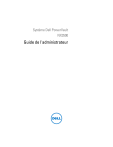
Lien public mis à jour
Le lien public vers votre chat a été mis à jour.